Asus M3N-HD HDMI: ChaptLe BIOS
ChaptLe BIOS: Asus M3N-HD HDMI
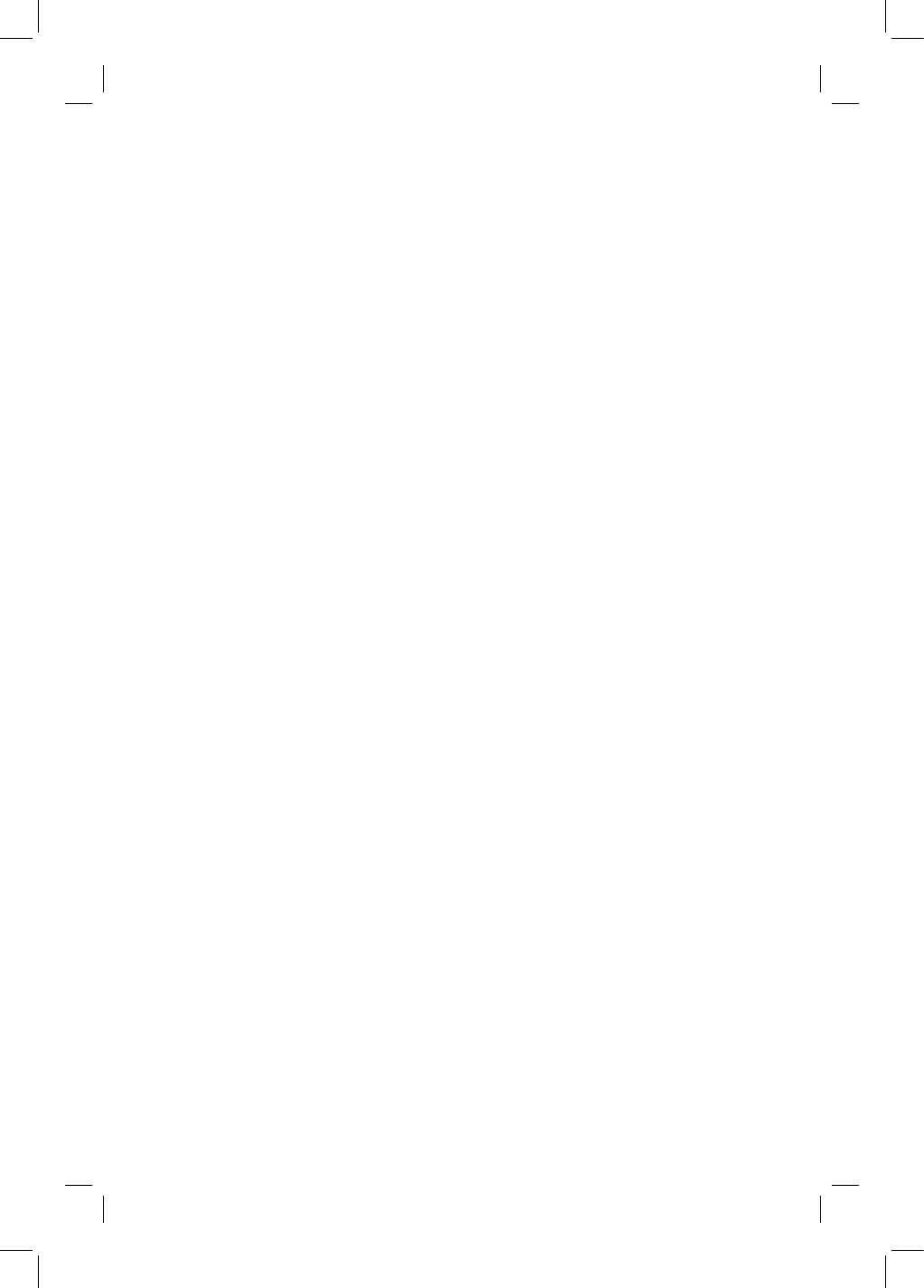
Ce chapitre vous explique comment
changer les paramètres du système
via les menus du Setup du BIOS. Une
description des paramètres du BIOS
vous est donnée.
ChaptLe BIOS
4
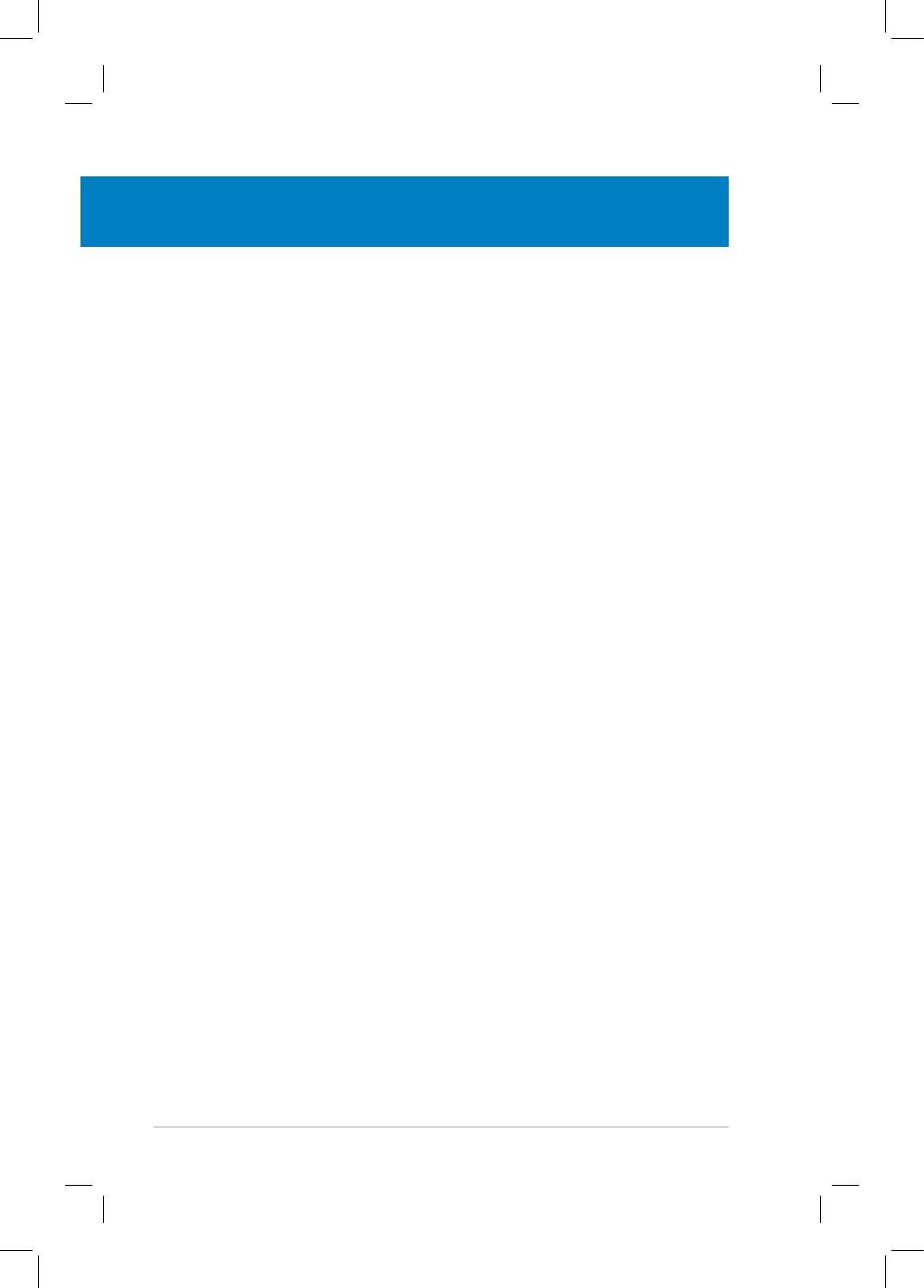
Sommaire du chapitre
4
4.1 Gérer et mettre à jour votre BIOS ............................................... 4-1
4.2
Conguration du BIOS ................................................................ 4-9
4.3 Main menu (menu Principal) ..................................................... 4-13
4.4
Advanced menu (menu Avancé) ............................................... 4-18
4.5
Power menu (menu Alimentation) ............................................ 4-27
4.6
Boot menu (menu Boot) ............................................................ 4-31
4.7
Tools menu (menu Outils) ......................................................... 4-35
4.8
Exit menu (menu Sortie) ............................................................ 4-39
ASUS M3N-HD/HDMI
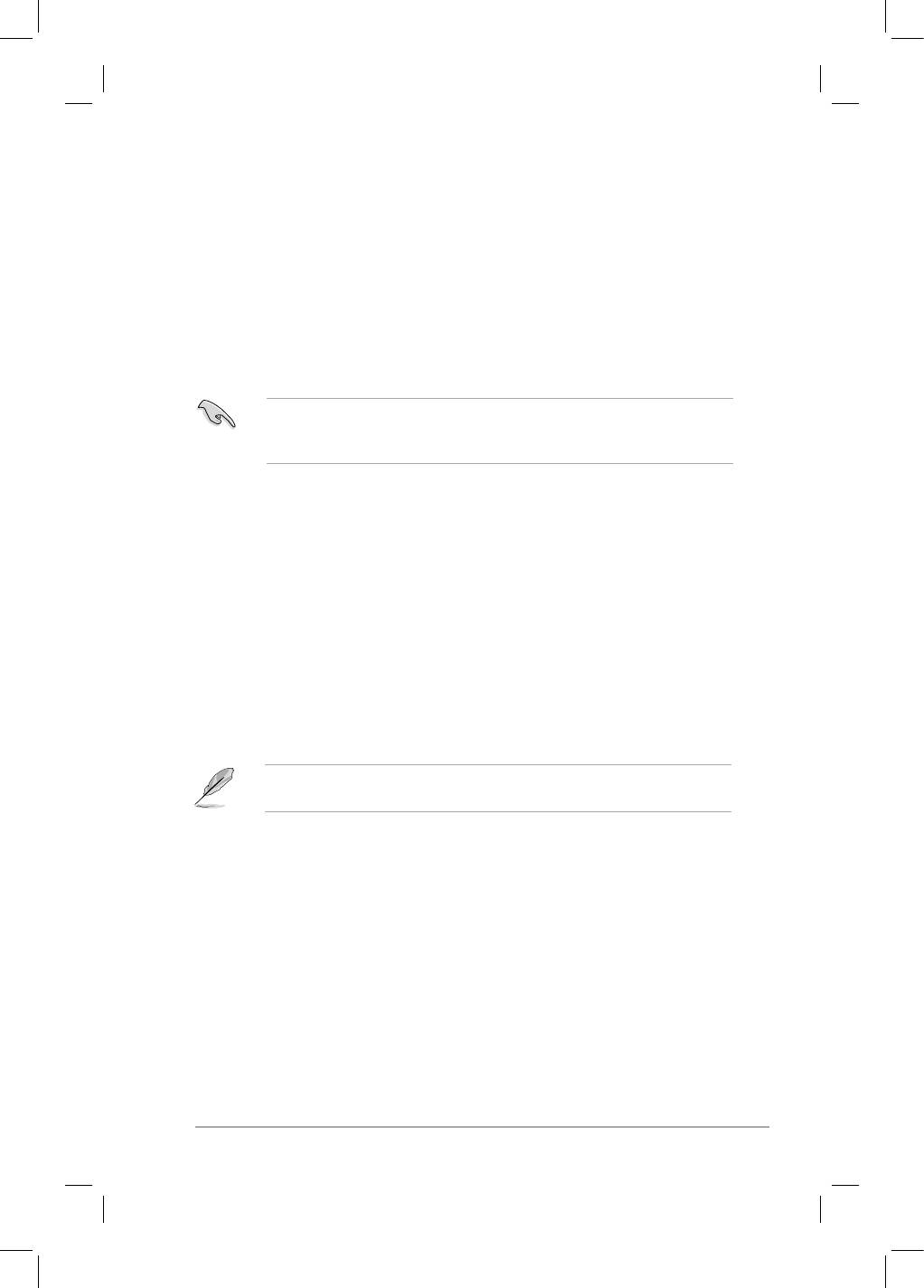
4.1 Gérer et mettre à jour votre BIOS
Les utilitaires suivants vous permettent de gérer et mettre à jour le Basic Input/
Output System (BIOS).
®
1.
ASUS Update (Mise à jour du BIOS en environnement Windows
.)
2.
ASUS EZ Flash 2 (Mise à jour BIOS sous DOS via une disquette bootable,
un disque ash USB, ou le DVD de support de la carte mère.)
3.
AwardBIOS (Mise à jour du BIOS en mode DOS via une disquette de boot.)
Reportez-vous aux sections correspondantes pour plus de détails sur ces utilitaires.
Sauvegardez une copie du BIOS original de la carte mère sur une disquette
bootable au cas où vous deviez restaurer le BIOS. Copiez le BIOS original en
utilisant ASUS Update ou AFUDOS.
4.1.1 Utilitaire ASUS Update
ASUS Update est un utilitaire qui vous permet de gérer, sauvegarder et mettre à
®
jour le BIOS de la carte mère sous un environnement Windows
. ASUS Update
permet de:
• Sauvegarder le BIOS actuel
• Télécharger le dernier BIOS depuis Internet
• Mettre à jour le BIOS depuis un chier BIOS à jour
• Mettre à jour le BIOS depuis Internet, et
• Voir les informations de version du BIOS.
Cet utilitaire est disponible sur le DVD de support livré avec la carte mère.
ASUS Update nécessite une connexion Internet via un réseau local ou via un
fournisseur d’accès.
Installer ASUS Update
Pour installer ASUS Update:
1. Insérez le DVD de support dans le lecteur DVD. Le menu
Drivers apparaît.
2. Cliquez sur l’onglet
Utilities, puis cliquez sur Install ASUS Update VX.XX.XX.
3. ASUS Update est installé sur votre système.
ASUS M3N-HD/HDMI 4-1
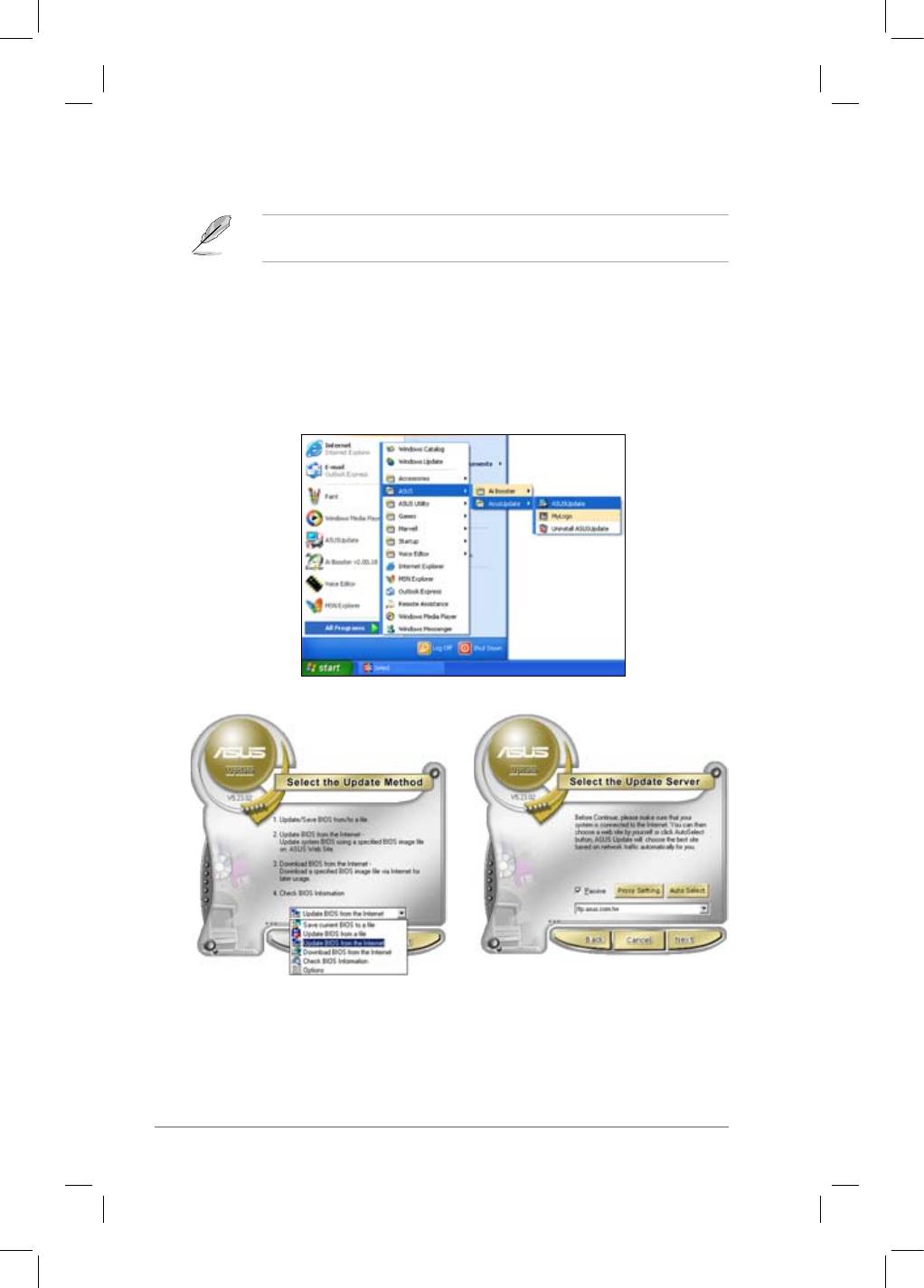
4-2 Chapitre 4 : Le BIOS
®
Quittez toutes les applications Windows
avant de mettre à jour le BIOS en
utilisant cet utilitaire.
Mise à jour du BIOS depuis Internet
Pour mettre à jour le BIOS depuis Internet:
®
1. Lancez l’utilitaire depuis Windows
en cliquant sur Démarrer> Tous les
programmes > ASUS > ASUSUpdate > ASUSUpdate. La fenêtre
principale apparaît.
2. Choisissez Update BIOS from
3. Choisissez le site FTP ASUS
the Internet dans le menu puis
le plus proche de chez vous ou
cliquez sur Next.
cliquez sur Auto Select. Cliquez
sur Next.
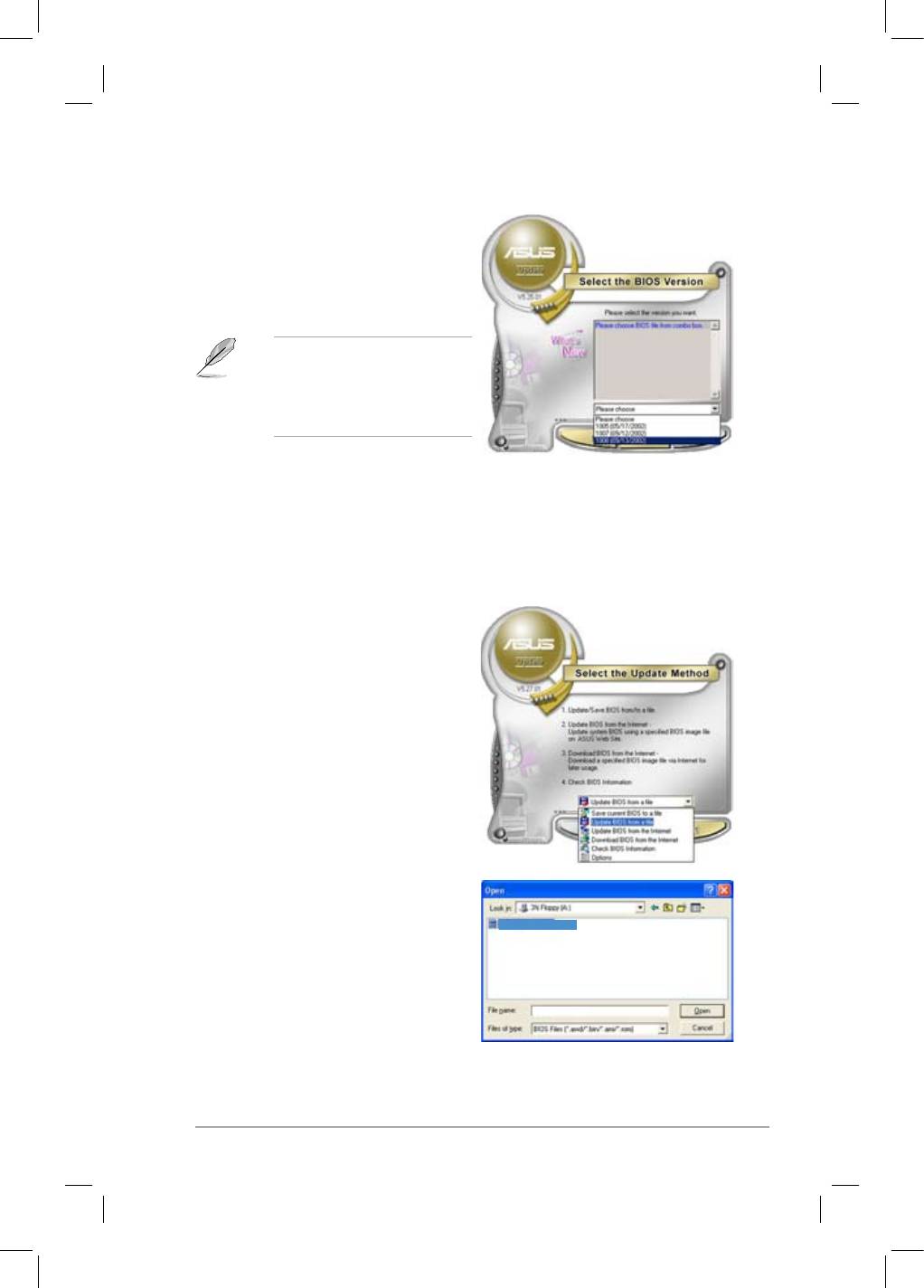
ASUS M3N-HD/HDMI 4-3
4. Depuis le site FTP choisissez la
version du BIOS à télécharger puis
cliquez sur Next.
5. Suivez les instructions à l’écran
pour terminer la mise à jour.
ASUS Update est capable de
se mettre à jour depuis Internet.
Mettez toujours à jour l’utilitaire
pour bénécier de toutes ses
fonctions.
Mise à jour du BIOS grâce à un chier BIOS
Pour mettre à jour le BIOS via un chier BIOS:
Pour effectuer cette mise à jour:
®
1. Lancez ASUS Update depuis le bureau de Windows
en cliquant sur
Démarrer > Tous les programmes > ASUS > ASUSUpdate >
ASUSUpdate. La page principale
ASUS Update apparaît.
2. Choisissez
Update BIOS from a le
dans le menu déroulant puis cliquez
sur Next.
3. Localisez le chier the BIOS dans la
fenêtre “Open” puis cliquez sur Open.
Maximus Formula
4. Suivez les instructions afchées à
l’écran an d’effectuer la mise à jour.
Maximus Formula
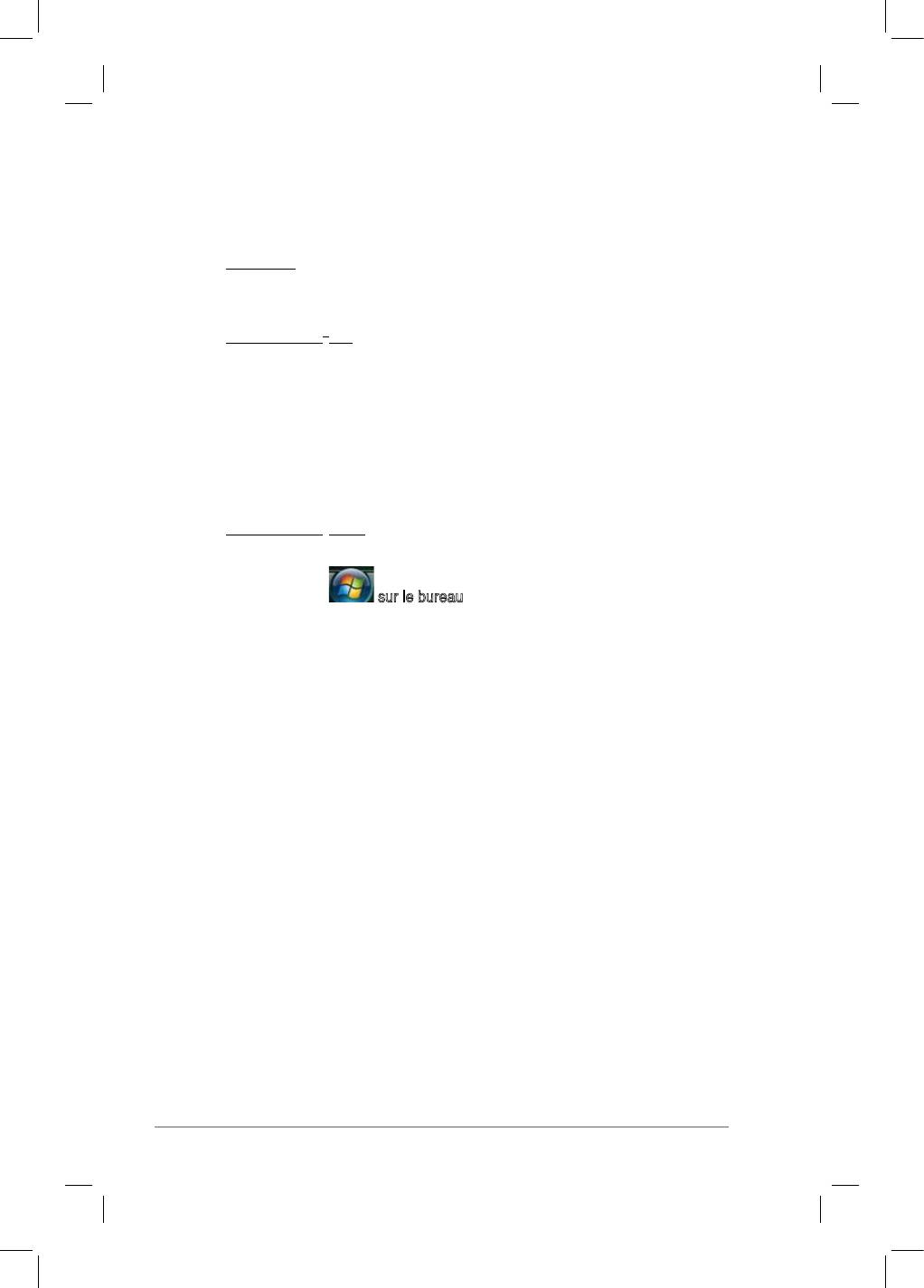
4-4 Chapitre 4 : Le BIOS
4.1.2 Créer une disquette bootable
1. Procédez selon l’une des méthodes suivantes pour créer une disquette bootable.
Sous DOS
a. Insérez une disquette de 1.44 Mo dans le lecteur.
b. Au prompt tapez
format
A:/S puis pressez <Entrée>.
®
Sous Windows
XP
a. Insérez une disquette de 1.44 Mo dans le lecteur.
b. Cliquez sur
Démarrer puis Poste de travail.
c. Sélectionnez l’icône du lecteur de disquette.
d. Cliquez sur
Fichier puis choisissez Formater. Une fenêtre de formatage,
Formater disquette 3.5”, apparaît.
e. Sous Windows™ XP, choisissez
Créer une disquette de démarrage
MS-DOS dans les options de formatage puis cliquez sur Formater.
®
Sous Windows
Vista
a. Insérez une disquette de 1.44 Mo dans le lecteur.
®
b. Cliquez sur
sur le bureau Windows
, puis sélectionnez
Ordinateur.
c. Faites un clic droit sur Lecteur de disquettes puis cliquez sur
Formater
pour afcher la boîte de dialogue Format 3 1/2 Floppy.
d. Cochez la case
Create an MS-DOS startup disk.
e. Cliquez sur
Démarrer.
2. Copiez le chier d’origine (ou le plus récent) du BIOS de la carte mère sur la
disquette bootable.
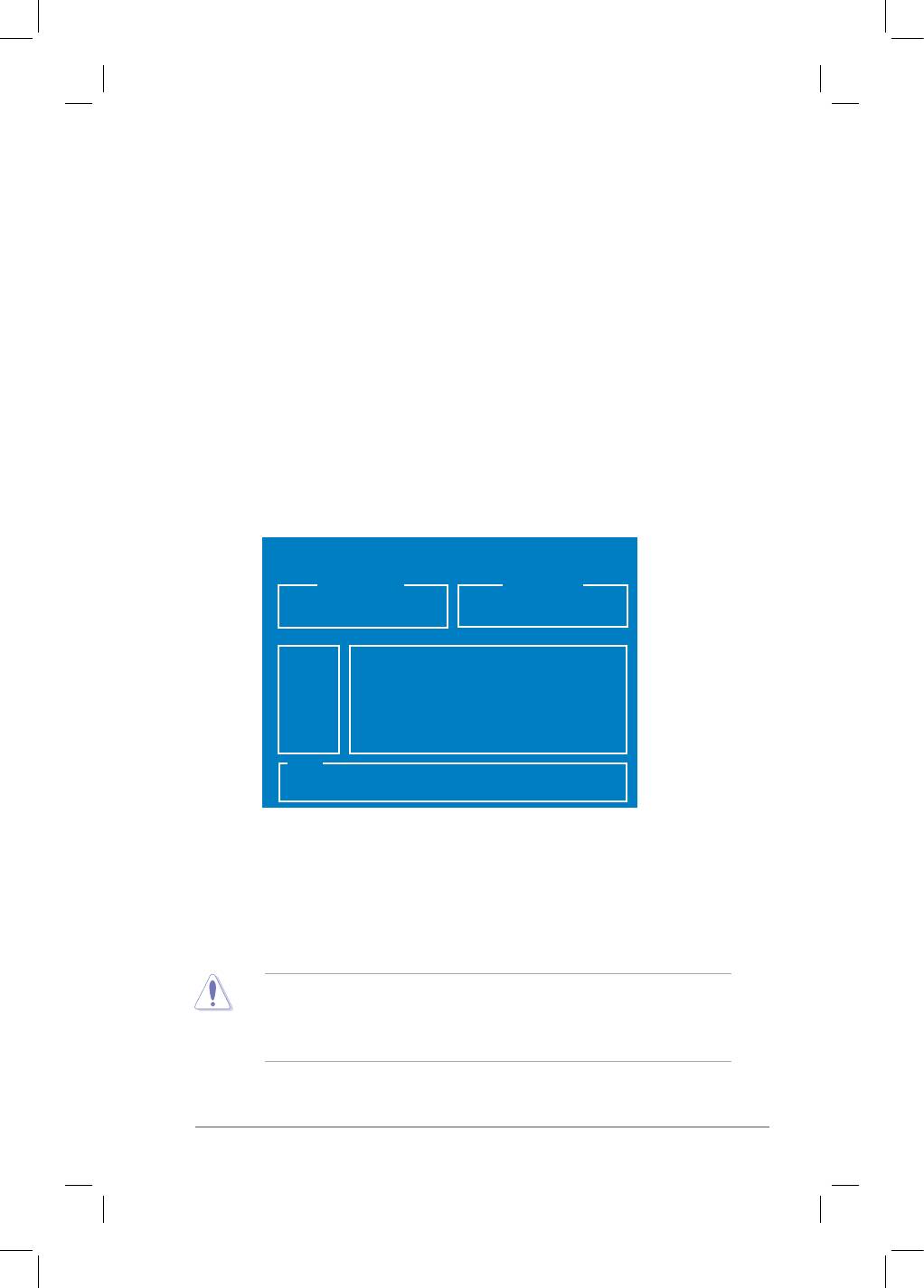
ASUS M3N-HD/HDMI 4-5
4.1.3 Utilitaire ASUS EZ Flash 2
ASUS EZ Flash 2 vous permet de mettre à jour votre BIOS sans avoir besoin de
booter sur une disquette bootable et d’utiliser à un utilitaire sous DOS. EZ Flash
est intégré à la puce du BIOS et est accessible en pressant <Alt> + <F2> lors du
Power-On Self Tests (POST).
Pour mettre à jour le BIOS en utilisant EZ Flash 2:
1. Visitez le site web ASUS (www.asus.com) pour télécharger le dernier BIOS
pour cette carte mère.
2. Enregistrez ce BIOS sur une disquette ou un disque ash USB, puis
redémarrez le système.
3. Vous pouvez lancer EZ Flash 2 de deux façons différentes.
(1) Insérez la disquette
ou le disque ash USB qui contient le chier BIOS
dans le lecteur de disquette ou sur un port USB.
Appuyez sur <Alt> + <F2> lors du POST pour afcher l’écran suivant.
ASUSTek EZ Flash 2 BIOS ROM Utility B325
FLASH TYPE: EON EN25F80 8MB SPI
Current ROM
Update ROM
BOARD: M3N-HD
BOARD: Unknown
VER: 0104
VER: Unknown
DATE: 01/10/2008
DATE: Unknown
PATH: A:\
A:
Note
[Enter] Select or Load [B] Backup [ESC] Exit
[Tab] Switch [Up/Down/Home/End] Move
(2) Accédez au menu de conguration du BIOS. Allez sur le menu
Tools
pour sélectionner EZ Flash2 et appuyez sur <Entrée> pour l’activer.
Vous pouvez basculer d’un lecteur à l’autre en pressant sur <Tab> avant
de localiser le bon chier. Puis, appuyez sur <Entrée>.
4. Lorsque le chier BIOS correct est trouvé, EZ Flash 2 effectue la mise à jour
du BIOS et redémarre automatiquement le système une fois terminé.
• Cette fonction peut supporter les périphériques tels qu'un disque ash USB,
un disque dur, ou une disquette au format FAT 32/16.
•
N’ETEIGNEZ PAS le système et ne le redémarrez pas lors de la mise à jour
du BIOS ! Vous provoqueriez une défaillance de démarrage.
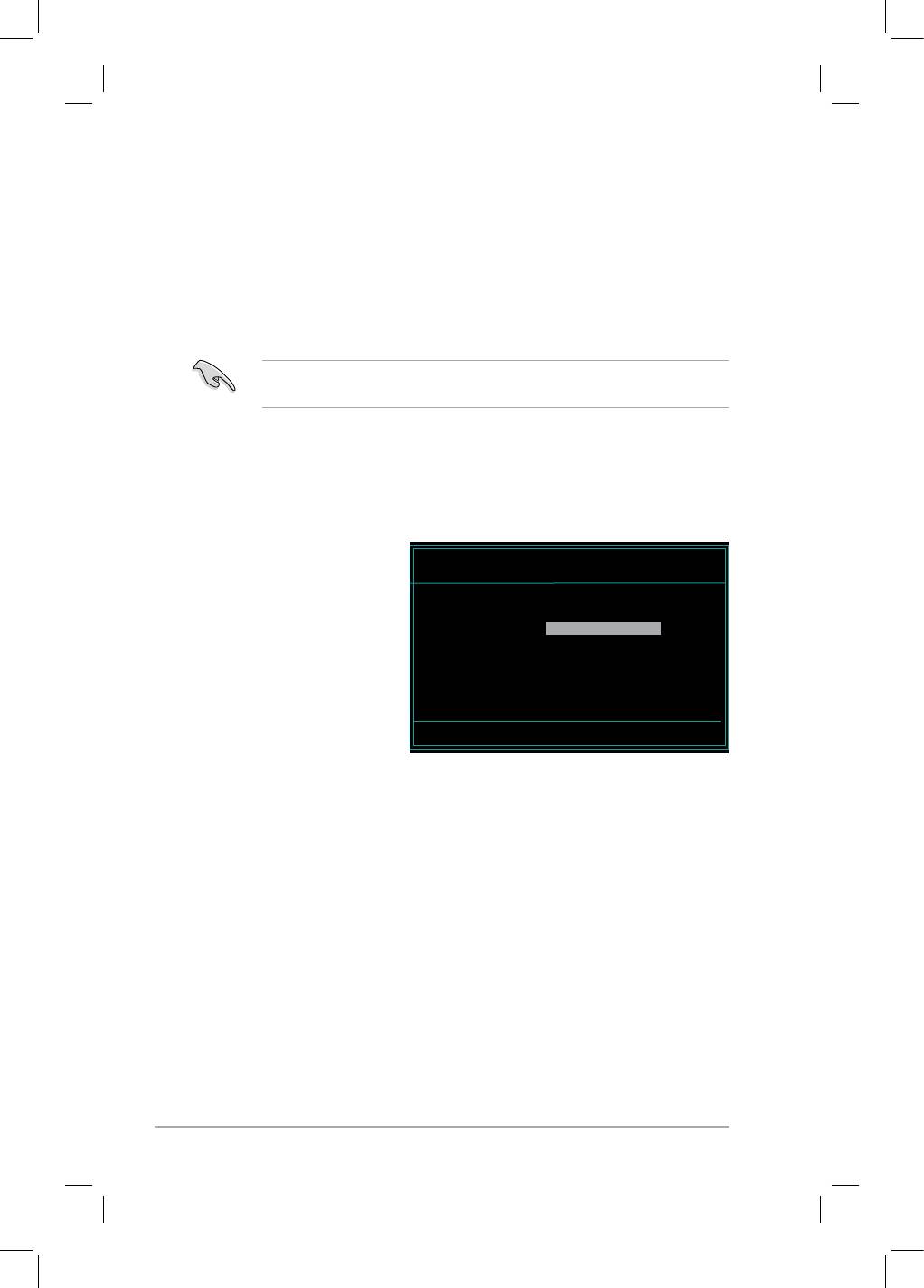
4-6 Chapitre 4 : Le BIOS
4.1.4 Mise à jour du BIOS
Le Basic Input/Output System (BIOS) peut être mis à jour à l’aide de l’utilitaire
AwardBIOS Flash. Suivez les instructions ci-dessous pour mettre à jour le BIOS
grâce à cet utilitaire.
1. Téléchargez le dernier chier de BIOS depuis le site web d’ASUS.
Sauvegardez le chier du BIOS sur une disquette bootable.
Ne sauvegardez que le BIOS mis à jour sur le disque pour éviter de charger le
mauvais chier de BIOS.
2. Copiez l’utilitaire AwardBIOS Flash (awdash.exe) depuis le dossier
Software du DVD de support sur le disque ash USB ou le DVD ROM
contenant la dernière version de BIOS.
3. Démarrez le système en mode DOS à l’aide du DVD ROM ou du disque ash
USB bootable précédement créé.
4. Dans le DOS, utilisez
AwardBIOS Flash Utility for ASUS V1.33
<X:> (X représente le
(C) Phoenix Technologies Ltd. All Rights Reserved
nom de l’assignation du
For MCP72P-M3N-HD-00 DATE:01/09/2008
disque) pour basculer sur
Flash Type -
le chier du DVD ROM ou
File Name to Program:
du disque ash USB où
vous avez sauvegardé le
chier du BIOs et l’utilitaire
AwardBIOS Flash.
5. Au prompt, tapez
Message: Please input File Name!
awdflas h puis pressez
press <Entrée>. L’écran de
l’utilitaire Award BIOS Flash apparaît.
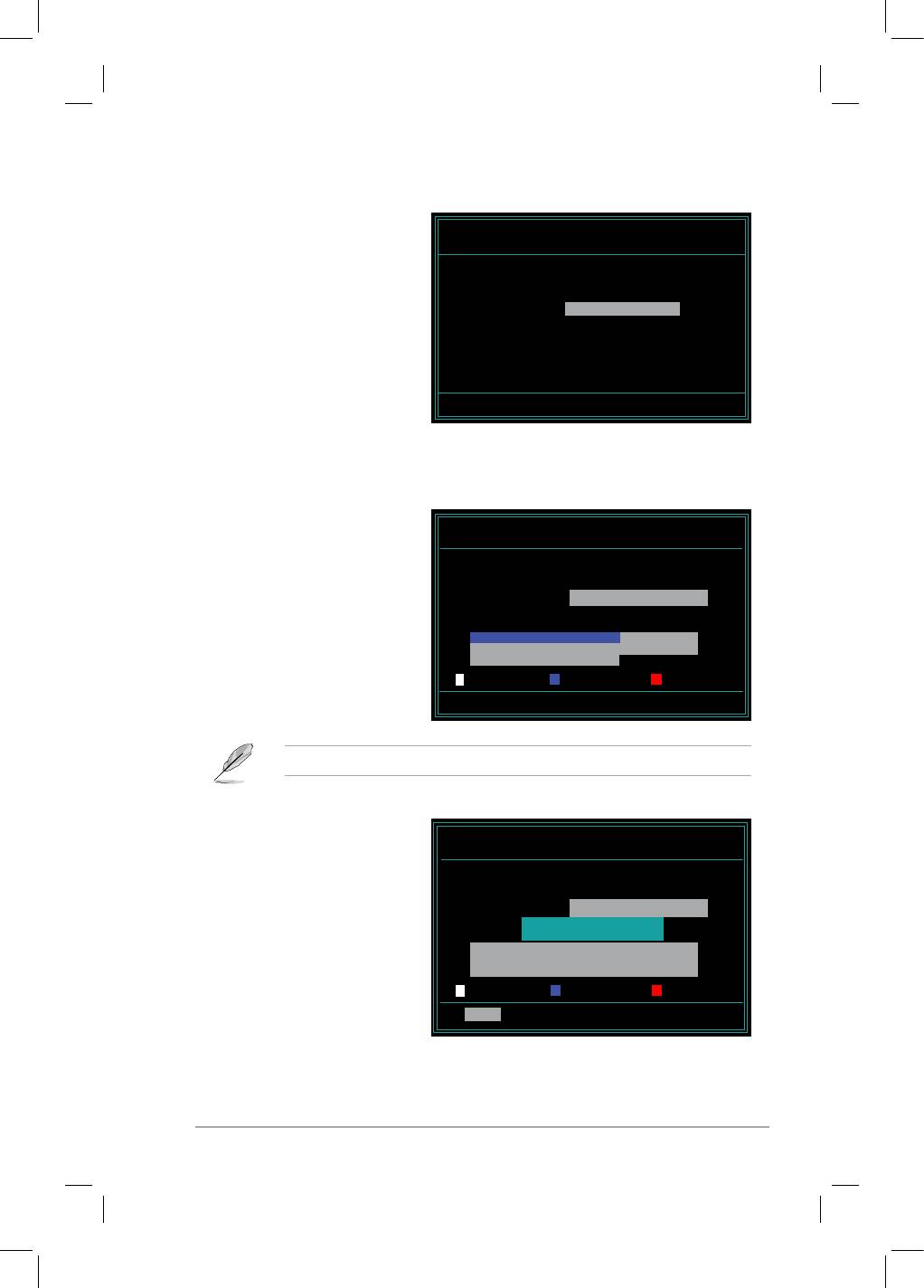
ASUS M3N-HD/HDMI 4-7
6. Saisissez le nom de
AwardBIOS Flash Utility for ASUS V1.33
chier du BIOS dans le
(C) Phoenix Technologies Ltd. All Rights Reserved
champ File Name to
For MCP72P-M3N-HD-00 DATE:01/09/2008
Program, puis pressez
Flash Type -
<Entrée>.
File Name to Program: M3N-HD.bin
Message: Do You Want To Save Bios (Y/N)
7. Pressez sur <N> lorsque l’utilitaire vous demande de sauvegarder le BIOS.
L’écran suivant apparaît.
8. L’utilitaire vérie le BIOS
AwardBIOS Flash Utility for ASUS V1.33
contenu dans la disquette
(C) Phoenix Technologies Ltd. All Rights Reserved
et lance le processus de
For MCP72P-M3N-HD-00 DATE:01/09/2008
Flash Type -
mise à jourdu BIOS.
File Name to Program: M3N-HD.bin
Programming Flash Memory - OFE00 OK
Write OK No Update Write Fail
Warning: Don’t Turn Off Power Or Reset System!
N’éteignez pas l’ordinateur lors du processus de mise à jour !
9. L’utilitaire afche le
AwardBIOS Flash Utility for ASUS V1.33
message Flashing
(C) Phoenix Technologies Ltd. All Rights Reserved
Complete une fois la mise
For MCP72P-M3N-HD-00 DATE:01/09/2008
à jour du BIOS terminée.
Flash Type -
Retirez la disquette, puis
File Name to Program: M3N-HD.bin
pressez sur <F1> pour
Flashing Complete
Press <F1> to Continue
redémarrer le système.
Write OK No Update Write Fail
F1
Reset
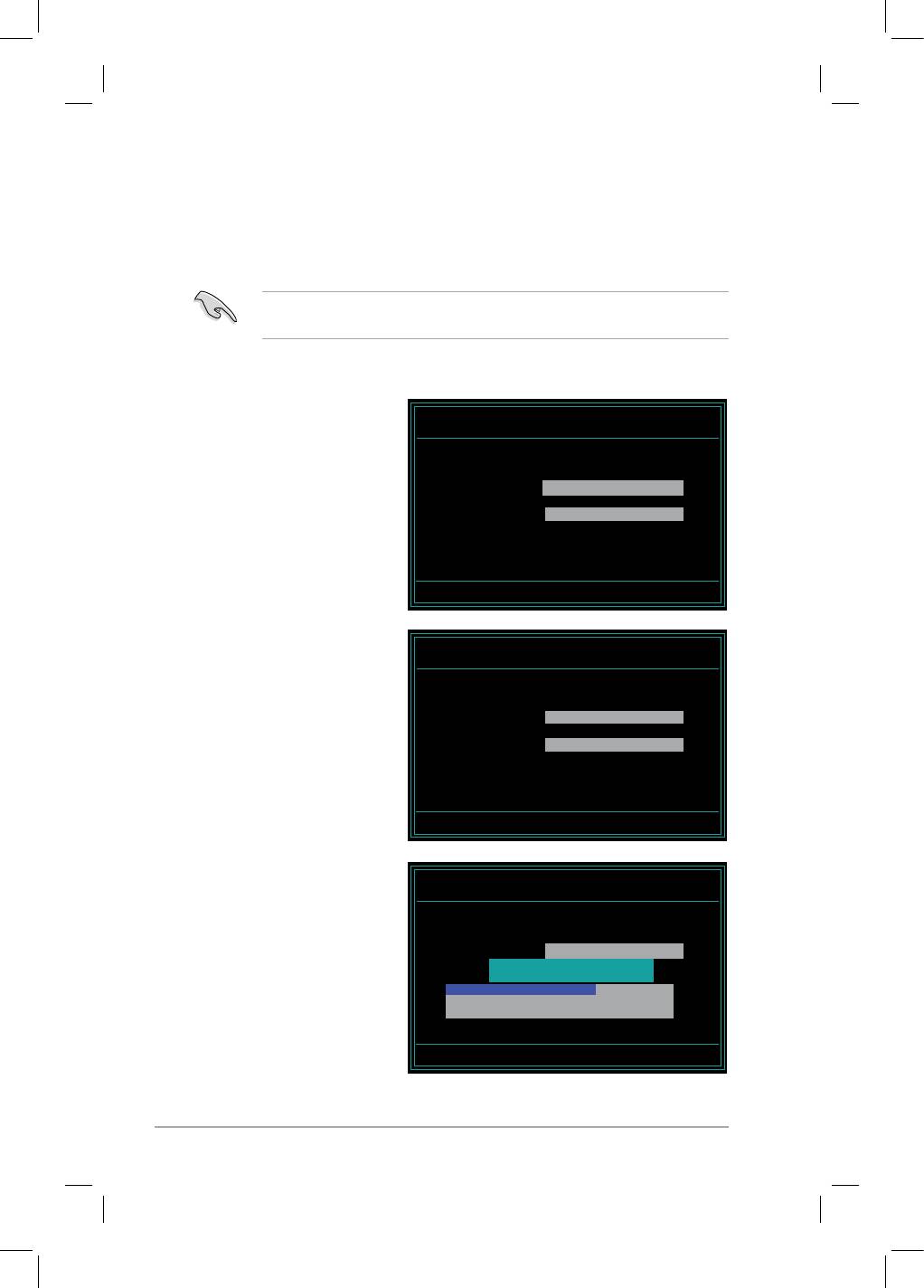
4-8 Chapitre 4 : Le BIOS
4.1.5 Sauvegarder le BIOS
Vous pouvez utiliser l’utilitaire AwardBIOS Flash pour sauvegarder le BIOS. Vous
pouvez ainsi récupérer le BIOS lorsque celui-ci est corrompu lors du processus de
mise à jour.
Assurez-vous que le disque ash USB ou le DVD ROM possède un espace
disque sufsant pour la sauvegarde du chier.
Pour sauvegarder le BIOS à l’aide de l‘utilitaire AwardBIOS Flash:
1. Suivez les étapes 1 à 6 de
AwardBIOS Flash Utility for ASUS V1.14
la section précédente.
(C) Phoenix Technologies Ltd. All Rights Reserved
For MCP72P-M3N-HD-00 DATE:01/09/2008
2. Pressez <Y> lorsque
Flash Type -
l’utilitaire vous demande
File Name to Program: 0112.bin
de sauvegarder le BIOS.
L’écran suivant apparaît.
Save current BIOS as:
Message:
3. Tapez un nom de chier
AwardBIOS Flash Utility for ASUS V1.14
(C) Phoenix Technologies Ltd. All Rights Reserved
pour le BIOS dans le
champ Save current
For MCP72P-M3N-HD-00 DATE:01/09/2008
Flash Type -
BIOS, puis pressez
<Entrée>.
File Name to Program: 0112.bin
Checksum: 810DH
Save current BIOS as: 0113.bin
Message: Please Wait!
4. L’utilitaire sauvegarde le
AwardBIOS Flash Utility for ASUS V1.14
BIOS sur la disquette, puis
(C) Phoenix Technologies Ltd. All Rights Reserved
reprend le processus de
For MCP72P-M3N-HD-00 DATE:01/09/2008
Flash Type -
mise à jour.
File Name to Program: 0113.bin
Now Backup System BIOS to
File!
Message: Please Wait!
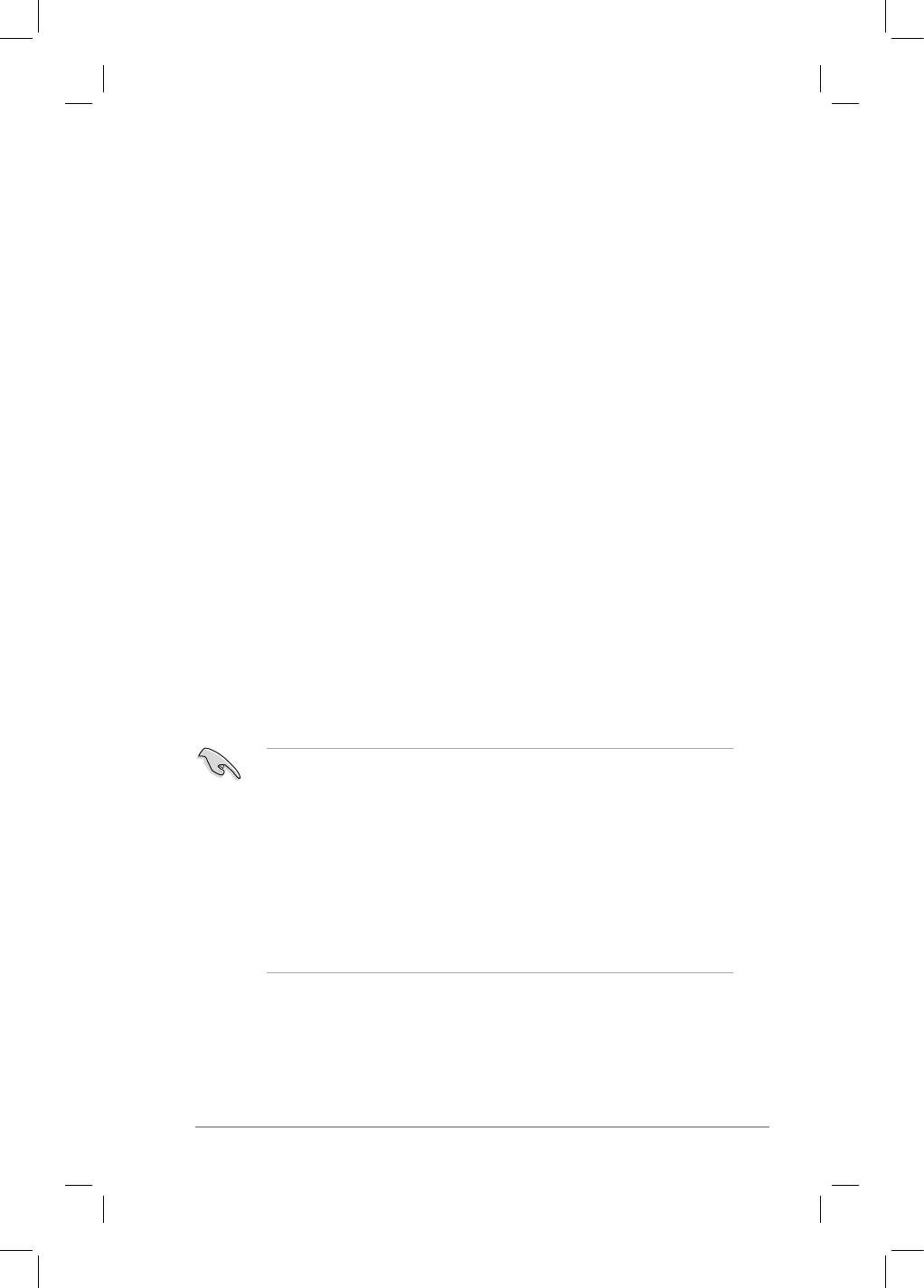
ASUS M3N-HD/HDMI 4-9
4.2 CongurationduBIOS
Cette carte mère dispose d’une puce Low-Pin Count (LPC) programmable que
vous pouvez mettre à jour en utilisant l’utilitaire fourni décrit au chapitre “4.1 Gérer
et mettre à jour votre BIOS.”
Utilisez le Setup du BIOS lorsque vous installez la carte mère, lorsque vous voulez
recongurer le système, où lorsque vous y êtes invité par le message “Run Setup”.
Cette section vous explique comment congurer votre système avec cet utilitaire.
Même si vous n’êtes pas invité à entrer dans le BIOS, vous pouvez vouloir
changer la conguration de votre ordinateur. Par exemple, il se peut que vous
vouliez activer la fonction Mot de passe ou modier les paramètres de la gestion
de l’alimentation. Vous devez pour cela recongurer votre système en utilisant
le Setup du BIOS de telle sorte que votre ordinateur prenne en compte ces
modications et les enregistre dans la mémoire CMOS RAM de la puce SPI.
The LPC chip de la carte mère stocke l’utilitaire Setup. Lorsque vous démarrez
l’ordinateur, le système vous offre la possibilité d’exécuter ce programme. Pressez
<Suppr> durant le POST (Power-On Self Test) pour entrer dans le BIOS, sinon, le
POST continue ses tests.
Si vous voulez entrer dans le BIOS après le POST, redémarrez le système en
appuyant sur <Ctrl> + <Alt> + <Suppr>, ou en pressant le bouton de reset sur le
boîtier. Vous pouvez aussi redémarrer en éteignant puis en rallumant le système.
Mais choisissez cette méthode uniquement si les deux autres ont échoué.
Le Setup du BIOS a été conçu pour être le plus simple possible à utiliser. Il s’agit
d’un programme composé de menus, ce qui signie que vous pouvez vous
déplacer dans les différents sous-menus et faire vos choix parmi les options
prédéterminées à l’aide des touches de navigation.
• Les paramètres par défaut du BIOS de cette carte mère conviennent à
la plupart des utilisations pour assurer des performances optimales. Si
le système devient instable après avoir modié un paramètre du BIOS,
rechargez les paramètres par défaut pour retrouver compatibilité et
stabilité. Choisissez Load Default Settings dans le menu Exit. Voir section
“4.8 Exit Menu”
• Les écrans de BIOS montrés dans cette section sont des exemples et
peuvent ne pas être exactement les mêmes que ceux que vous aurez à
l’écran.
• Visitez le site web ASUS (www.asus.com) pour télécharger le BIOS le plus
récent pour cette carte mère.
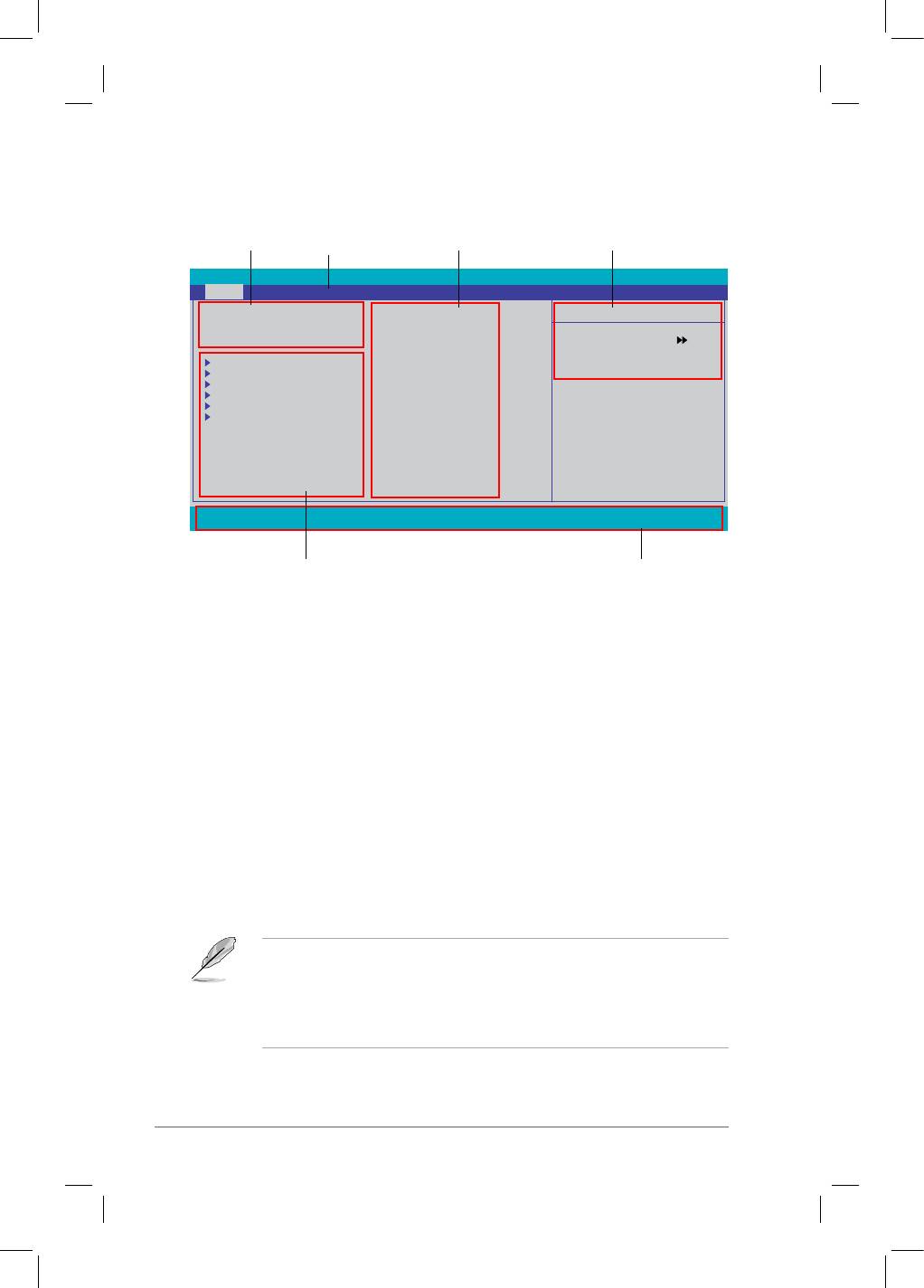
4.2.1 Ecran de menu du BIOS
Eléments
Barre de
Champs de configuration
Aide générale
du menu
menu
Phoenix-AwardBIOS CMOS Setup Utility
Main Advanced Power Boot Tools Exit
System Time 15 : 30 : 36
Select Menu
System Date Sat, Oct 26 2007
Legacy Diskette A: [1.44M, 3.5 in.]
Item Specic Help
Primary IDE Master [ST321122A]
Change the internal
Primary IDE Slave [ASUS DVDS520/A]
time.
SATA1 [None]
SATA3 [None]
SATA2 [None]
SATA4 [None]
HDD SMART Monitoring [Disabled]
Installed Memory 1024MB
Usable Memory 991MB
F1:Help ↑↓ : Select Item -/+: Change Value F5: Setup Defaults
ESC: Exit →←: Select Menu Enter: Select SubMenu F10: Save and Exit
Eléments de sous menu
barre de légende
4.2.2 Barre de menu
En haut de l’écran se trouve une barre de menu avec les choix suivants:
Main pour modier la conguration de base du système
Advanced pour activer ou modier des fonctions avancées
Power pour modier la conguration advanced power
management (APM)
Boot pour modier la conguration de boot
Tools pour modier la conguration des outils système
Exit pour choisir les options de sortie et charger les
paramètres par défaut
Pour accéder aux éléments de la barre de menu, pressez les èches droite ou
gauche sur le clavier jusqu’à ce que l’élément désiré soit surligné.
• Les captures d’écran de l’utilitaire de conguration du BIOS utilisées
dans ce chapitre ne sont fournis qu’à titre de référence et peuvent être
différentes sur votre ordinateur.
• Visitez le site web ASUS (www.asus.com) pour télécharger la dernière
version du BIOS.
4-10 Chapitre 4 : Le BIOS
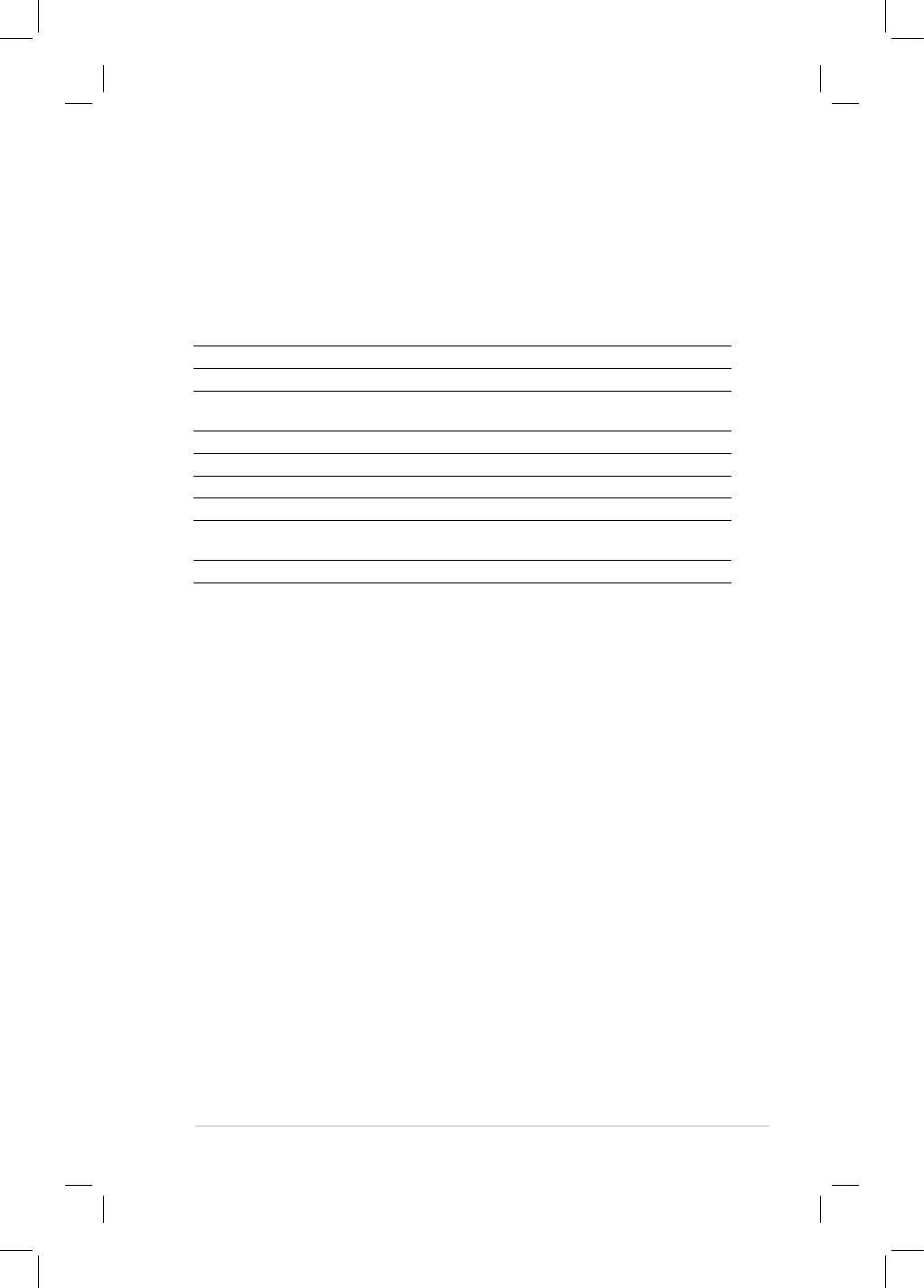
4.2.3 Barre de légende
Une barre de légende est intégrée en bas du menu de Setup du BIOS. les touches
de la barre de légende vous permettent de naviguer dans les les différents menus
de conguration. Le tableau suivant liste les touches localisées dans la barre de
légende ainsi que leur fonction.
Touche de navigation Fonction
<F1> Afche le menu General Help (aide générale)
<F5> Restaure les valeurs par défaut
<Echap> Quitte le BIOS ou retourne au menu principal depuis
un sous-menu
Flèche droite ou gauche Sélectionne l’élément de menu droite ou gauche
Flèche du bas/haut Mets en surbrillance les champs du bas ou du haut
Page précédente ou – (moins) Fait déler les valeurs d’un champ vers l’avant
Page suivante ou + (plus) Fait déler les valeurs d’un champ vers l’arrière
<Entrée> Afche un menu de sélection pour un élément en
surbrillance
<F10> Sauvegarde les changements et quitte
4.2.4 Eléments de menu
L’élément surligné dans la barre de menu afche les éléments spéciques à ce
menu. Par exemple, sélectionner Main afche les éléments du menu principal.
Les autres éléments (Advanced, Power, Boot, Tool et Exit) de la barre de menu ont
leurs propres menus respectifs.
4.2.5 Eléments de sous-menu
Un élément avec un sous-menu est distingué par un triangle précédant l’élément.
Pour afcher le sous-menu, choisissez l’élément et pressez Entrée.
4.2.6 Champs de conguration
Ces champs montrent les valeurs des éléments de menu. Si un élément est
congurable par l’utilisateur, vous pourrez changer la valeur de cet élément. Vous
ne pourrez pas sélectionner un élément qui n’est pas congurable par l’utilisateur.
Les champs congurables sont mis entre crochets et sont surlignés lorsque
sélectionnés. Pour modier la valeur d’un champs, sélectionnez-le et pressez sur
Entrée pour afcher une liste d’options. Voir section “4.2.7 Pop-up window”.
ASUS M3N-HD/HDMI 4-11
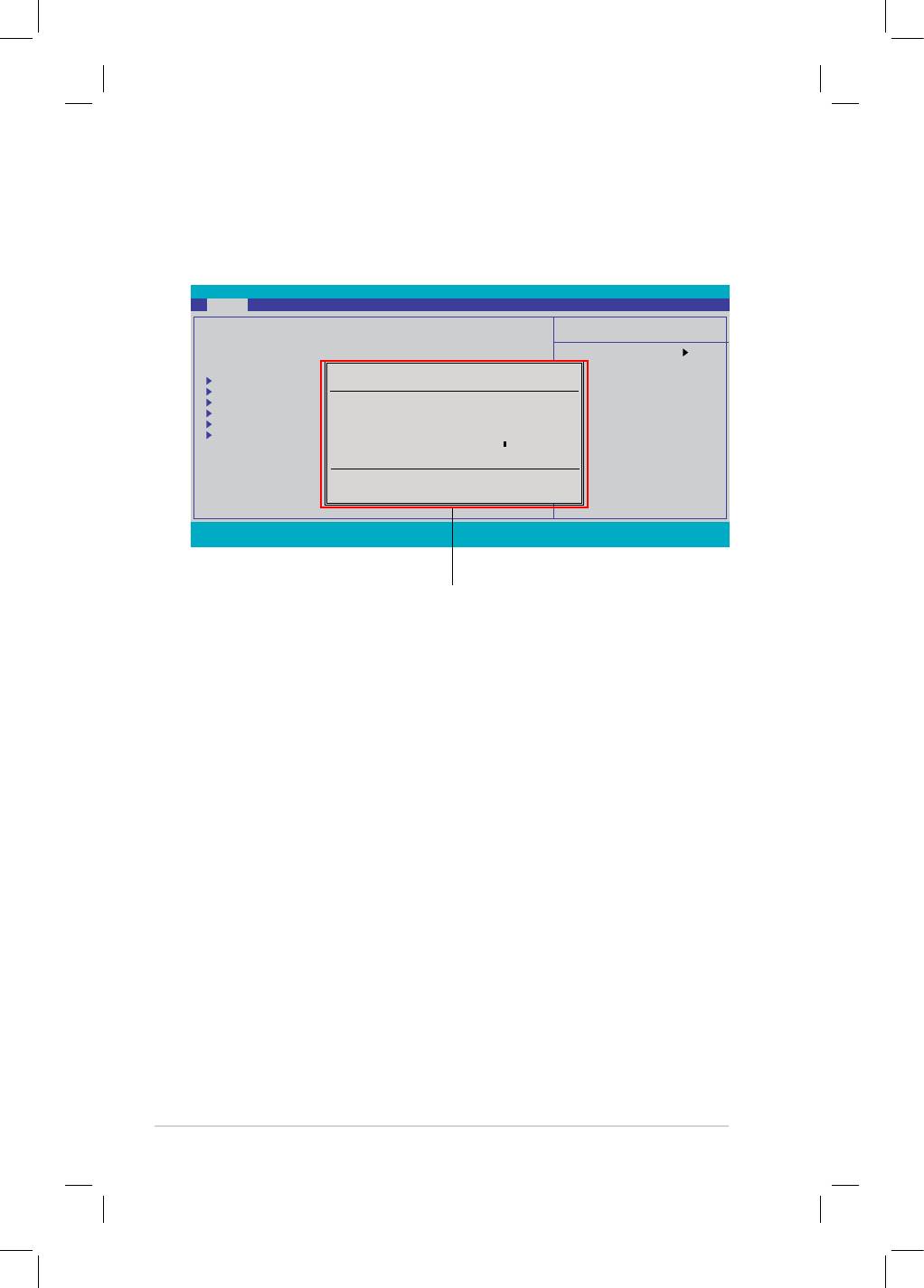
4-12 Chapitre 4 : Le BIOS
4.2.7 Fenêtre contextuelle
Choisissez un élément de menu puis pressez Entrée pour afcher une fenêtre
portant les options de conguration pour cet élément
Phoenix-AwardBIOS CMOS Setup Utility
Main Advanced Power Boot Tools Exit
System Time 15 : 30 : 36
Select Menu
System Date Thu, Apr 6 2006
Item Specic Help
Legacy Diskette A: [1.44M, 3.5 in.]
Species the capacity
Primary IDE Master [ST321122A]
Legacy Diskette A:
and physical size of
Primary IDE Slave [ASUS CDS520/A]
diskette drive A.
SATA1 [None]
Disabled ..... [ ]
SATA3 [None]
720K , 3.5 in. ..... [ ]
SATA2 [None]
1.44M, 3.5 in. ..... [ ]
SATA4 [None]
HDD SMART Monitoring [Disabled]
Installed Memory 512MB
Usable Memory 512MB
↑↓ :Move ENTER:Accept ESC:Abort
F1:Help ↑↓ : Select Item -/+: Change Value F5: Setup Defaults
ESC: Exit →←: Select Menu Enter: Select SubMenu F10: Save and Exit
Fenêtre contextuelle
4.2.8 Aide générale
En haut à droite de l’écran de menu se trouve une brève description de l’élément
sélectionné.
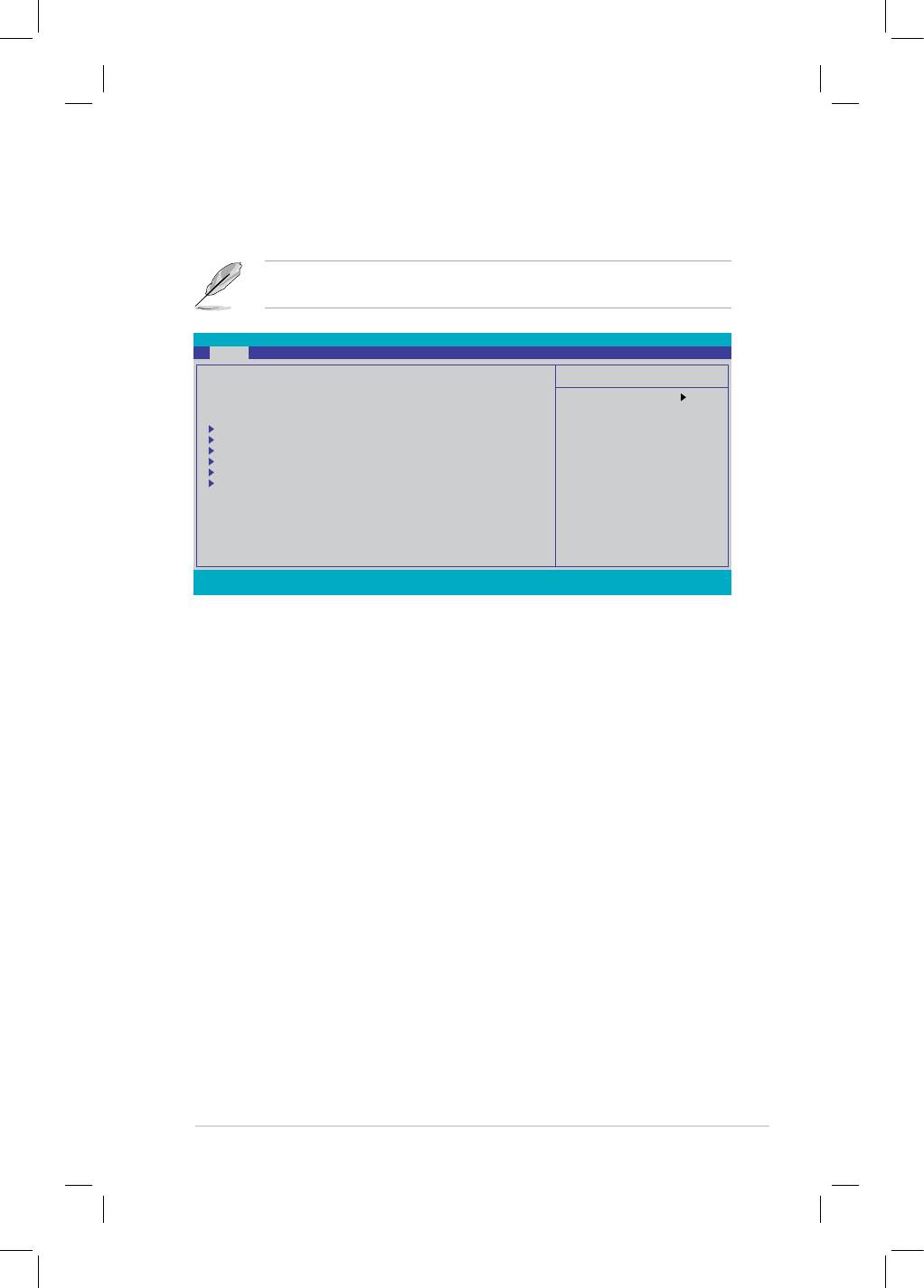
ASUS M3N-HD/HDMI 4-13
4.3 Main menu (menu Principal)
Lorsque vous entrez dans le Setup, l’écran du menu principal apparaît, vous
donnant une vue d’ensemble sur les informations de base du système.
Référez-vous à la section “4.2.1 “Ecran de menu du BIOS” pour plus
d’informations sur l’écran de menus et sur la façon d’y naviguer.
Phoenix-AwardBIOS CMOS Setup Utility
Main Advanced Power Boot Tools Exit
System Time 19 : 49 : 36
Select Menu
System Date Fri, Dec 21 2007
Item Specic Help
Legacy Diskette A: [1.44M, 3.5 in.]
Change the internal
Primary IDE Master [None]
time.
Primary IDE Slave [None]
SATA1 [HDT722516DLA380]
SATA3 [ASUS CRW-5232]
SATA2 [None]
SATA4 [None]
HDD SMART Monitoring [Disabled]
Installed Memory 1024MB
Usable Memory 911MB
F1:Help ↑↓ : Select Item -/+: Change Value F5: Setup Defaults
ESC: Exit →←: Select Menu Enter: Select SubMenu F10: Save and Exit
4.3.1 System Time [xx:xx:xx]
Réglez l’heure du système.
4.3.2 System Date [Day xx/xx/xxxx]
Réglez la date du système.
4.3.3 Legacy Diskette A [1.44M, 3.5 in.]
Détermine le type de lecteur de disquette installé.
Options de conguration : [Disabled] [720K , 3.5 in.] [1.44M, 3.5 in.]
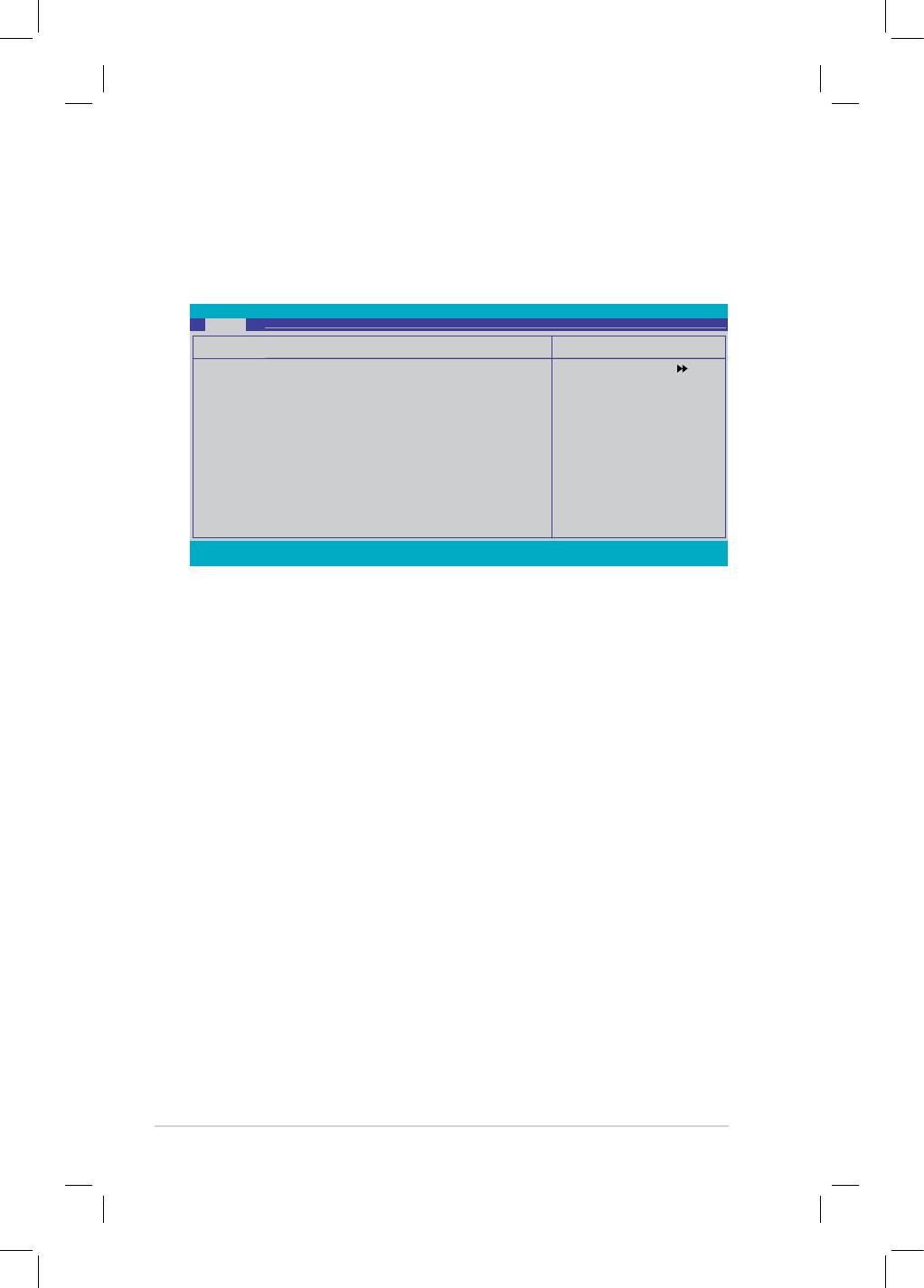
4-14 Chapitre 4 : Le BIOS
4.3.5 Primary IDE Master/Slave
En entrant dans le Setup, le BIOS détecte la présence des périphériques IDE. Il y
a un sous menu distinct pour chaque périphérique IDE. Choisissez un élément et
pressez sur Entrée pour en afcher les informations.
Phoenix-Award BIOS CMOS Setup Utility
Main
Primary IDE Master
Select Menu
PIO Mode [Auto]
Item Specic Help
UDMA Mode [Auto]
Primary IDE Master [Auto]
Access Mode [Auto]
Capacity 0 GB
Cylinder 0
Head 0
Sector 0
Transfer Mode None
F1:Help ↑↓ : Select Item -/+: Change Value F5: Setup Defaults
ESC: Exit →←: Select Menu Enter: Select SubMenu F10: Save and Exit
Le BIOS détecte automatiquement les valeurs opposées des éléments grisés
(Capacity, Cylinder, Head, Sector et Transfer Mode) sont auto-détectées par le
BIOS et ne sont pas congurables. Ces éléments apparaissent N/A si aucun
périphérique IDE n’est installé sur le système.
PIO Mode [Auto]
Sélectionne le mode PIO.
Options de conguration : [Auto] [Mode 0] [Mode 1] [Mode 2] [Mode 3] [Mode 4]
UDMA Mode [Auto]
Permet de désactiver ou de congurer le mode UDMA.
Options de conguration : [Disable] [Auto]
Primary IDE Master/Slave [Auto]
Sélectionnez [Auto] pour détecter automatiquement un disque dur IDE. Si la détection
automatique est réussie, le BIOS remplira automatiquement les valeurs appropriées
pour les champs restants de ce sous-menu. Si le disque dur a déjà été formatté sur
un système précédent, le setup du BIOS peut détecter des paramètres incorrects.
Sélectionnez alors [Manual] pour entrer manuellement les paramètres du disque dur
IDE. Si aucun lecteur n’est installé, sélectionnez [None]. Options de conguration:
[None] [Auto] [Manual]
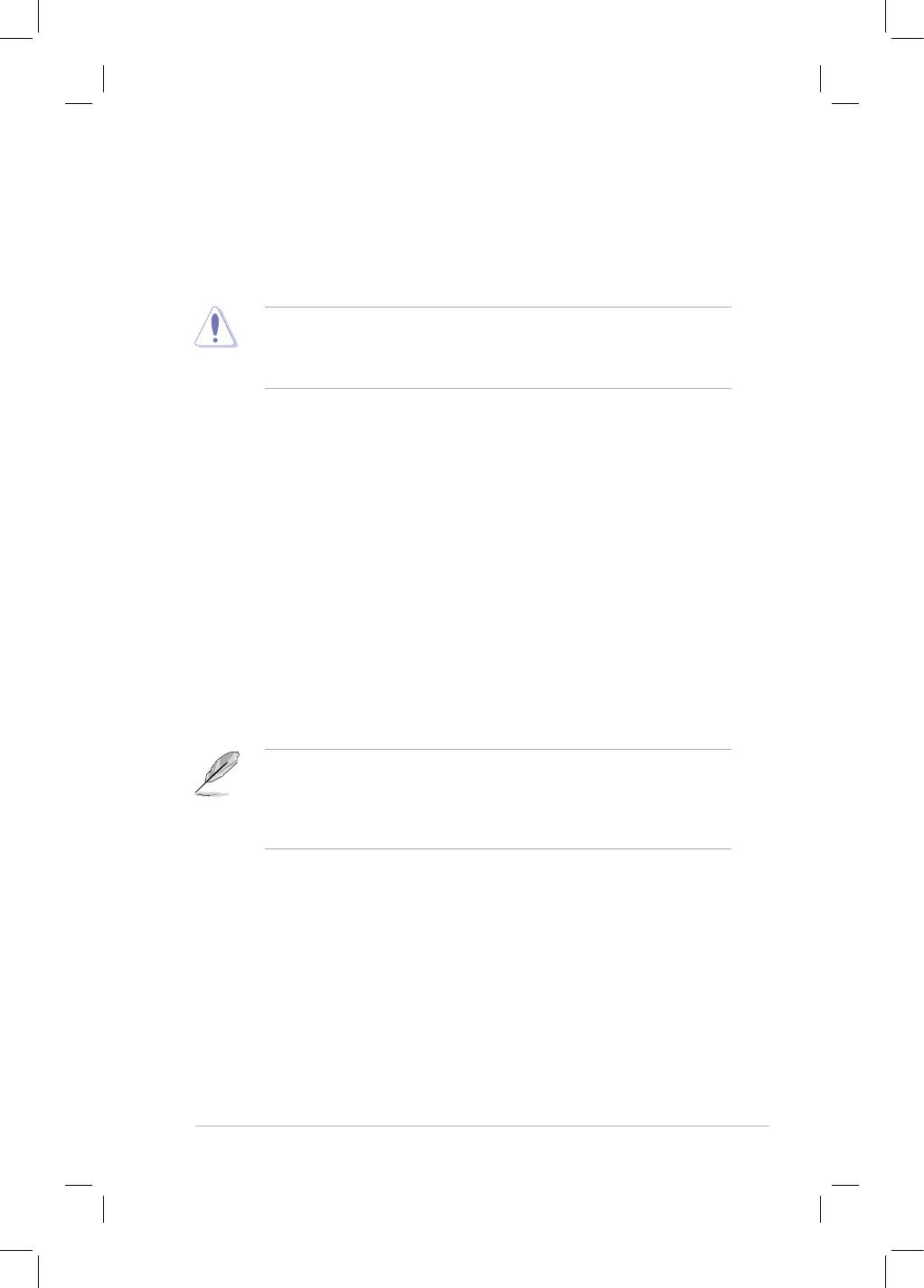
ASUS M3N-HD/HDMI 4-15
Access Mode [Auto]
Le réglage par défaut [Auto] permet la détection automatique d’un disque dur IDE.
Sélectionnez [CHS] pour cet élément si vous réglez l’option IDE Primary Master/
Slave sur [Manual]. Options de conguration: [CHS] [LBA] [Large] [Auto]
Avant d’essayer de congurer un disque dur, assurez-vous de posséder les
informations de conguration correctes fournies par le fabricant du lecteur. Un
paramétrage incorrecte pourrait empêcher le système de reconnaître le disque
dur installé.
Capacity
Afche la capacité auto-détectée du disque dur. Cet élément n’est pas
congurable.
Cylinder
Afche le nombre de cylindres du disque dur. Cet élément n’est pas congurable.
Head
Afche le nombre de têtes de lecture/écriture du disque dur. Cet élément n’est pas
congurable.
Sector
Afche le nombre de secteurs par pistes. Cet élément n’est pas congurable.
Transfer Mode
Afche le mode Transfer. Cet élément n’est pas congurable.
Une fois les informations de disques durs IDE entrées dans le BIOS, utilisez
un utilitaire disque, tel que FDISK, pour partitioner et formatter de nouveaux
disques durs IDE. Ceci est nécessaire pour l’écriture et la lecture de données
avec le disque dur. Assurez-vous de régler la partition des disques durs IDE
primaires sur activé.
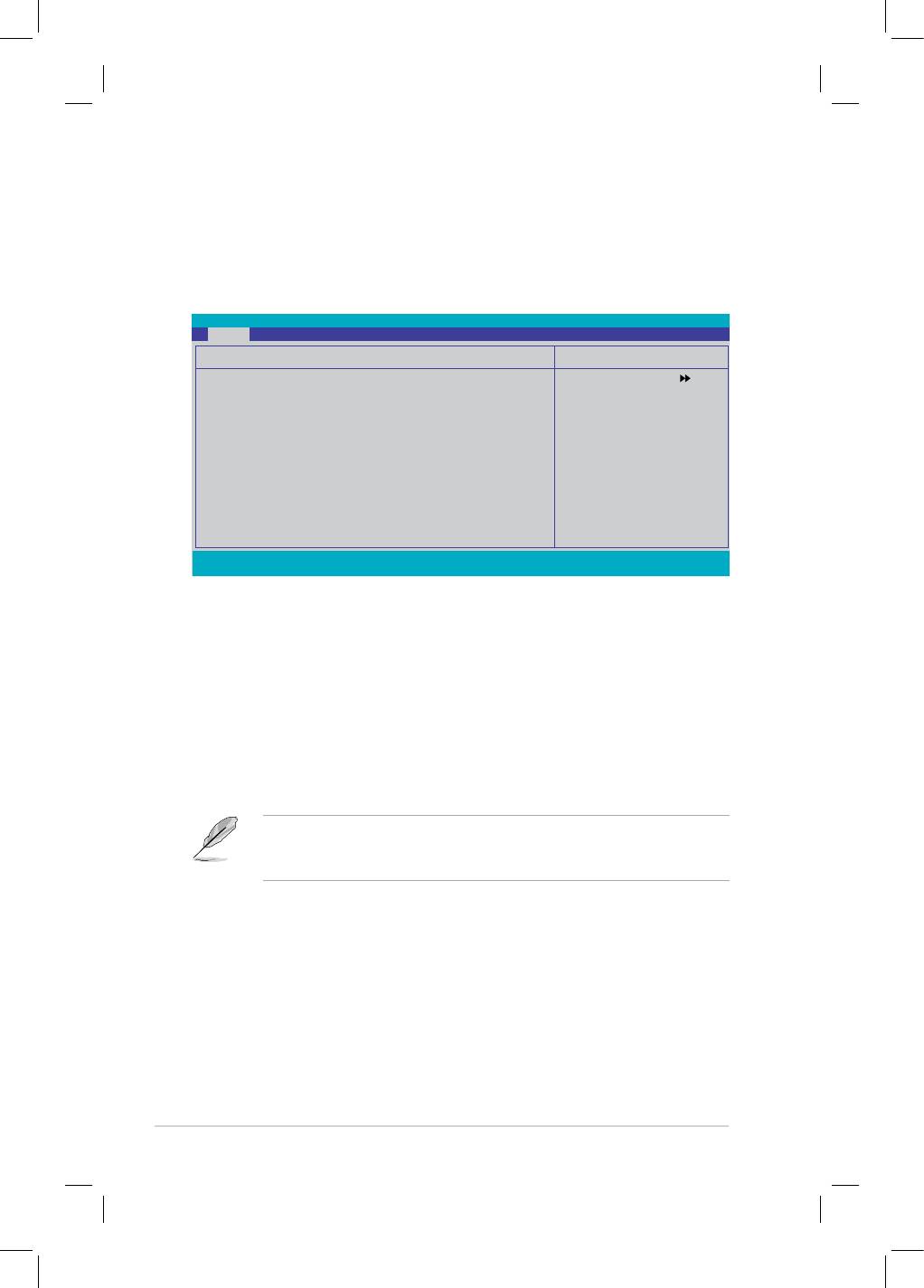
4-16 Chapitre 4 : Le BIOS
4.3.5 SATA1/2/3/4
En entrant dans le Setup, le BIOS détecte la présence des périphériques Serial
ATA. Il y a un sous menu distinct pour chaque périphérique SATA. Choisissez un
élément et pressez sur entrée pour en afcher les informations.
Phoenix-Award BIOS CMOS Setup Utility
Main
SATA1
Select Menu
Extended IDE Drive [Auto]
Item Specic Help
Access Mode [Auto]
Selects the type of
Capacity 164 GB
xed disk connected
to the system.
Cylinder 65535
Head 16
Landing Zone 65534
Sector 255
F1:Help ↑↓ : Select Item -/+: Change Value F5: Setup Defaults
ESC: Exit →←: Select Menu Enter: Select SubMenu F10: Save and Exit
Les valeurs sises aux éléments grisés (Capacity, Cylinder, Head, Precomp, Landing
Zone and Sector) sont auto-détectées par le BIOS et ne sont pas congurables. Ces
éléments afchent 0 si aucun périphérique IDE n’est installé sur le système.
Extended IDE Drive [Auto]
Sélectionne le type de disque xe connecté au système. Options de conguration:
[None] [Auto]
Access Mode [Auto]
Options de conguration : [Large] [Auto]
Avant d’essayer de congurer un disque dur, assurez-vous de posséder les informations
de conguration correctes fournies par le fabricant du lecteur. Un paramétrage incorrecte
pourrait empêcher le système de reconnaître le disque dur installé.
Capacity
Afche la capacité auto-détectée du disque dur. Cet élément n’est pas
congurable.
Cylinder
Afche le nombre de cylindres du disque dur. Cet élément n’est pas congurable.
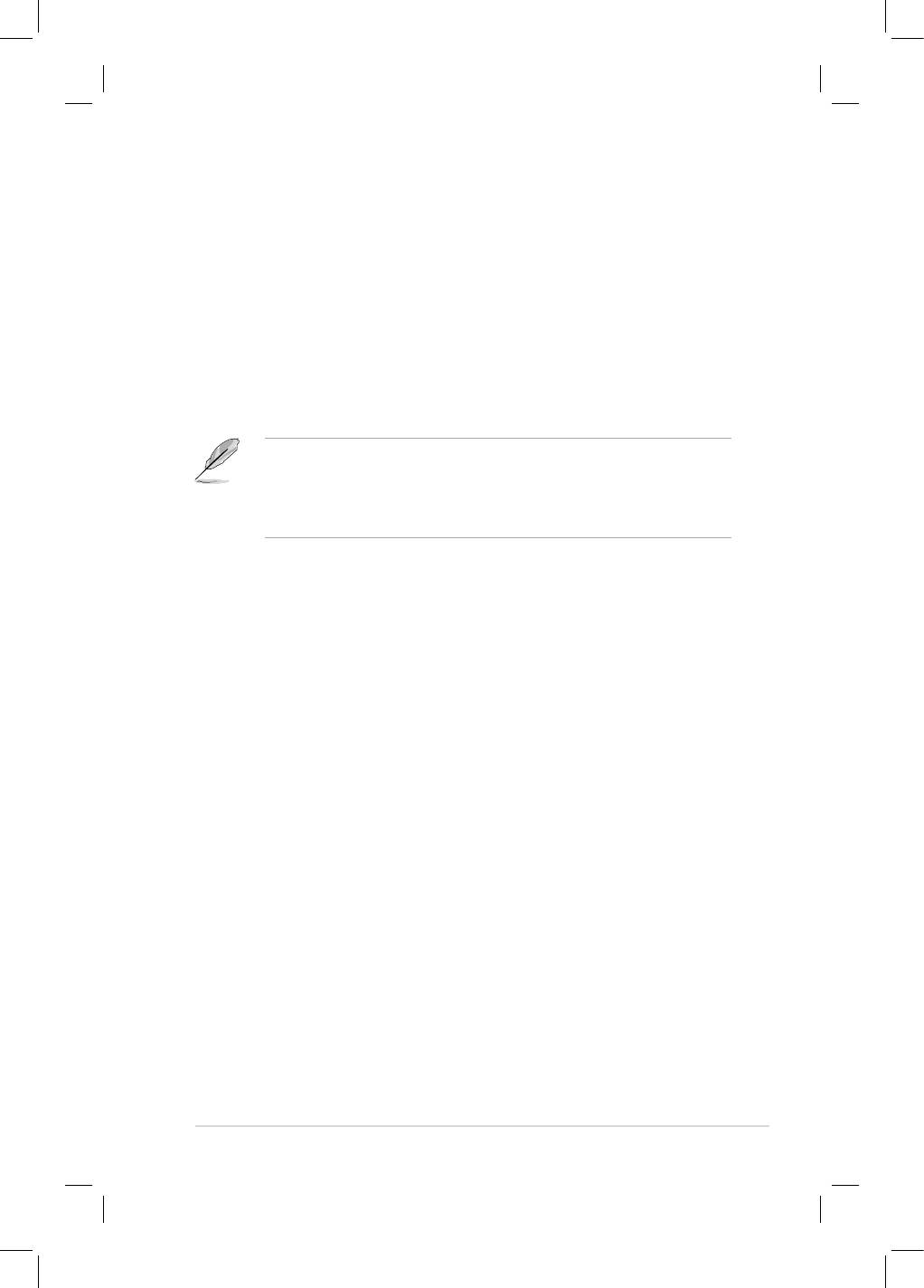
ASUS M3N-HD/HDMI 4-17
Head
Afche le nombre de têtes de lecture/écriture du disque dur. Cet élément n’est pas
congurable.
Landing Zone
Afche le nombre de zones d’atterrissage par piste. Cet élément n’est pas
congurable.
Sector
Afche le nombre de secteurs par pistes. Cet élément n’est pas congurable.
Une fois les informations de disques durs IDE entrées dans le BIOS, utilisez
un utilitaire disque, tel que FDISK, pour partitioner et formatter de nouveaux
disques durs IDE. Ceci est nécessaire pour l’écriture et la lecture de données
avec le disque dur. Assurez-vous de régler la partition des disques durs IDE
primaires sur activé.
4.3.6 HDD SMART Monitoring [Disabled]
Permet d’activer ou de désactiver la fonction Self-Monitoring Analysis and
Reporting Technology (SMART). Options de conguration: [Disabled] [Enabled]
4.3.7 Installed Memory [xxx MB]
Afche la taille de la mémoire installée.
4.3.8 Usable Memory [XXX MB]
Afche la taille de la mémoire utilisable.
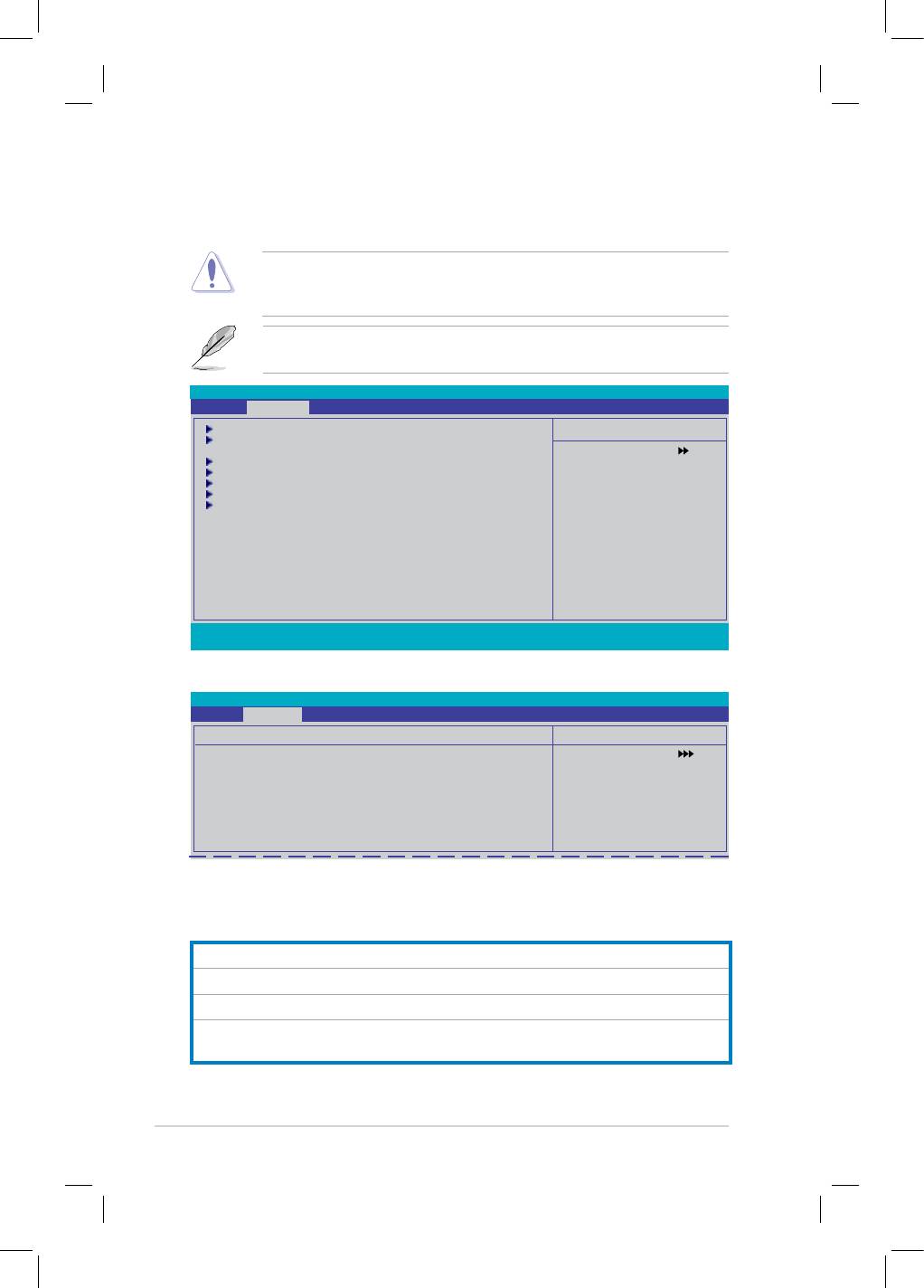
4-18 Chapitre 4 : Le BIOS
4.4 Advanced menu (menu avancé)
Le menu avancé vous permet de modier les paramètres du CPU et des autres
périphériques système.
Faîtes attention lorsque vous changez les paramètres des éléments du menu
Extreme Tweaker. Une mauvaise entrée peut entrer un malfonctionnement du
système.
Les options de conguration du menu Advanced varient en fonction du CPU et
des modules mémoire installés sur la carte mère.
Phoenix-Award BIOS CMOS Setup Utility
Main Advanced Power Boot Tools Exit
JumperFree Conguration
Select Menu
AI NET 2
Item Specic Help
CPU Conguration
Chipset
Adjust system
PCIPnP
frequency/voltage.
Onboard Device Conguration
USB Conguration
F1:Help ↑↓ : Select Item -/+: Change Value F5: Setup Defaults
ESC: Exit →←: Select Menu Enter: Select SubMenu F10: Save and Exit
4.4.1 JumperFree Conguration
Phoenix-Award BIOS CMOS Setup Utility
Advanced
JumperFree Conguration
Select Menu
AI Tuning [Auto]
Item Specic Help
x Overclock Options Disabled
CPU VTT Voltage [AUTO]
Press [Enter] to
Memory Voltage [AUTO]
select overclock
1.2V HT Voltage [AUTO]
prole
NB CHIP Voltage [AUTO]
x CPU Multiplier Auto
x CPU Frequency 200
x PCIE Clock 100
AI Tuning [Auto]
Permet la sélection des options d’overclocking du CPU pour atteindre les les fréquences
internes du CPU désirées. Sélectionnez une des congurations d’overclocking :
Manual Permet de congurer individuellement les paramètres d’overclocking.
Auto Charge la conguration optimale pour votre système.
Standard Charge la conguration standard pour votre système.
AI Overclock Charge des prols d’overclocking avec les paramètres
optimaux pour plus de stabilité en overclocking.
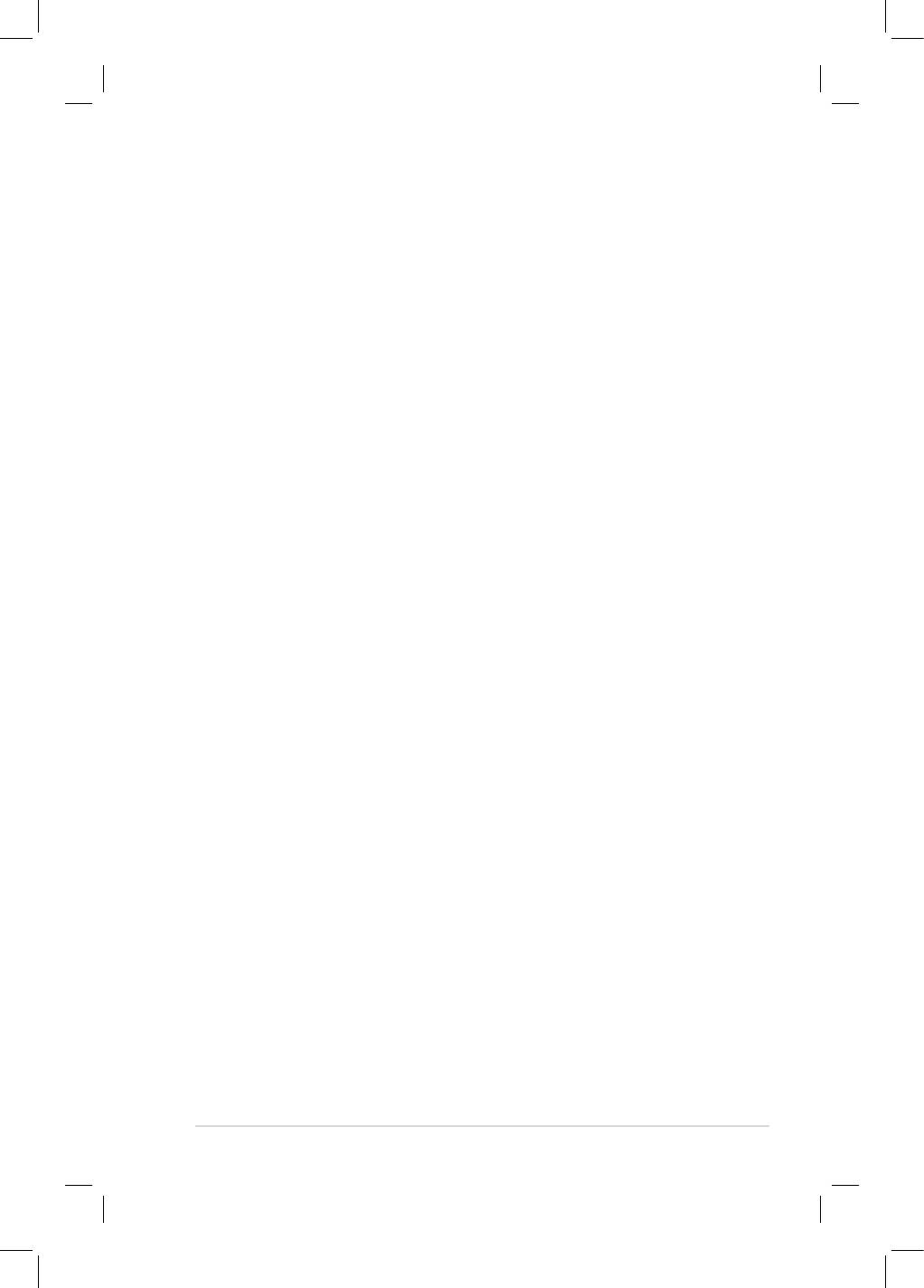
ASUS M3N-HD/HDMI 4-19
Overclock Options [Disabled]
Vous permet de paramétrer les options d’overclocking.
Options de conguration : [Disabled] [Overclock 3%] [Overclock 5%] [Overclock
8%] [Overclock 10%]
CPU VTT Voltage [AUTO]
Vous permet de sélectionner le voltage VTT du CPU.
Options de conguration : [AUTO] [0.8000v] [0.8125v] [0.8250v] [0.8375v]
[0.8500v] ~ [1.6250v] [1.6375v] [1.6500v] [1.6625v] [1.6750v]
Memory Voltage [Auto]
Vous permet de sélectionner le voltage de la mémoire
Options de conguration : [Auto] [1.978V] [2.080V] [2.155V] [2.237V] [2.313V]
[2.415V] [2.490V]
1.2V HT Voltage [Auto]
Vous permet de sélectionner le voltage 1.2V HyperTransport.
Options de conguration : [Auto] [1.309V] [1.425V] [1.525V]
NB CHIP Voltage [Auto]
Options de conguration : [Auto] [1.213V] [1.313V] [1.409V]
CPU Multiplier [Auto]
Cet élément devient congurable uniquement lorsque vous réglez l’élément AI
Tuning sur [Manual].
Options de conguration : [Auto] [5x] [5.5x] [6x]...[10.5x] [11.x] [11.5x]
CPU Frequency [200]
Cet élément devient congurable uniquement lorsque vous réglez l’élément AI
Tuning sur [Manual] et vous permet de sélectionner la fréquence du CPU. En
fonction du CPU installé, les valeurs minimales et maximales de cet élément
varient ou peuvent ne pas être congurables.
PCIE Clock [100]
Cet élément devient congurable uniquement lorsque vous réglez l’élément AI
Tuning sur [Manual]. Ajustez la valeur en tapant directement la valeur désirée à
l’aide des touches du pavé numérique puis en appuyant sur la touche <Entrée>.
Les valeurs vont de 100 à 200.
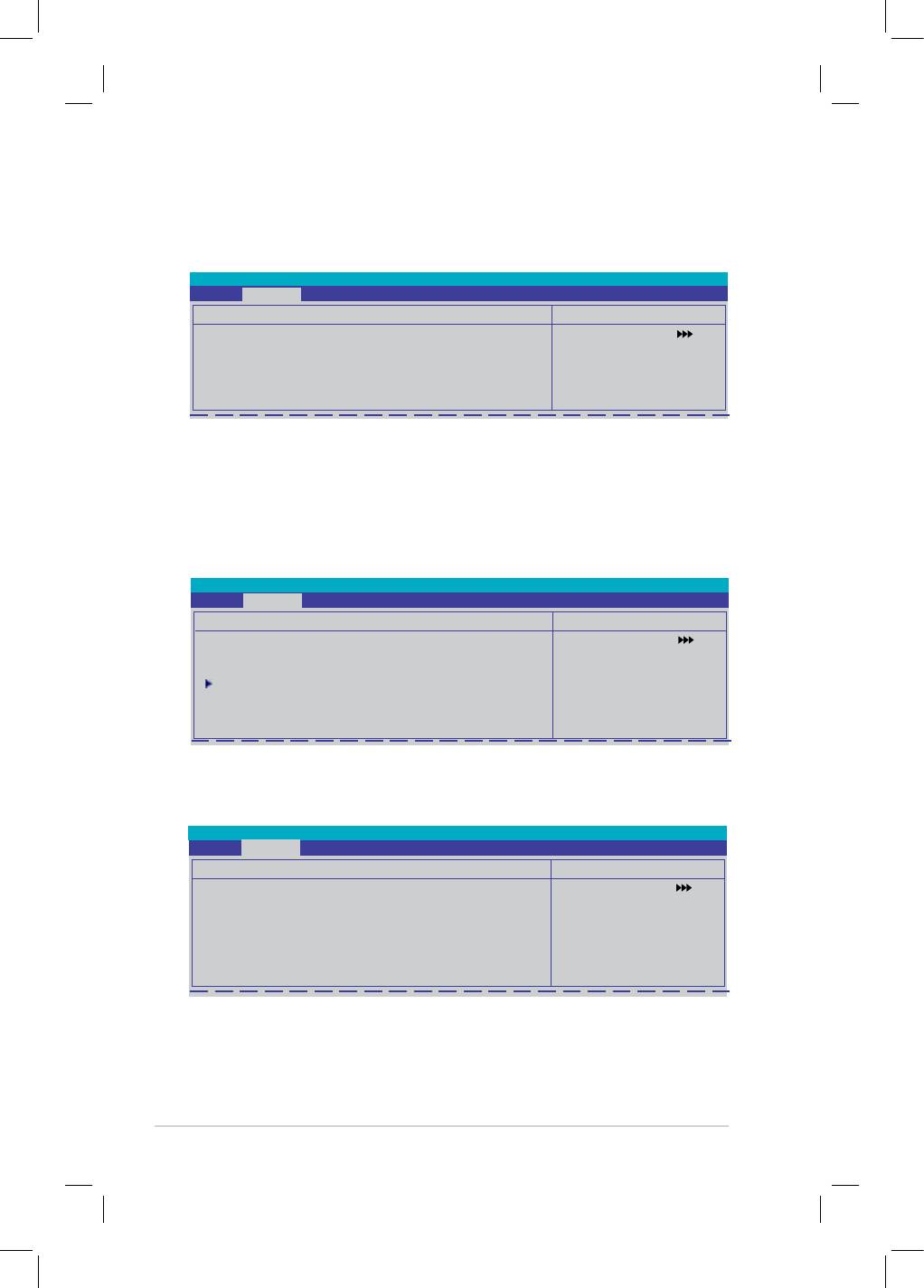
4-20 Chapitre 4 : Le BIOS
4.4.2 AI Net 2
Ce menu afche le statut du câble Local Area Network (LAN) connecté au port
LAN (RJ-45).
Phoenix-Award BIOS CMOS Setup Utility
Advanced
AI NET 2
Select Menu
POST Check LAN Cable [Disabled]
Item Specic Help
Pair Status Length
Enable or Disable LAN
LAN1(1-2) Open N/A
cable check during
LAN1(3-6) Open N/A
POST.
LAN1(4-5) Open N/A
LAN1(7-8) Open N/A
POST Check LAN cable [Disabled]
Active ou désactive la vérication du câble LAN pendant le Power-On Self-Test
(POST). Options de conguration : [Disabled] [Enabled]
4.4.3 CPU Conguration
Phoenix-Award BIOS CMOS Setup Utility
Advanced
CPU Conguration
Select Menu
CPU Type AMD Phenom(tm)9600 Quad-Core
Item Specic Help
Processor
CPU Speed 2300MHz
DRAM timing and
Cache RAM 512K x4
control
DRAM Conguration
AMD Virtualization [Enabled]
AMD Live! [Disabled]
AMD Cool’n’Quiet Function [Disabled]
DRAM Conguration
Ce sous-menu permet d’ajuster les éléments relatifs à DRAM. Sélectionnez un
élément puis appuyez sur <Entrée> pour l’éditer.
Phoenix-Award BIOS CMOS Setup Utility
Advanced
DRAM Conguration
Select Menu
Timing Mode [Auto]
Item Specic Help
x Memory clock Frequency Auto
Memory Hole Remapping [Enabled]
Auto, no user limit
MaxMemClk, limit by
Memory clock value
Manual, use Memory
Clock value
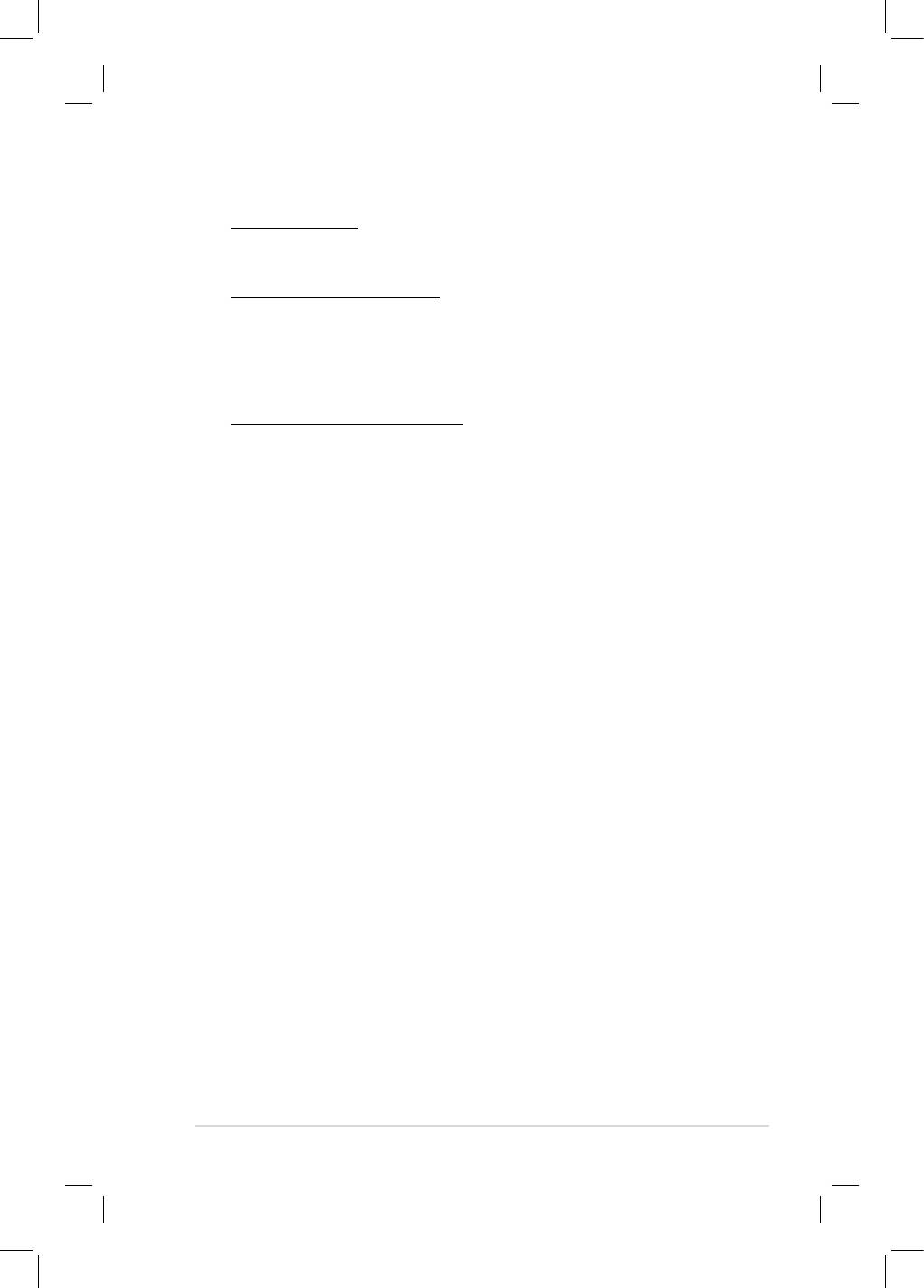
ASUS M3N-HD/HDMI 4-21
Timing Mode [Auto]
Permet de sélectionner le mode DRAM timing.
Options de conguration: [Auto] [MaxMemClk] [Manual]
Memory Clock Frequency [Auto]
Cet élément devient congurable uniquement lorsque vous réglez l’élément
Timing Mode sur [MaxMemClk] ou [Manual] et vous permet d’ajuster la
fréquence de l’horloge mémoire.
Options de conguration: [Auto] [DDR2 533] [DDR2 667] [DDR2 800] [DDR2
1066]
Memory Hole Remapping [Enabled]
Active ou désactive la fonction Memory Hole Remapping.
Options de conguration: [Disabled] [Enabled]
AMD Virtualization [Enabled]
La technologie Vanderpool permet à une plate-forme matérielle de lancer
simutanément plusieurs systèmes d’exploitation, permettant à un système de
fonctionner virtuellement comme plusieurs systèmes. Options de conguration :
[Enabled] [Disabled]
AMD Live! [Disabled]
®
Active ou désactive la technologie AMD
Live!.
Options de conguration : [Disabled] [Enabled]
AMD Cool’n’Quiet Function [Disabled]
Active ou désactive la fonction AMD Cool’n’Quiet.
Options de conguration : [Disabled] [Enabled]
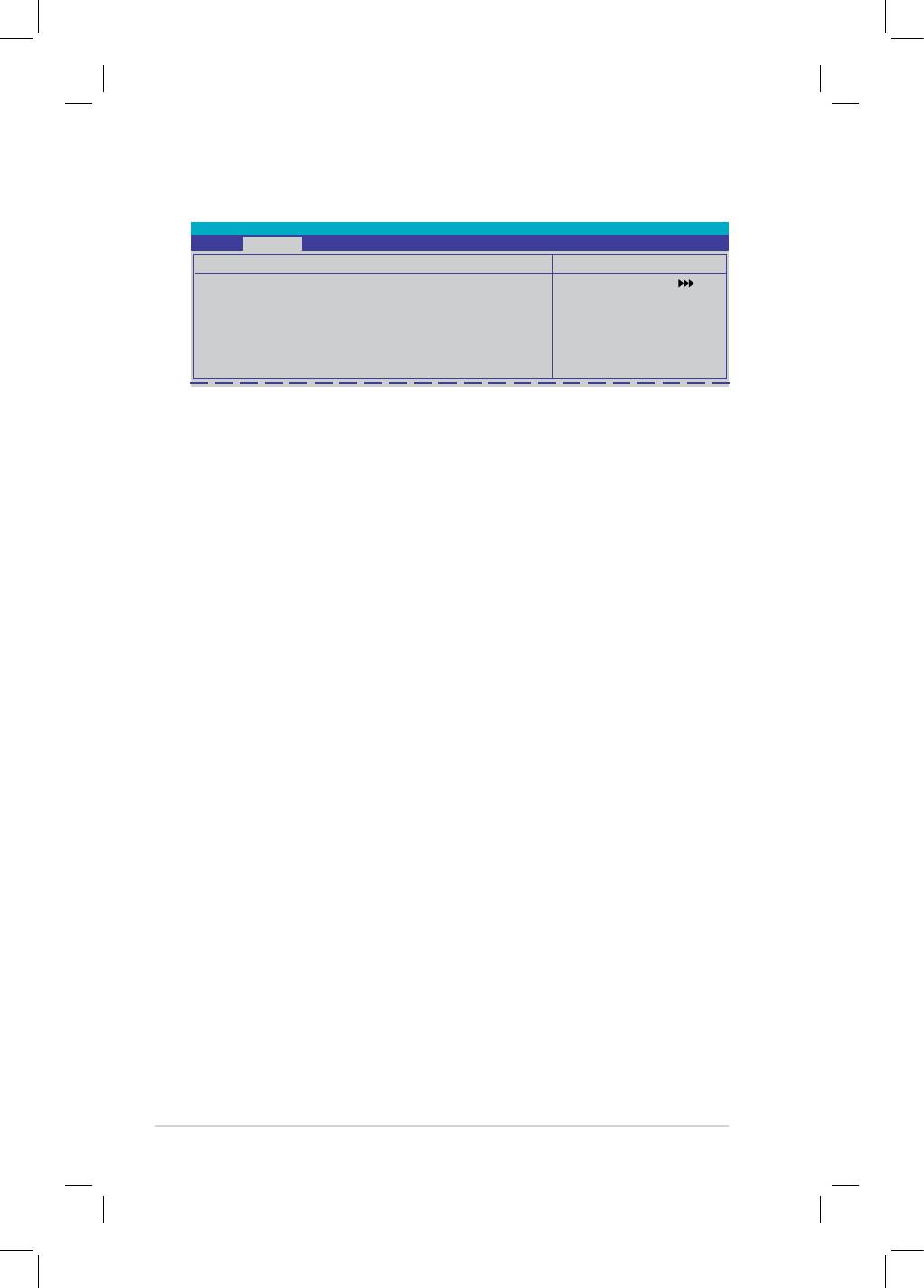
4-22 Chapitre 4 : Le BIOS
4.4.4 Chipset
MCP78 PCIE training [Gen2 if supported]
Phoenix-Award BIOS CMOS Setup Utility
Advanced
Allows conguration of the MCP78 PCIE training mode. Set this item to
Chipset
Select Menu
[Gen2 if supported] to support PCIe 2.0 devices.
iGPU Frame Buffer Control [Auto]
Item Specic Help
Conguration options: [Only Gen1] [Gen2 if supported]
x Frame Buffer Size 128M
Onboard GPU [Auto]
K8<->NB HT Speed [Auto]
K8<->NB HT Width [Auto]
CPU Spread Spectrum [Disabled]
PCIE Spread Spectrum [Disabled]
SATA Spread Spectrum [Disabled]
Primary Display Adapter [PCI-E]
iGPU Frame Buffer Control [Auto]
Vous permet de sélectionner le mode Frame buffer control du processeur graphique.
Options de conguration: [Auto] [Manual]
Frame Buffer Size [128M]
Cet élément devient congurable uniquement lorsque vous réglez l’élément iGPU
Frame Buffer Control sur [Manual].
Options de conguration: [64M] [128M] [256M] [512M]
Onboard GPU [Auto]
Vous permet d’activer/désactiver le processeur graphique embarqué. Réglez cet
élément sur [Auto] pour désactiver le processeur graphique lorsque le système
détecte une carte graphique externe. Réglez cet élément sur [Always Enable] pour
activer le processeur graphique embarqué même lorsque le système détecte une
carte graphique externe. Options de conguration: [Auto] [Always Enable]
K8<->NB HT Speed [Auto]
Vous permet de sélectionner la vitesse de l’interface HyperTransport entre le CPU
et le Northbridge.
Options de conguration: [Auto] [200 MHz] [400 MHz] [600 MHz].[800 MHz] [1 GHz]
[1.2 GHz] [1.4 GHz] [1.6 GHz] [1.8 GHz] [2 GHz] [2.2 GHz] [2.4 GHz] [2.6 GHz]
K8<->NB HT Width [Auto]
Vous permet de sélectionner la largeur de bande de l’interface HyperTransport
entre le CPU et le Northbridge. Options de conguration: [
↓
8
↑
8 ] [
↓
16
↑
16 ]
[Auto]
CPU Spread Spectrum [Disabled]
Réglez cet élément sur [Disabled] pour améliorer les capacités d’overclocking du
FSB ou sur [Enabled] pour le contrôle EMI.
Options de conguration: Options de conguration: [Disabled] [Enabled]
PCIE Spread Spectrum [Disabled]
Réglez cet élément sur [Disabled] pour améliorer les capcités d’overclocking des
péripéhriques PCIE ou sur [Down Spread] pour le contrôle EMI.
Options de conguration: [Disabled] [Down Spread]
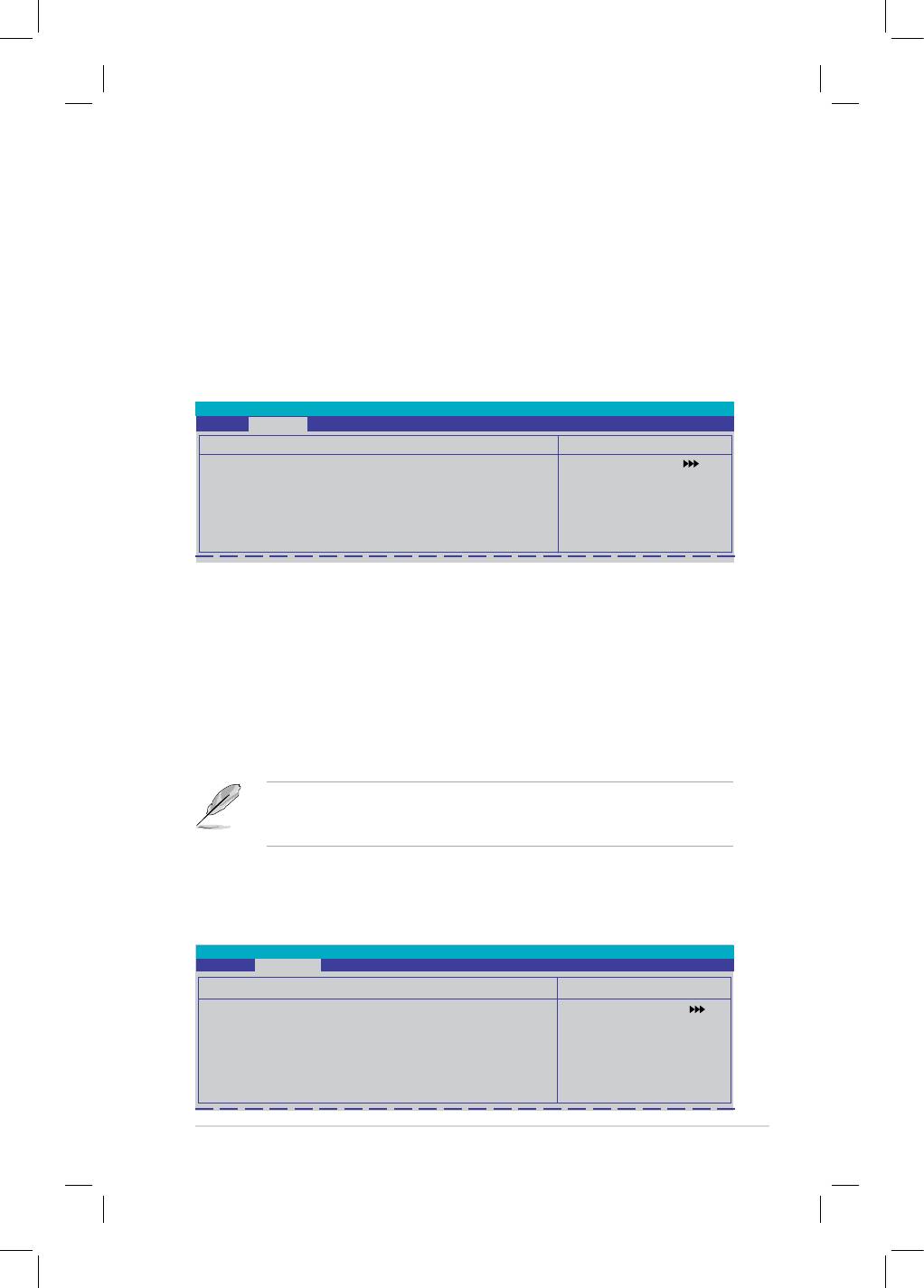
ASUS M3N-HD/HDMI 4-23
SATA Spread Spectrum [Disabled]
Vous permet d’ajuster les paramètres de létalage du spectre SATA.
Options de conguration: [Disabled] [Down Spread]
Primary Display Adapter [PCI-E]
Vous permet de sélectionner le contrôleur graphique à utiliser comme périphérique
de boot primaire. Options de conguration: [PCI] [Onboard] [PCI-E]
4.4.5 PCIPnP
Phoenix-Award BIOS CMOS Setup Utility
Advanced
PCIPnP
Select Menu
Plug & Play O/S [No]
Item Specic Help
Resources Controlled By [Auto]
Select Yes if you are
x IRQ Resources
using a Plug and Play
capable operating
**PCI Express relative items **
system Select No if
Maximum Payload Size [4096]
you need the BIOS to
congure non-boot
devices
Plug & Play O/S [No]
Sur [No], le BIOS congure tous les périphériques du système. Sur [Yes] et si vous
installez un OS Plug and Play, le système d’exploitation congure les périphériques
Plug and Play non requis par le boot. Options de conguration: [No] [Yes]
Resources Controlled By [Auto]
Sur [Auto], le BIOS congure automatiquement tous les périphériques de
démarrage et Plug and Play. Réglez cet élément sur [Manual] si vous souhaitez
assigner IRQ DMA et l’adresse de base de la mémoire.
Options de conguration: [Auto] [Manual]
Lorsque Resources Controlled By est sur [Auto], l’élément IRQ Resources est
grisé et n’est pas congurable. Référez-vous à la section IRQ Resources pour
plus d’informations sur l’activation de cet élément.
IRQ Resources
Ce sous-menu est activé uniquement lorsque l’élément Resources Controlled By
est réglé sur [Manual].
Phoenix-Award BIOS CMOS Setup Utility
Advanced
IRQ Resources
Select Menu
IRQ-5 assigned to [PCI Device]
Item Specic Help
IRQ-7 assigned to [PCI Device]
Legacy ISA for devices
IRQ-9 assigned to [PCI Device]
compliant with the
IRQ-10 assigned to [PCI Device]
original PC AT bus
IRQ-11 assigned to [PCI Device]
specication, PCI/
IRQ-14 assigned to [PCI Device]
ISA PnP for devices
compliant with the
Plug and Play standard
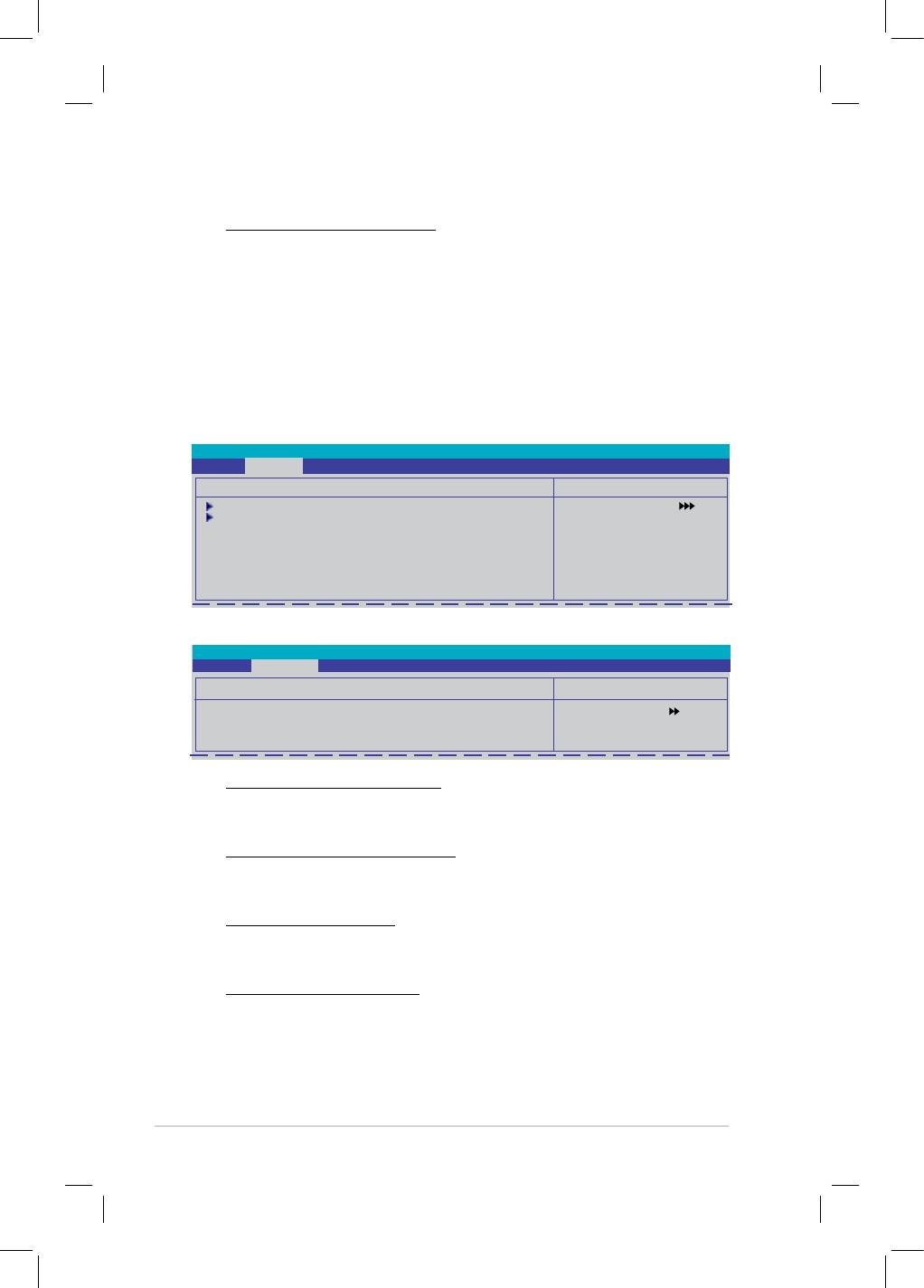
4-24 Chapitre 4 : Le BIOS
IRQ-xx assigned to [PCI Device]
Sur [PCI Device], l’IRQ spécié est disponible pour l’utilisation des
périphériques PCI/PnP. Sur [Reserved], l’IRQ est réservé aux périphériques
ISA legacy. Options de conguration : [PCI Device] [Reserved]
Maximum Payload Size [4096]
Permet de sélectionner la taille de la charge TLP maximum pour les périphériques
PCI Express. L’unité est le byte. Options de conguration : [128] [256] [512] [1024]
[2048] [4096]
4.4.6 Onboard Device Conguration
Phoenix-Award BIOS CMOS Setup Utility
Advanced
Onboard Device Conguration
Select Menu
IDE Function Setup
Item Specic Help
MCP Storage Cong
Onboard 1394 [Enabled]
HD Audio [Auto]
Front Panel Support Type [HD Audio]
HDMI Audio [Auto]
Onboard LAN Device [Enabled]
Onboard LAN Boot ROM [Disabled]
Serial Port1 Address [3F8/IRQ4]
IDE Function Setup
Phoenix-Award BIOS CMOS Setup Utility
Advanced
IDE Function Setup
Select Menu
OnChip IDE Channel0 [Enabled]
Item Specic Help
IDE DMA transfer access [Enabled]
SATA Controller [Enabled]
IDE Prefetch Mode [Enabled]
OnChip IDE Channel 0 [Enabled]
Active ou désactive le contrôleur du canal 0 IDE.
Options de conguration : [Disabled] [Enabled]
IDE DMA transfer access [Enabled]
Active ou désactive la fonction DMA IDE.
Options de conguration : [Disabled] [Enabled]
SATA Controller [Enabled]
Active ou désactive le contrôleur SATA embarqué.
Options de conguration : [Disabled] [Enabled]
IDE Prefetch Mode [Disabled]
Active ou désactive le mode de pré-lecture PIO IDE.
Options de conguration : [Disabled] [Enabled]
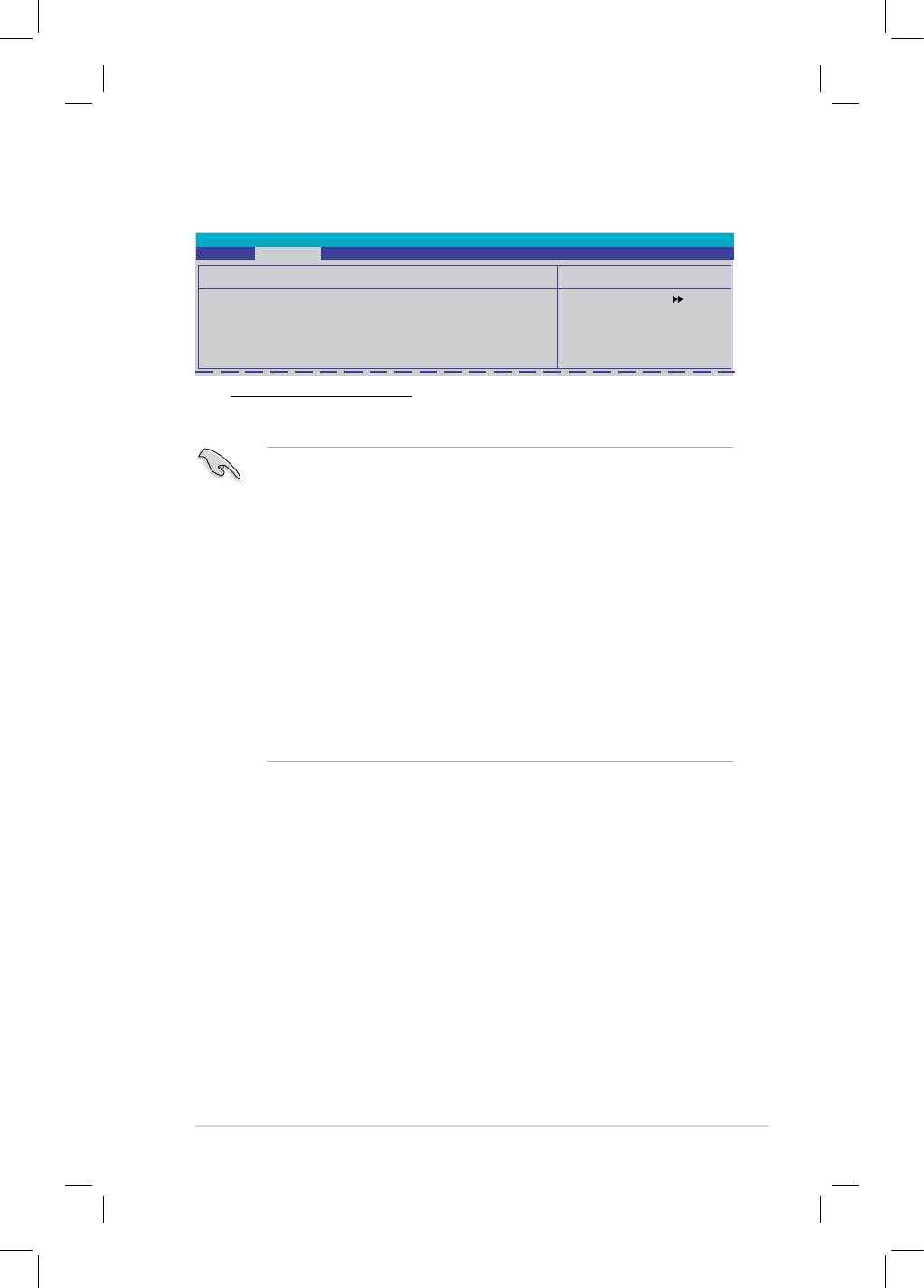
ASUS M3N-HD/HDMI 4-25
MCP Storage Cong
Phoenix-Award BIOS CMOS Setup Utility
Advanced
MCP Storage Cong
Select Menu
SATA Operation Mode [IDE]
Item Specic Help
SATA Operation Mode [IDE]
Vous permet de sélectionner le mode Serial ATA.
Options de conguration : [IDE] [RAID] [AHCI]
• Si vous souhaitez utiliser des disques durs Serial ATA comme
périphériques de stockage physique Parallel ATA, gardez le mode [IDE].
• Si vous souhaitez que les disques durs Serial ATA utilisent l’interface
Advanced Host Controller Interface (AHCI), réglez cet élément sur [AHCI].
AHCI permet au pilote de stockage embarqué d’activer la fonction avancée
Serial ATA qui augmente les performances de stockage en permettant au
disque d’optimiser en interne l’ordre des commandes.
• Si vous souhaitez créer un ensemble RAID 0, 1, 0+1, 5, ou JBOD à partir
de disques durs Serial ATA, réglez cet élément sur [RAID].
• Les connecteurs SATA 5-6 supportent uniquement les modes AHCI et
RAID. Assurez-vous d’installer le pilote AHCI/RAID depuis le DVD de
support de la carte mère avant de connecter des périphériques sur les
connecteurs SATA 5-6. Sinon, les périphériques ne fonctionneront pas.
• En raison d’une limitation du chipset, lorsq’un des ports SATA est en mode
RAID, tous les ports SATA fonctionnent en mode RAID.
Onboard 1394 [Enabled]
Active ou désactive le support des périphériques 1394.
Options de conguration : [Disabled] [Enabled]
HD Audio [Auto]
Active ou désactive la fonction High-Denition audio.
Options de conguration : [Auto] [Disabled]
Front Panel Support Type [HD Audio]
Vous permet de régler le mode du connecteur audio en façade sur legacy AC‘97 ou
high–denition audio en fonction du standard audio que le module audio de façade
peut supporter. Options de conguration : [AC97] [HD Audio]
HDMI Audio [Auto]
Active/désactive la fonction audio HDMI.
Options de conguration : [Auto] [Disabled]
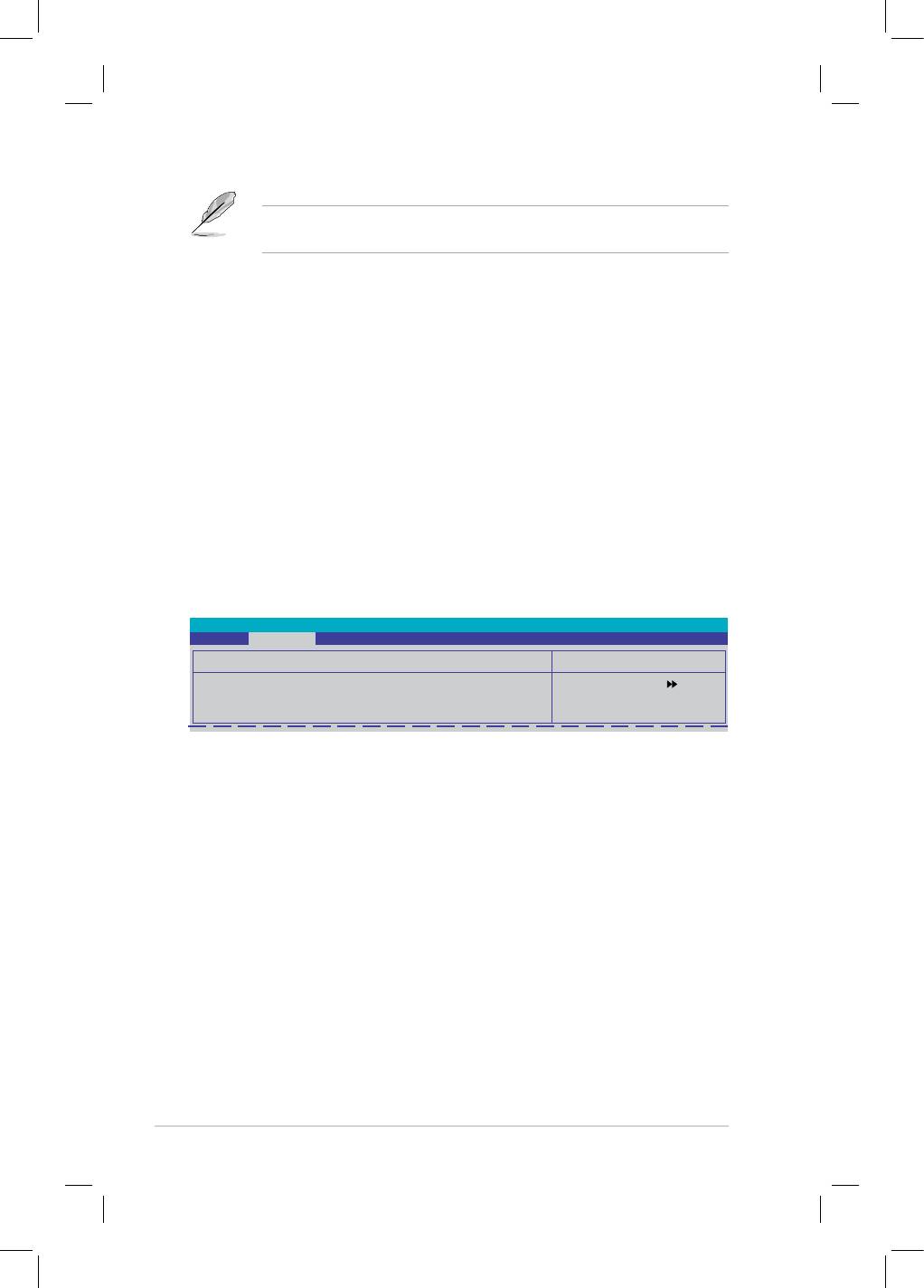
4-26 Chapitre 4 : Le BIOS
Assurez-vous que l’élément HDMI Audio soir sur [Auto] pour activer la sortie
audio HDMI.
Onboard LAN Device [Enabled]
Active ou désactive le périphérique LAN embarqué.
Options de conguration : [Disabled] [Enabled]
Onboard LAN Boot ROM [Disabled]
Active ou désactive la ROM de boot réseau.
Options de conguration : [Enabled] [Disabled]
Serial Port1 Address [3F8/IRQ4]
Permet de sélectionner l’adresse de base du port série 1.
Options de conguration : [Disabled] [3F8/IRQ4][2F8/IRQ3] [3E8/IRQ4] [2E8/IRQ3]
[Auto]
4.4.7 USB Conguration
Phoenix-Award BIOS CMOS Setup Utility
Advanced
USB Conguration
Select Menu
USB Controller [Enabled]
Item Specic Help
USB 2.0 Controller [Enabled]
USB Legacy support [Enabled]
USB Controller [Enabled]
Active ou désactive le contrôleur USB.
Options de conguration: [Disabled] [Enabled]
USB 2.0 Controller [Enabled]
Active ou désactive le contrôleur USB 2.0.
Options de conguration: [Disabled] [Enabled]
USB Legacy support [Enabled]
Vous permet d’activer ou désactiver le support des périphériques USB pour les
systèmes OS legacy. Options de conguration: [Disabled] [Enabled]
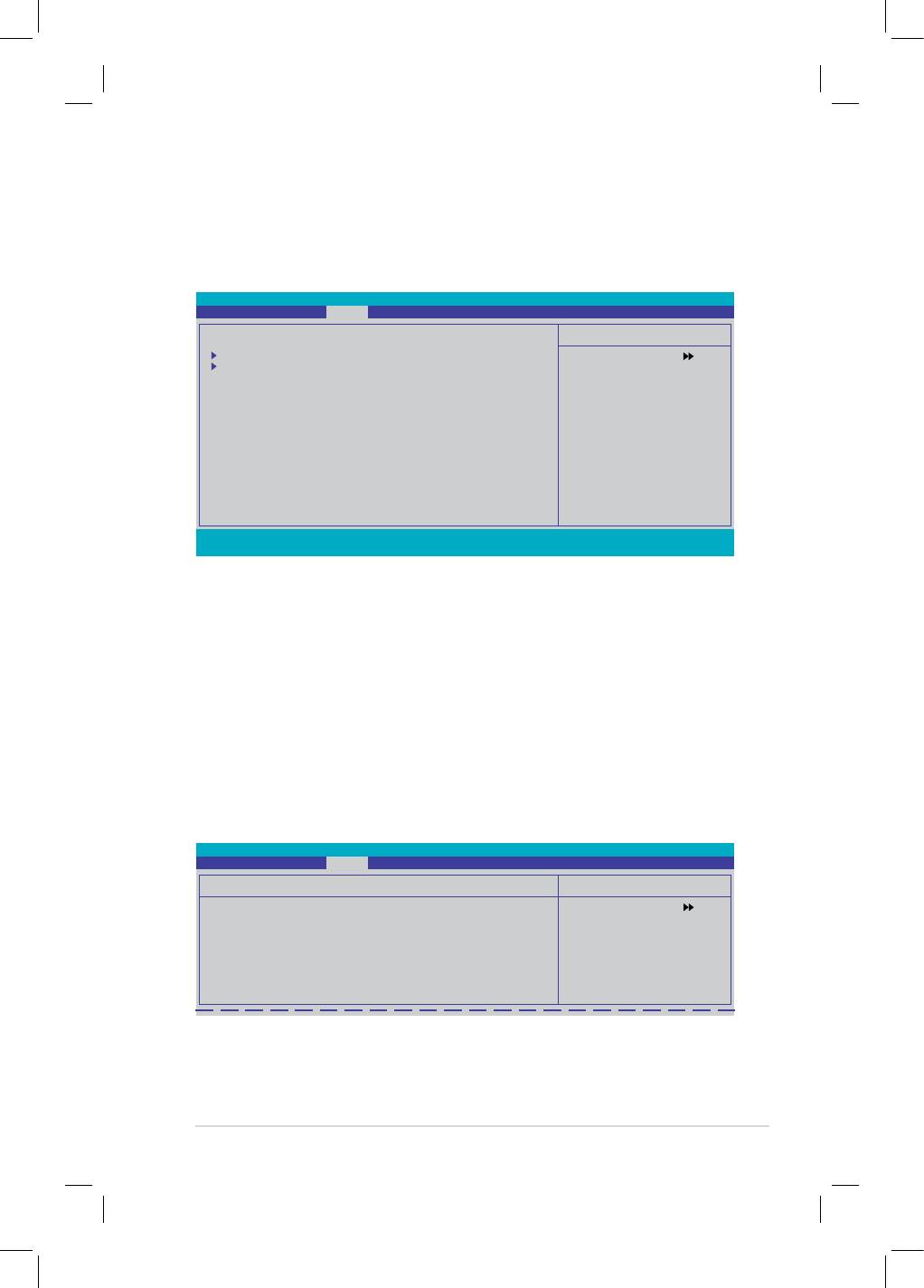
ASUS M3N-HD/HDMI 4-27
4.5 Power menu (menu Alimentation)
L’élément Power menu vous permet de changer les paramètres du Advanced
Conguration and Power Interface (ACPI) et du Advanced Power Management
(APM). Sélectionnez un élément puis appuyez sur <Entrée> pour afcher les
options de conguration.
Phoenix-Award BIOS CMOS Setup Utility
Main Advanced Power Boot Tools Exit
ACPI Suspend Type [S1&S3]
Select Menu
ACPI APIC support [Enabled]
APM Conguration
Item Specic Help
Hardware Monitor
Select the ACPI state
used for System
Suspend.
F1:Help ↑↓ : Select Item -/+: Change Value F5: Setup Defaults
ESC: Exit →←: Select Menu Enter: Select SubMenu F10: Save and Exit
4.5.1 ACPI Suspend Type [S1&S3]
Vous permet de sélectionner l’état de l’Advanced Conguration and Power
Interface (ACPI) à utiliser.
Options de conguration : [S1 (POS)] [S3(STR)] [S1&S3]
4.5.2 ACPI APIC Support [Enabled]
Vous permet d’activer ou de désactiver le support de l’Advanced Conguration et
Power Interface (ACPI) dans Application-Specic Integrated Circuit (ASIC). Réglé
sur set Enabled, le pointeur de tableau APIC ACPI est inclut dans la liste RSDT.
Options de conguration : [Disabled] [Enabled]
4.5.3 APM Conguration
Phoenix-Award BIOS CMOS Setup Utility
Power
APM Conguration
Select Menu
Restore on AC Power Loss [Power-Off]
Item Specic Help
PWR Button < 4 secs [Instant-Off]
Power Up On PCI/PCIE Devices [Disabled]
Power On By External Modems [Disabled]
Press [Enter] to
Power On by RTC Alarm [Disabled]
select whether or not
x Date(of Month) Alarm 0
to restart the system
x Alarm Time(hh:mm) 0 : 0 : 0
after AC power loss
HPET Support [Enabled]
Power On By PS/2 Keyboard [Disabled]
Restore on AC Power Loss [Power-Off]
Active ou désactive la fonction Restore on AC Power Loss.
Options de conguration : [Power-Off] [Power-On] [Last State]
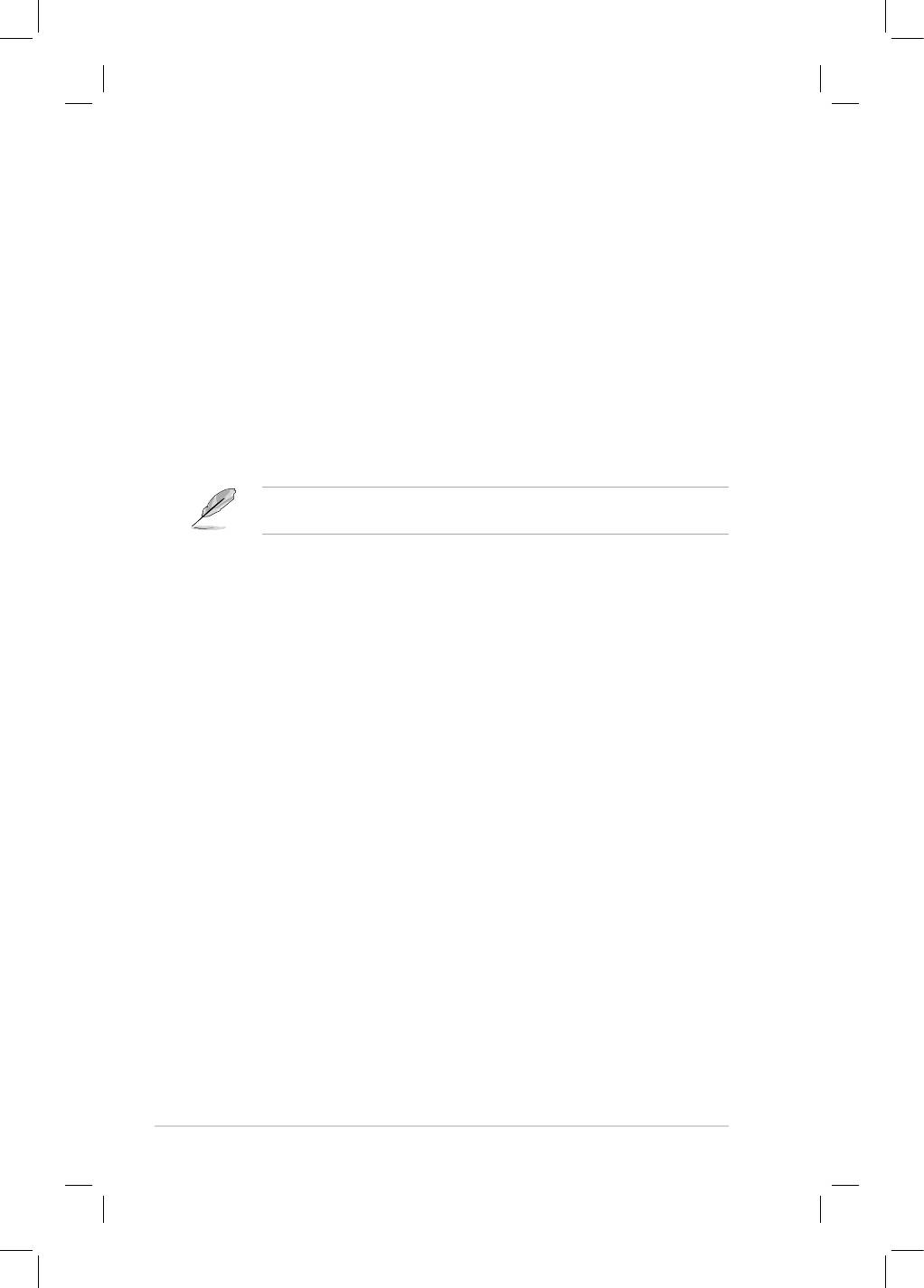
4-28 Chapitre 4 : Le BIOS
PWR Button < 4 secs [Instant-Off]
Permet de congurer l’évènement de réveil après que le bouton d’alimentation soit
pressé plus de quatre secondes. Options de conguration : [Suspend] [Instant-Off]
Power Up On PCI/PCIE Devices [Disabled]
Active ou désactive la fonction PME permettant de sortir l’ordinateur du mode
veille S5 via un périphérique PCI ou le contrôleur LAN NVIDIA embarqué. Options
de conguration : [Disabled] [Enabled]
Power On By External Modems [Disabled]
Sur [Enabled], cet élément vous permet d’allumer le système en mode soft-off via
un modem externe.
Options de conguration : [Disabled] [Enabled]
Lorsqu’un ordinateur est éteint, éteindre puis rallumer le modem externe
entraîne une initialisation qui rallume le système.
Power On By RTC Alarm [Disabled]
Vous permet d’activer ou de désactiver le RTC pour générer un évènement de
réveil. Lorsque cet élément est réglé sur Enabled, les éléments Date of Month
Alarm and Time (hh:mm:ss) devient congurable par l’utilisateur avec des valeurs
dénies. Options de conguration : [Disabled] [Enabled]
Date (of Month) Alarm [XX]
Pour régler la date de l’alarme, sélectionnez cet élément puis appuyez sur
<Entrée> pour afcher la fenêtre contextuelle “Date of Month Alarm”. Entrez une
valeur dans la fourchette spéciée puis appuyez à nouveau sur <Entrée>. La
valeur ‘0’ signie tous les jours. Options de conguration : [Min=0] [Max=31]
Alarm Time (hh:mm) [ XX: XX: XX]
Pour régler l’heure de l’alarme, sélectionnez cet élément puis appuyez sur
<Entrée> pour afcher le menu pop-up Alarm Time. Entrez une valeur comprise
dans la fourchette spéciée puis appuyez sur <Entrée>. Options de conguration :
[Min=0] [Max=23]---hour
[Min=0] [Max=59]---minute
[Min=0] [Max=59]---second
HPET Support [Enabled]
Le Hardware High Precision Efcient Timer (HPET) est destiné à améliorer les
performances du lecteur Vista Multimedia player. Désactivez ces fonctions si votre
système fonctionne sous XP.
Options de conguration : [Disabled] [Enabled]
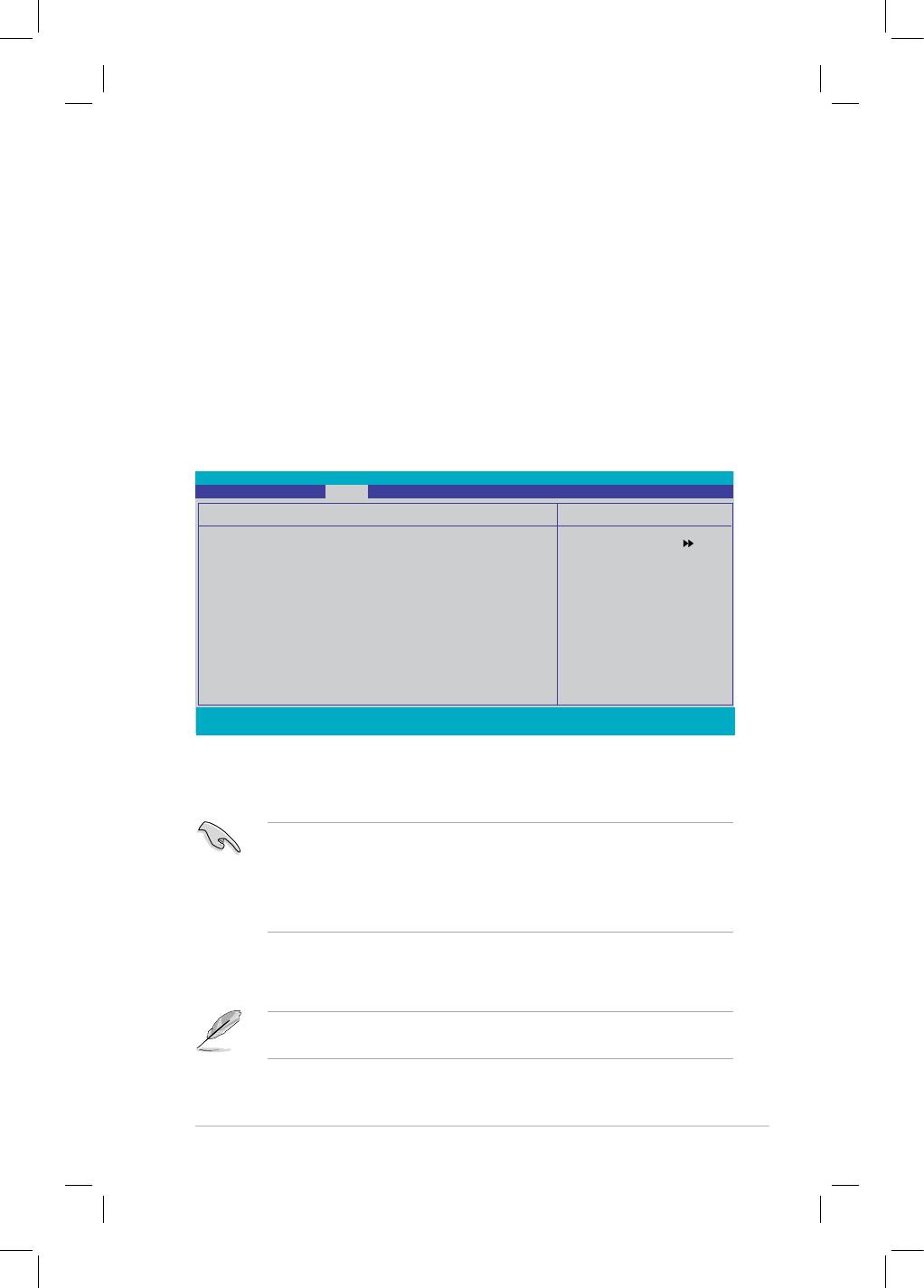
ASUS M3N-HD/HDMI 4-29
Power Up By PS/2 Keyboard [Disabled]
Vous permet d’utiliser des touches spéciques du clavier pour allumer le système.
Cette fonction nécessite une alimentation ATX délivrant au moins 1A sur le +5VSB.
Options de conguration : [Disabled] [Space Bar] [Ctrl-ESC] [Power Key]
4.5.4 Hardware Monitor
Les éléments de ce sous-menu afchent les valeurs du monitoring matériel
auto-détectées par le BIOS. Il vous permet également de changer les paramètres
relatifs à la fonction Q-Fan du CPU. Sélectionnez un élément puis appuyez sur
<Entrée> pour afcher les options de conguration.
Phoenix-Award BIOS CMOS Setup Utility
Power
Hardware Monitor
Select Menu
CPU Fan Type [DC]
CPU Q-Fan Control [Disabled]
Item Specic Help
CPU Q-Fan Prole Performance
Chassis Q-Fan Control [Disabled]
Chassis Q-Fan Prole Performance
Press [Enter] to
Vcore Voltage [ 1.16V]
enable or disable
3.3V Voltage [ 3.31V]
5V Voltage [ 4.97V]
12V Voltage [11.96V]
CPU Temperature 39ºC
M/B Temperature 33ºC
CPU Fan Speed 2922 RPM
CHA_FAN1 Speed 0 RPM
PWR_FAN Speed 0 RPM
CPU Fan Speed Warning [800 RPM]
F1:Help ↑↓ : Select Item -/+: Change Value F5: Setup Defaults
ESC: Exit →←: Select Menu Enter: Select SubMenu F10: Save and Exit
CPU Fan Type [DC]
Permet de sélectionner le type de ventilateur du CPU installé sur la carte mère.
Options de conguration : [DC] [PWM]
• Si vous installez un ventilateur PWM (4-pin) mais que vous réglez cet
élément sur [DC], le ventilateur ne fonctionnera pas.
• Si vous installez un ventilateur DC (3-pin) mais que vous réglez cet
élément sur [PWM], la fonction Q-Fan Control ne fonctionnera pas et le
ventilateur installé fonctionnera toujours à sa vitesse maximale.
CPU Q-Fan Control [Disabled]
Active/désactive le contrôleur CPU Q-Fan.
Options de conguration : [Disabled] [Enabled]
L’élément CPU Q-Fan Prole devient congurable lorsque vous activez la
fonction CPU Q-Fan Control.
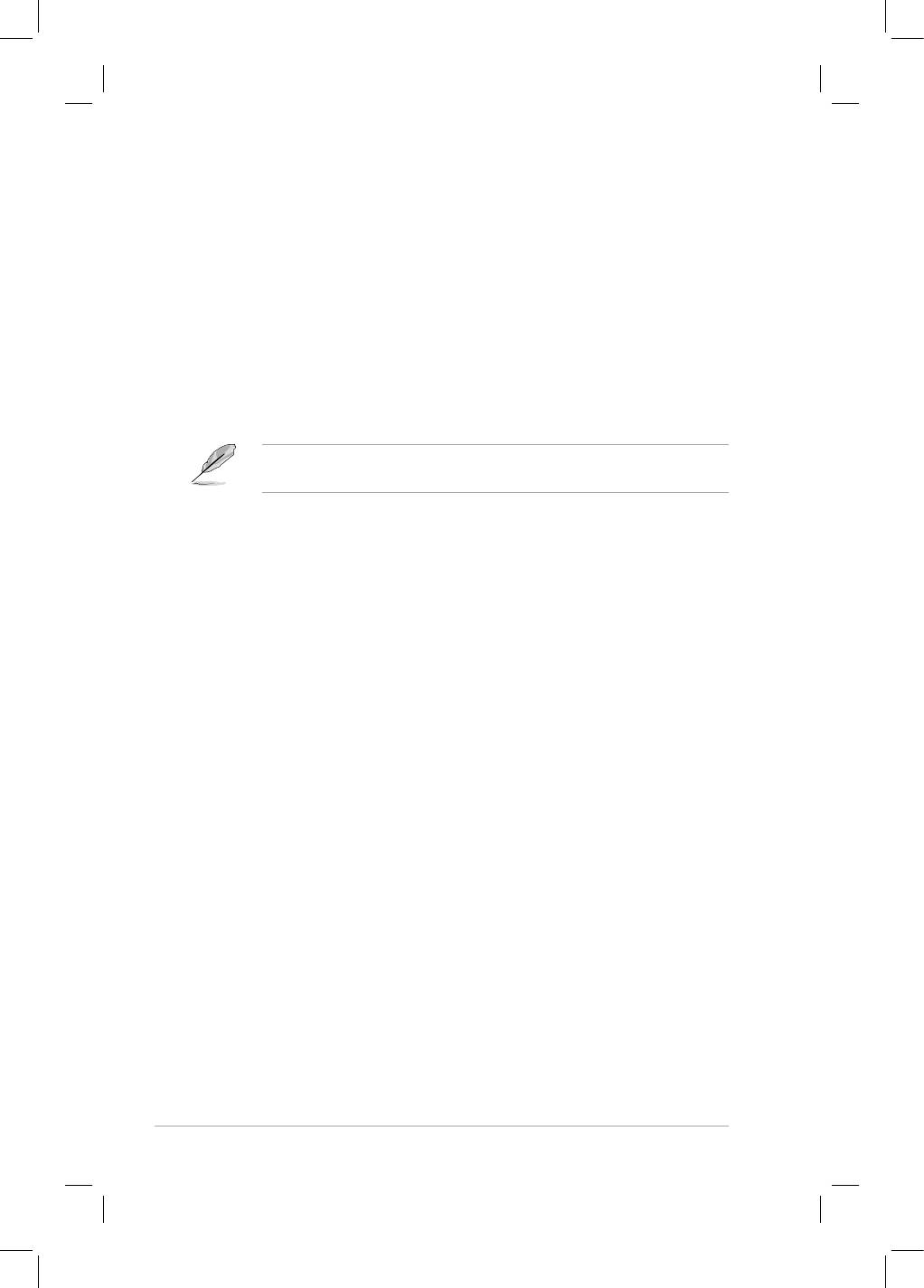
4-30 Chapitre 4 : Le BIOS
CPU Q-Fan Prole [Performance]
Permet de sélectionner le niveau de performance approprié du CPU Q-Fan. Sur
[Optimal], la vitesse du ventilateur du CPU s’ajuste sur la température du CPU.
Réglez cet élément sur [Silent] pour réduire la vitesse du ventilateur pour une
opération silencieuse, ou sur [Performance] pour atteindre la vitesse maximale du
ventilateur du CPU.
Options de conguration : [Performance] [Optimal] [Silent]
Chassis Q-Fan Control [Disabled]
Active/désactive le contrôleur Chassis Q-Fan.
Options de conguration : [Disabled] [Enabled]
L’élément Chassis Q-Fan Prole devient congurable lorsque vous activez la
fonction Chassis Q-Fan Control.
Chassis Q-Fan Prole [Auto]
Permet de sélectionner le niveau de performance approprié du Chassis Q-Fan.
Options de conguration : [Performance] [Optimal] [Silent]
Vcore Voltage, 3.3V Voltage, 5V Voltage, 12V Voltage
Le monitoring matériel embarqué détecte automatiquement le voltage de sortie via
les régulateurs de tension.
CPU Temperature [xxxºC/xxxºF]
M/B Temperature [xxxºC/xxxºF]
Le monitoring matériel embarqué détecte et afche automatiquement
les températures du CPU et de la carte mère. Ces éléments ne sont pas
congurables.
CPU Fan Speed [xxxxRPM]
CHA_FAN1 Speed [xxxxRPM]
PWR_FAN Speed [xxxxRPM]
Le monitoring matériel embarqué détecte et afche automatiquement la vitesse du
ventilateur du CPU/Châssis/Alimentation en rotations par miunte (RPM). Si aucun
ventilateur n’est connecté à la carte mère, le champ afche 0 RPM. Ces éléments
ne sont pas congurables.
CPU Fan Speed Warning [800 RPM]
Permet de régler la fonction d’avertissement de la vitesse du CPU qui vous averti
lorsque la vitesse du ventilateur du CPU est trop faible. Sur [Disabled], le système
ne vous avertira pas même si aucun ventilateur n’est installé ou si le ventilateur ne
fonctionne pas correctement.
Options de conguration : [Disabled] [800 RPM] [1200 RPM] [1600 RPM]
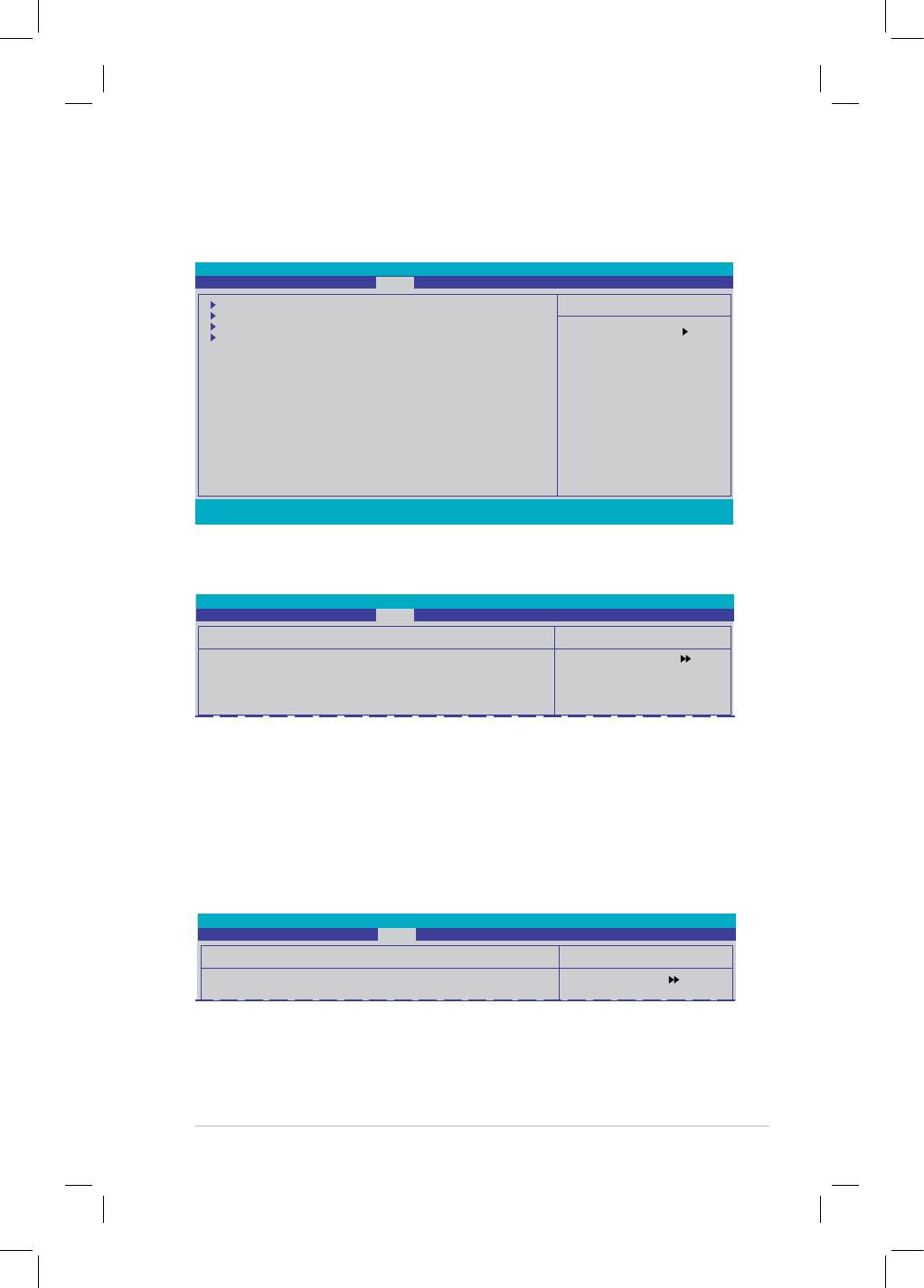
ASUS M3N-HD/HDMI 4-31
4.6 Boot menu (menu Boot)
L’élément Boot menu vous permet de modier les options de boot du système.
Choisissez un élément et pressez <Entrée> pour afcher le sous-menu.
Phoenix-Award BIOS CMOS Setup Utility
Main Advanced Power Boot Tools Exit
Boot Device Priority
Select Menu
Removable Drives
Boot Settings Conguration
Item Specic Help
Security
Select Boot Device
Priority
F1:Help ↑↓ : Select Item -/+: Change Value F5: Setup Defaults
ESC: Exit →←: Select Menu Enter: Select SubMenu F10: Save and Exit
4.6.1 Boot Device Priority
Phoenix-Award BIOS CMOS Setup Utility
Boot
Boot Device Priority
Select Menu
1st Boot Device [Removable]
Item Specic Help
2nd Boot Device [Hard Disk]
3rd Boot Device [CDROM]
4th Boot Device [Disabled]
Select Your Boot
Device Priority
1st ~ 4th Boot Device [Removable]
Ces éléments spécient la priorité des périphériques de boot parmi les
périphériques disponibles. Le nombre d’éléments apparaissant à l’écran dépend
du nombre de périphériques installés dans le système.
Options de conguration : [Removable] [Hard Disk] [CDROM] [Disabled]
4.6.2 Removable Drives
Phoenix-Award BIOS CMOS Setup Utility
Boot
Removable Drives
Select Menu
1. Floppy Disks
Item Specic Help
1. Floppy Disks
Vous permet d’assigner un disque amovible attaché au système.
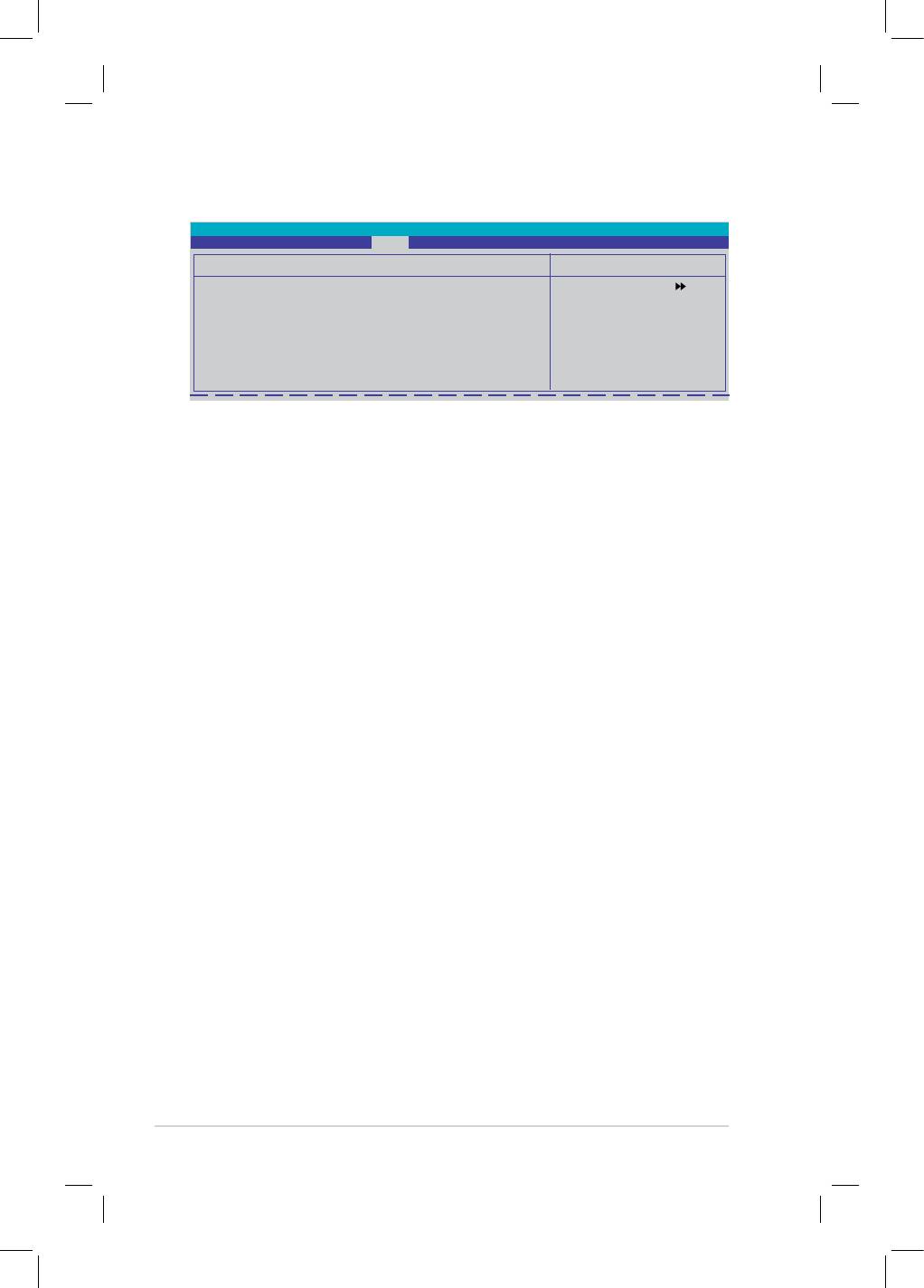
4-32 Chapitre 4 : Le BIOS
4.6.3 Boot Settings Conguration
Phoenix-Award BIOS CMOS Setup Utility
Boot
Boot Settings Conguration
Select Menu
Case Open Warning [Enabled]
Item Specic Help
Quick Boot [Enabled]
Boot Up Floppy Seek [Disabled]
Allows the system to
Bootup Num-Lock [On]
skip certain tests
Typematic Rate Setting [Disabled]
while booting. This
x Typematic Rate (Chars/Sec) 6
will decrease the time
x Typematic Delay (Msec) 250
needed to boot the
OS Select For DRAM > 64MB [Non-OS2]
system
Full Screen LOGO [Enabled]
Halt On [All, But Keyboard]
Case Open Warning [Enabled]
Active ou désactive la fonction de statut d’ouverture du châssis. Sur [Enabled],
efface le statut d’ouverture du châssis. Référez-vous à la section “2.8.2
Connecteurs internes” pour plus de détails. Options de conguration : [Disabled]
[Enabled]
Quick Boot [Enabled]
Permet d’activer ou de désactiver la fonction de boot rapide du système. Lorsque
activée, le système n’effectue pas certains tests de boot. Options de conguration:
[Disabled] [Enabled]
Boot Up Floppy Seek [Disabled]
Permet au BIOS de déterminer la nature du lecteur de disquettes. Options de
conguration: [Disabled] [Enabled]
Bootup Num-Lock [On]
Détermine si le pavé numérique est activé ou non au démarrage du PC.
Options de conguration: [Off] [On]
Typematic Rate Setting [Disabled]
Détermine le taux de touche de frappe. Activez cet élément pour congurer
la saisie répetée (Cara/Sec) et la fréquence de saisie (Msec). Options de
conguration : [Disabled] [Enabled]
Typematic Rate (Chars/Sec) [6]
Permet de déterminer la fréquence à laquelle les caractères sont répetés lors de la
pression d’une touche. Options de conguration : [6] [8] [10] [12] [15] [20] [24] [30]
Typematic Delay (Msec) [250]
Détermine le délai après lequel une touche est répetée. Options de conguration:
[250] [500] [750] [1000]
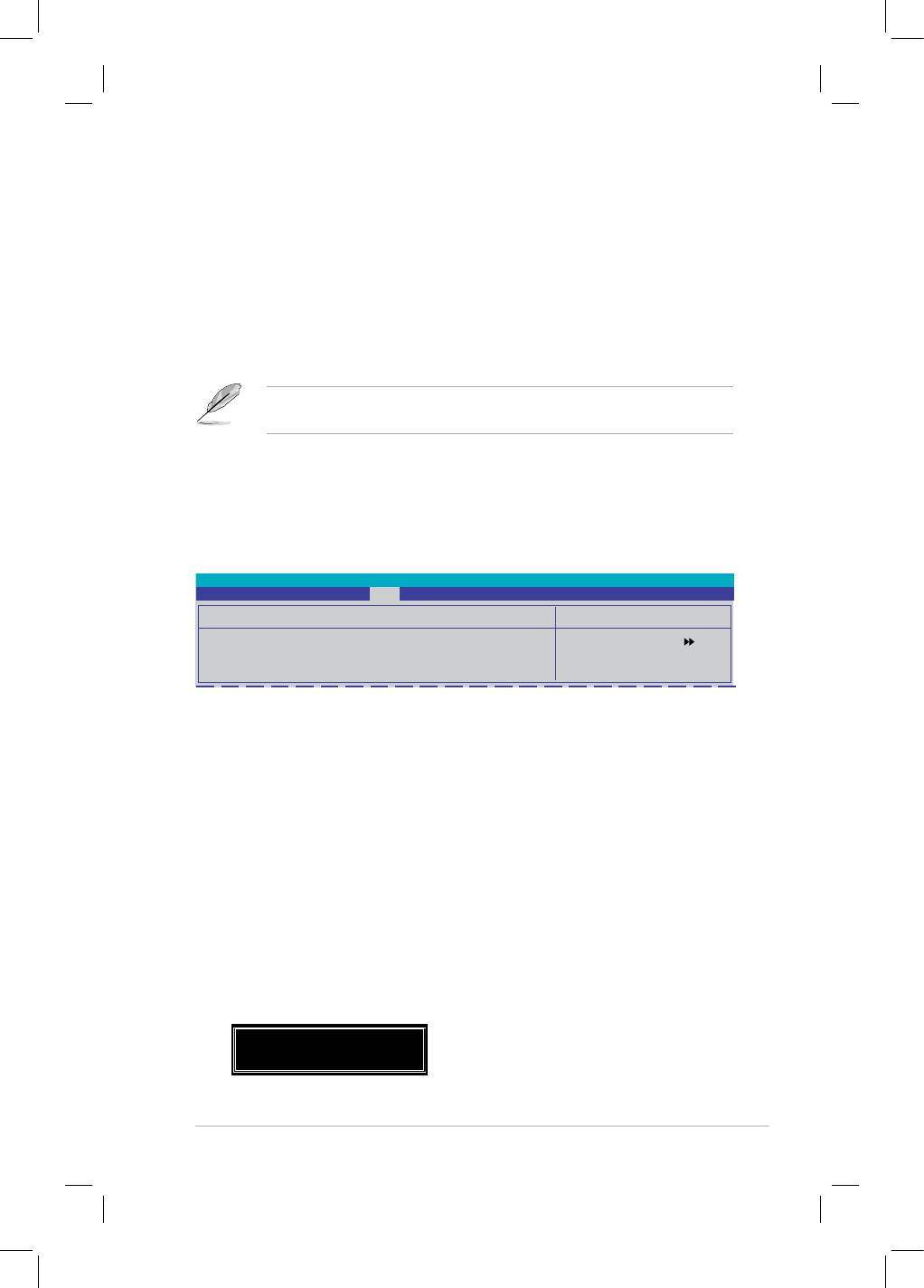
ASUS M3N-HD/HDMI 4-33
OS Select for DRAM > 64MB [Non-OS2]
Ne réglez cet élément sur OS2 que si vous utilisez un système d’exploitation de
type OS/2 avec une RAM supérieure à 64 Mo. Options de conguration: [Non-
OS2] [OS2]
Full Screen LOGO [Enabled]
Active ou désactive la fonction d’afchage du logo en plein écran. Options de
conguration: [Disabled] [Enabled]
Assurez-vous que l’élément ci-dessus est réglé sur [Enabled] si vous souhaitez
utiliser la fonction ASUS MyLogo 2™ feature.
Halt On [All, But Keyboard]
Détermine le type d’erreurs à rapporter.
Options de conguration : [All Errors] [No Errors] [All, But Keyboard] [All, But
Diskette] [All, But Disk/Key]
4.6.4 Security
Phoenix-Award BIOS CMOS Setup Utility
Boot
Security
Select Menu
Supervisor Password Clear
Item Specic Help
User Password Clear
Password Check [Setup]
Supervisor Password
User Password
Ces champs permettent de créer des mots de passe:
Pour créer un mot de passe:
1. Sélectionnez un élément puis pressez <Entrée>.
2. Saisissez un mot de passe en utilisant une combinaison d’un maximum de
huit (8) caractères alpha-numériques, puis pressez <Entrée>.
3. Au prompt, retapez le mot de passe, puis pressez <Entrée>. Le champ
Password est changé sur Set.
Pour effacer le mot de passe:
1. Sélectionnez le champ de mot de passe puis pressez deux fois sur <Entrée>.
Le message suivant apparaît:
PASSWORD DISABLED !!!
Press any key to continue...
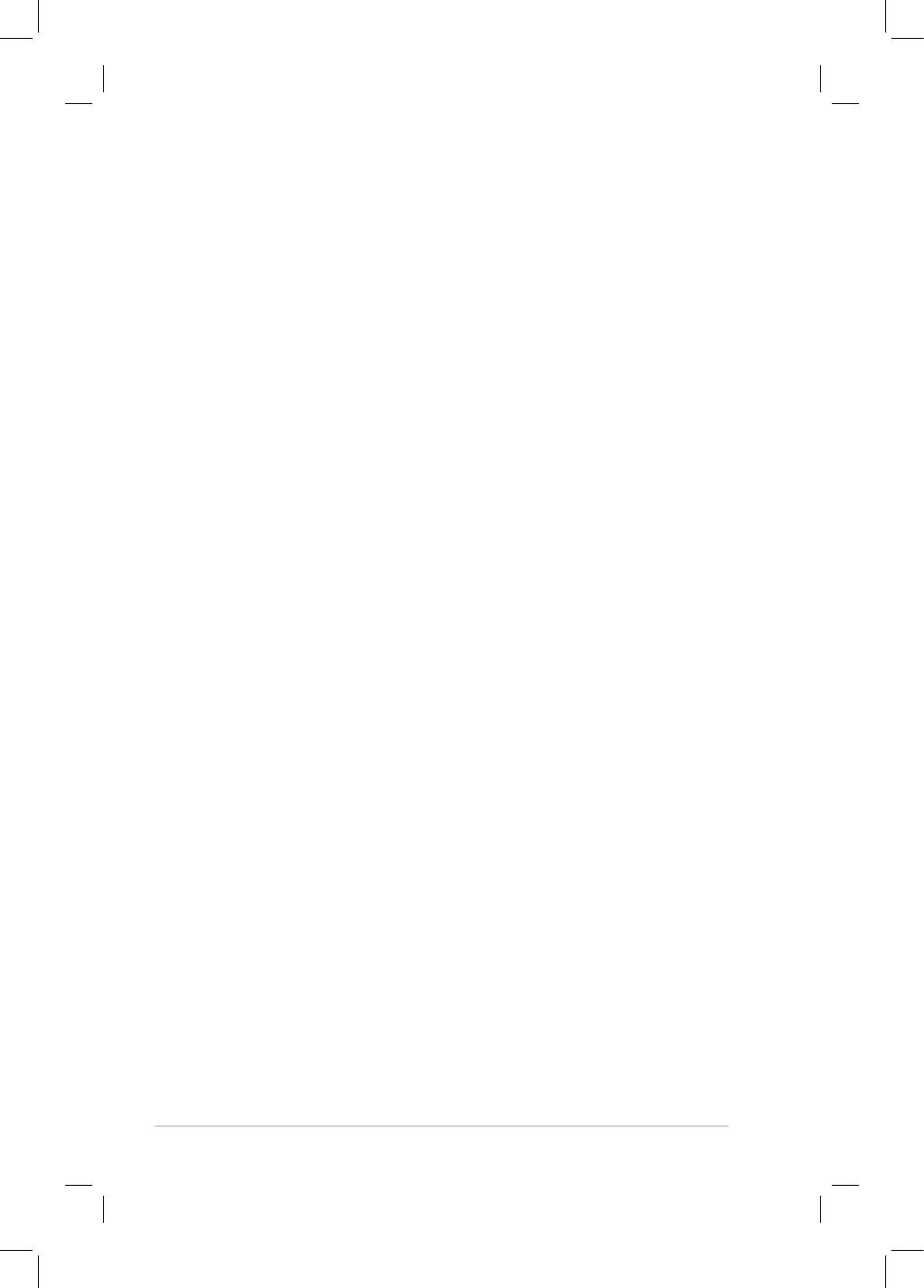
4-34 Chapitre 4 : Le BIOS
2. Appuyez sur n’importe quelle touche pour continuer. Le champ Password est
changé sur Clear.
Note sur les mots de passe
Le mot de passe superviseur est requis pour accéder au BIOS an de
limiter les accès non autorisés. Le mot de passe utilisateur est requis lors du
démarrage du système pour éviter une utilisation non autorisée.
Mot de passe oublié?
Si vous oubliez votre mot de passe, vous pouvez l’effacer en effaçant
le CMOS RTC (Real Time Clock) RAM. Les données RAM contenant
les informations de mots de passe sont alimentées par la pile bouton
embarquée. Si vous souhaitez effacer le CMOS RAM, référez-vous à la
section “2.6 Jumpers” pour les instructions.
Password Check
Réglé sur [Setup], le BIOS vériera le mot de passe utilisateur à chaque accès
au Setup. Sélectionnez [System] pour demander la saisie d’un mot de passe au
démarage du système. Options de conguration: [Setup] [System]
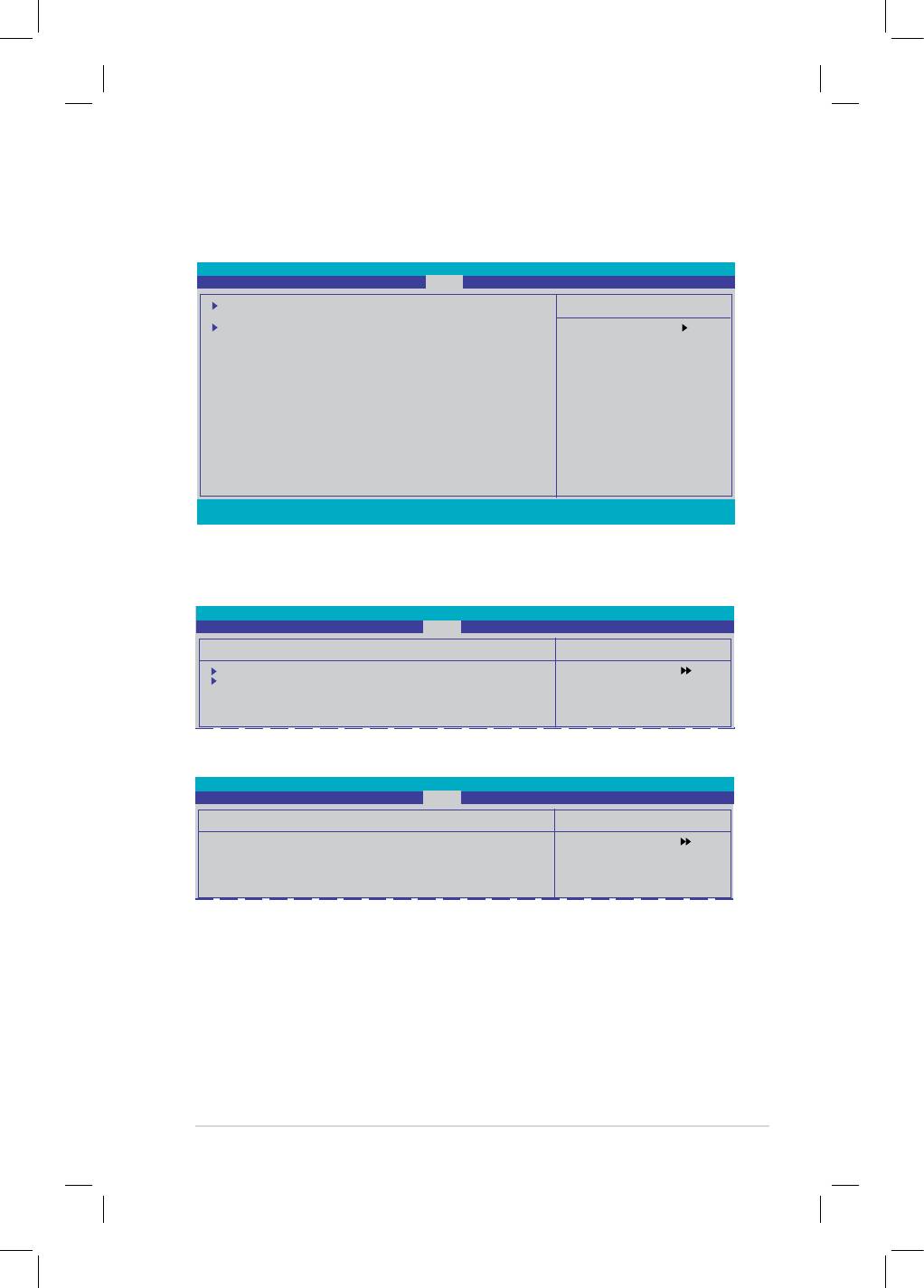
ASUS M3N-HD/HDMI 4-35
4.7 Tools menu (menu Outils)
Le menu Tool vous permet de congurer les options des fonctions spéciales. Sélectionnez
un élément puis appuyez sur Entrée pour afcher le sous-menu correspondant.
Phoenix-Award BIOS CMOS Setup Utility
Main Advanced Power Boot Tools Exit
ASUS O.C. Prole
Select Menu
ASUS EZ Flash 2
Express Gate Lite
Item Specic Help
F1:Help ↑↓ : Select Item -/+: Change Value F5: Setup Defaults
ESC: Exit →←: Select Menu Enter: Select SubMenu F10: Save and Exit
4.7.1 ASUS O.C. Prole
Cet élément vous permet de stocker ou de charger plusieurs congurations du BIOS.
Phoenix-Award BIOS CMOS Setup Utility
Tools
ASUS BIOS Prole
Select Menu
Load BIOS Prole
Item Specic Help
Save BIOS Prole
Press [Enter] to
select.
Load BIOS Prole
Phoenix-Award BIOS CMOS Setup Utility
Tools
Load BIOS Prole
Select Menu
Load from Prole 1
Item Specic Help
Load from Prole 2
Load from File
Load BIOS Prole
from Prole 1.
Load from Prole 1/2
Vous permet de charger les anciens paramètres du BIOS sauvegardés dans BIOS
Flash. Appuyez sur <Entrée> pour charger le chier.
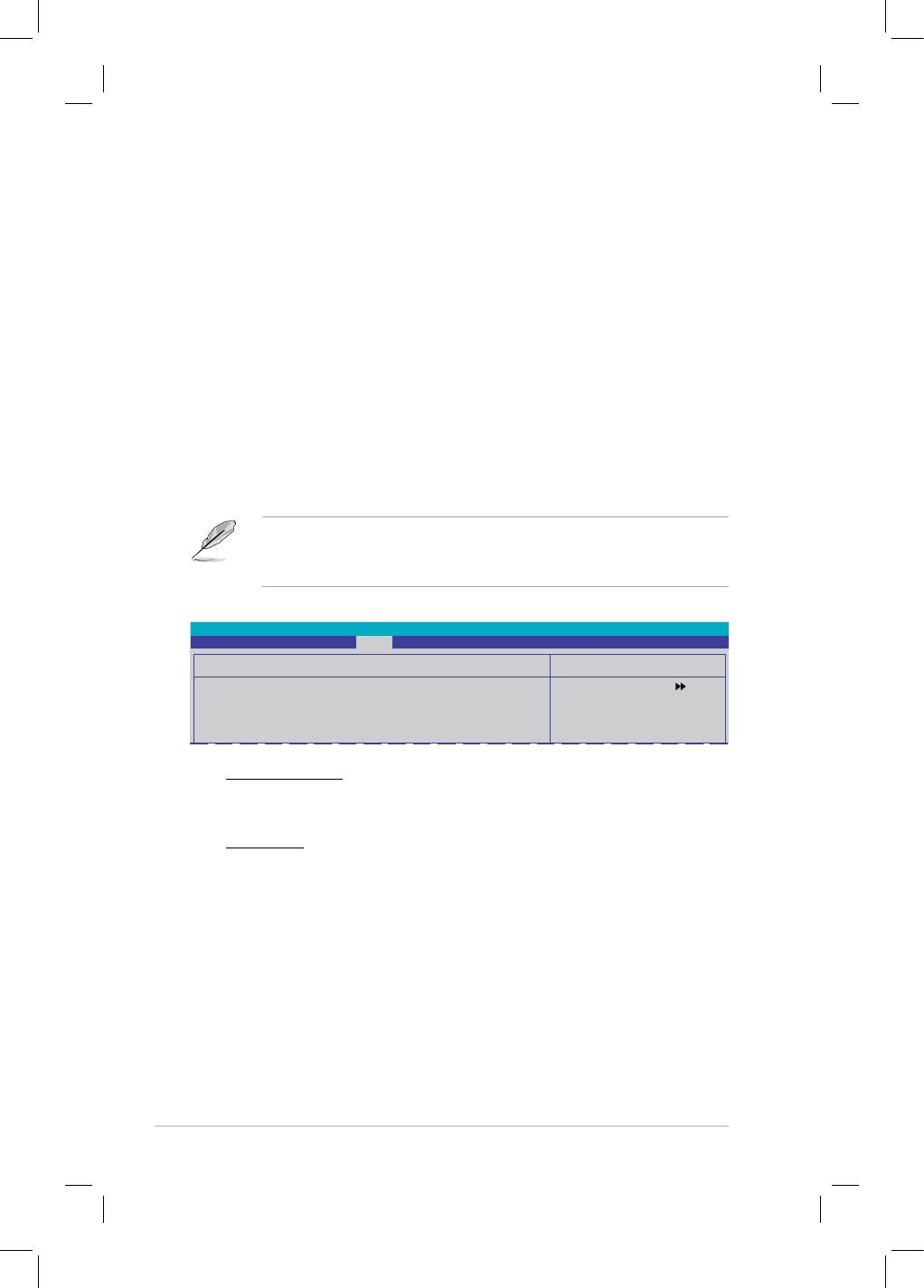
4-36 Chapitre 4 : Le BIOS
Load from File
Vous permet de charger le chier BIOS précédent sauvegardé dans le disque
dur / disquette / disque ash USB au format FAT32/16/12. Suivez les instructions
suivantes pour charger le chier BIOS.
1. Insérez le périphérique de stockage contenant le chier “xxx.CMO”.
2. Allumez le système.
3. Entrez dans l’utilitaire de conguration du BIOS. Allez dans le menu
“Tools” et sélectionnez l’option “Load from File.” Appuyez sur <Entrée> et
l’écran de conguration apparaît.
4. Appuyez sur <Tab> pour basculer d’un disque à l’autre avant que le
chier “xxx.CMO” le correct ne soit détecté. Appuyez sur <Entrée> pour
charger le chier.
5. Un message vous prévient lorsque le chargement est terminé.
• Nous vous suggérons de mettre à jour le chier BIOS créé à partir de la
même conguration (mémoire/CPU).
• Seul le chier “xxx.CMO” peut être chargé.
Save BIOS Prole
Phoenix-Award BIOS CMOS Setup Utility
Tools
Save BIOS Prole
Select Menu
Save to Prole 1
Item Specic Help
Save to Prole 2
Save to File
Save current BIOS
Prole to Prole 1.
Save to Profle 1/2
Vous permet de sauvegarder le chier BIOS actuel dans le BIOS Flash.
Appuyez sur <Entrée> pour sauvegarder le chier.
Save to File
Vous permet de sauvegarder le chier actuel du BIOS sur un disque dur /
disquette / disque Flash USB au format FAT32/16/12. Suivez les instructions
ci-dessous pour sauvegarder le chier du BIOS.
1. Insérez le périphérique de stockage contenant sufsamment d’espace libre.
2. Allumez le système.
3. Entrez dans l’utilitaire de conguration du BIOS. Allez dans le menu
“Tools” et sélectionnez l’option “Save to File.” Appuyez sur <Entrée> et
l’écran de conguration apparaît.
4. Appuyez sur <Tab> pour basculer d’un disque à l’autre. Utilisez le
raccourci <S> pour sauvegarder le chier.
5. Entrez le nom du chier puis appuyez sur <Entrée>.
6. Un message vous prévient lorsque la sauvegarde est terminée.
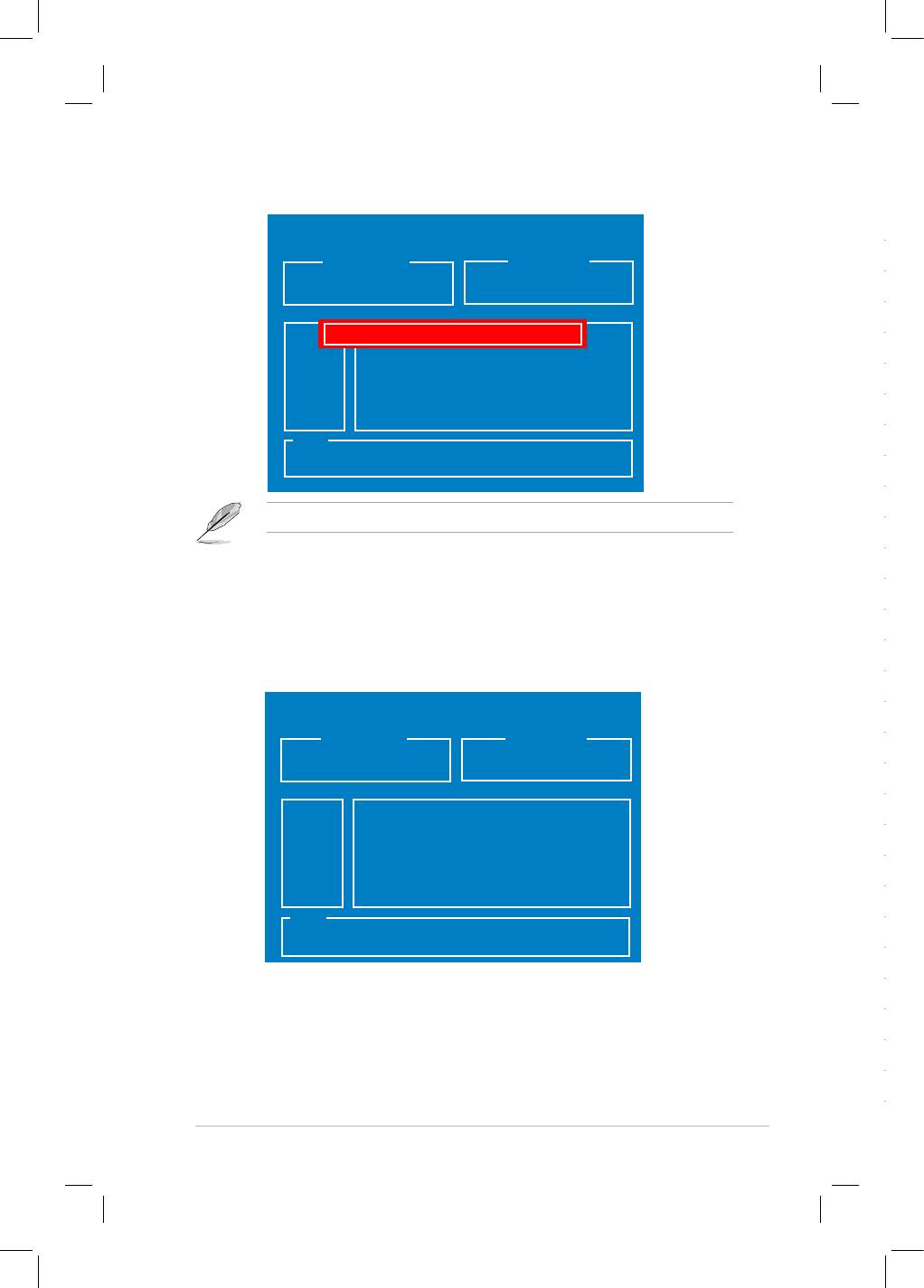
ASUS M3N-HD/HDMI 4-37
ASUSTek O.C. Prole Utility B325
Current CMOS
Update CMOS
BOARD: M3N-HD
BOARD: Unknown
VER: 0101
VER: Unknown
DATE: 11/20/2007
DATE: Unknown
PATH: A:\
A:
CMOS backup is done! Press any key to Exit.
Note
[Enter] Select [S] Save [ESC]: Exit
[Tab] Switch [Up/Down/Home/End] Move
Le BIOS est enregistré de cette manière : “xxx.CMO“.
4.7.2 ASUS EZ Flash 2
Permet d’activer la fonction ASUS EZ Flash 2. Lorsque vous pressez sur
<Entrée>, un message de conrmation apparaît. Utilisez les touches haut/bas
pour sélectionner entre [Yes] ou [No], puis appuyez sur <Entrée> pour conrmer
votre choix.
ASUSTek EZ Flash 2 BIOS ROM Utility B325
FLASH TYPE: EON EN25F80 8MB SPI
Current ROM
Update ROM
BOARD: M3N-HD
BOARD: Unknown
VER: 0101
VER: Unknown
DATE: 11/20/2007
DATE: Unknown
PATH: A:\
A:
Note
[Enter] Select or Load [B] Backup [ESC] Exit
[Tab] Switch [Up/Down/Home/End] Move
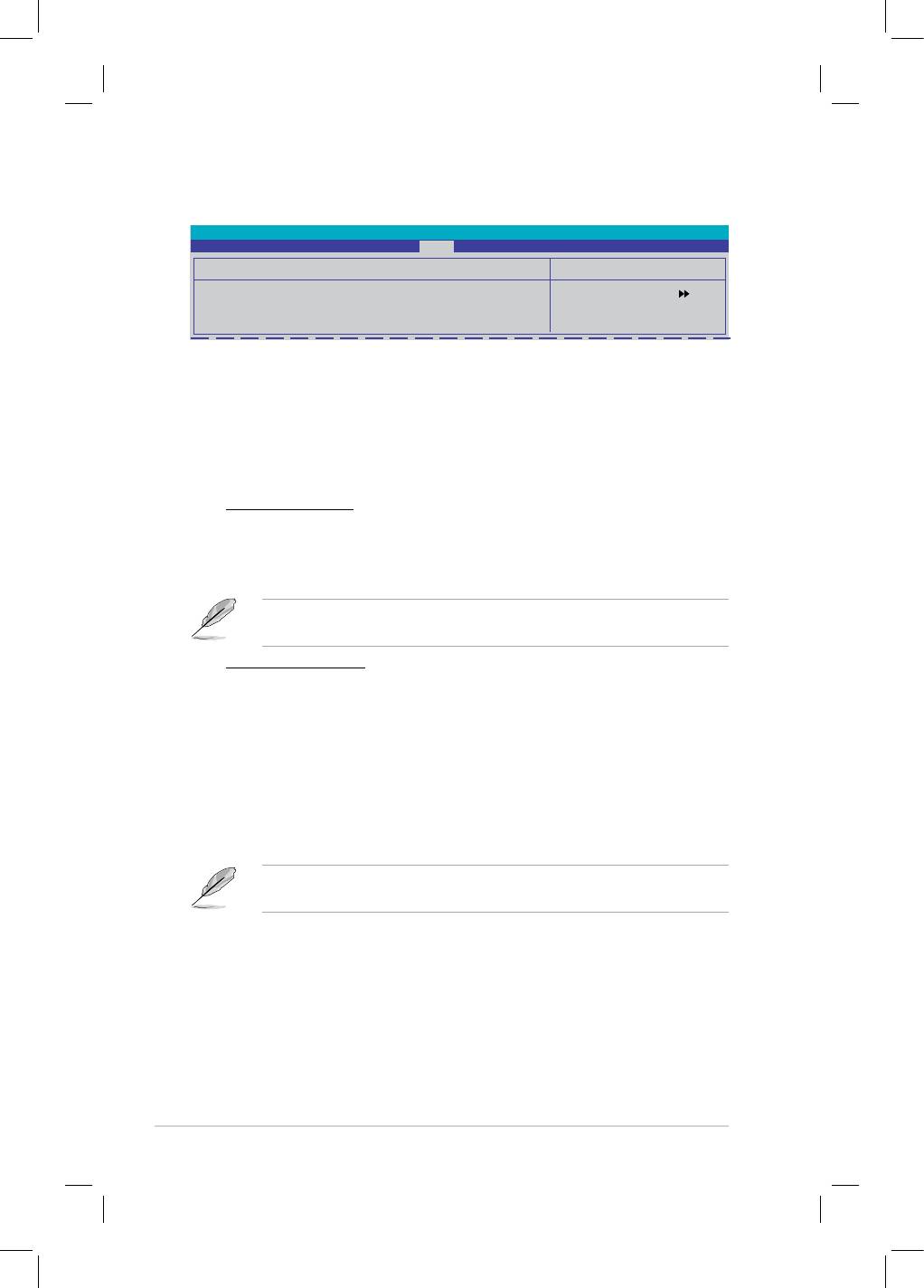
4-38 Chapitre 4 : Le BIOS
4.7.3 Express Gate Lite
Phoenix-Award BIOS CMOS Setup Utility
Tools
Express Gate Lite
Select Menu
Express Gate Lite [Enabled]
Item Specic Help
Timeout [10]
Reset User Data [No]
Express Gate Lite [Enabled]
Active/désactive la fonction ASUS Express Gate Lite. ASUS Express Gate Lite est
un environnement de démarrage istantané permettant d’accéder rapidement au
navigateur Internet et des applications telles que Skype. Référez-vous à la section
5.3.10 ASUS Express Gate Lite pour plus de détails.
Options de conguration : [Enabled] [Disabled]
Boot Out Timer [10]
Détermine le délai d’attente sur la page d’accueil d’Express Gate Lite avant
de lancer Windows ou un autre système d’exploitation installé. Sélectionnez
[Disabled] pour rester sur la page d’accueil d’Express Gate Lite.
Options de conguration : [Disabled] [1 second] ~ [30 seconds]
Ajustez le délai en entrant directement la valeur désirée à l’aide des touches du
pavé numérique puis en appuyant sur la touche <Entrée>.
Reset User Data [No]
Permet d’effacer les données utilisateur d’Express Gate Lite.
Options de conguration : [No] [Reset]
Sur [Reset], assurez-vous de sauvegarder la conguration dans le BIOS an
que les données utilisateur soient effacées à votre prochaine connexion.
Les données utilisateur incluent les paramètres Express Gate Lite ainsi
que les informations personnelles enregistrées dans le navigateur Internet
(bookmarks, cookies, historique, etc.). Ceci est utile dans la cas où une
corruption des paramètres empêche de lancer l’environnement Express Gate
Lite correctement.
L’assistant d’installation apparaît à nouveau lorsque vous ouvrez Express Gate
Lite après avoir réinitialisé les paramètres.
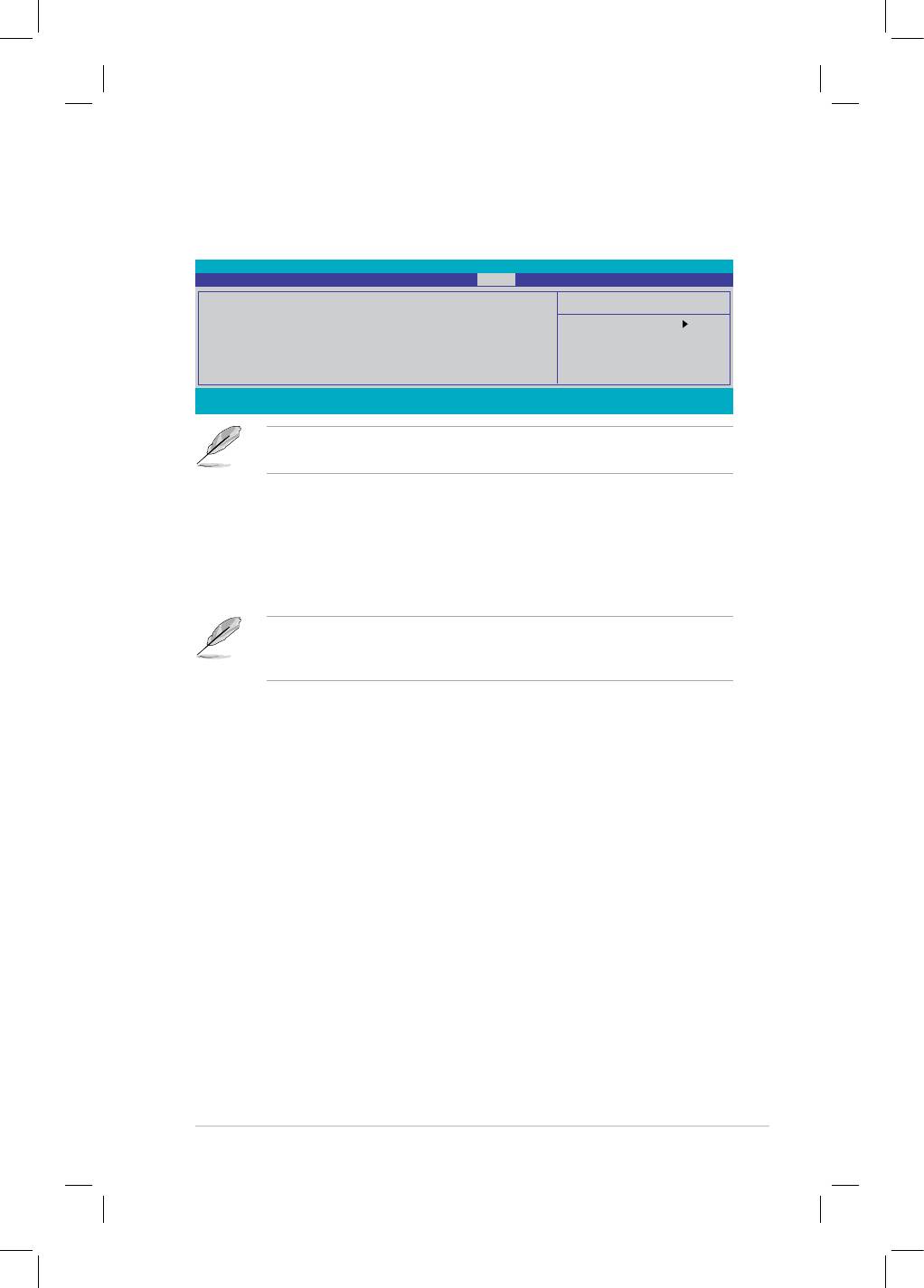
ASUS M3N-HD/HDMI 4-39
4.8 Exit menu (menu Sortie)
Le menu Exit vous permet de charger les valeurs optimales ou par défaut des éléments
du BIOS, ainsi que de sauver ou de rejeter les modications faites dans le BIOS.
Phoenix-Award BIOS CMOS Setup Utility
Main Advanced Power Boot Tools Exit
Exit & Save Changes
Select Menu
Exit & Discard Changes
Load Setup Default
Item Specic Help
Discard Changes
This option save data
to CMOS and exiting
the setup menu.
F1:Help ↑↓ : Select Item -/+: Change Value F5: Setup Defaults
ESC: Exit →←: Select Menu Enter: Select SubMenu F10: Save and Exit
Presser <Echap> ne fait pas immédiatement quitter ce menu. Choisissez l’une
des options de ce menu ou <F10> pour sortir.
Exit & Save Changes
Une fois vos modications effectuées, choisissez cette option du menu Exit pour
vous assurer que les valeurs que vous avez choisi seront enregistrées dans la
CMOS RAM. Une pile de sauvegarde alimente la CMOS RAM quand l’ordinateur
est éteint. Lorsque vous choisissez cette option, une fenêtre de conrmation
apparaît. Choisissez Yes pour enregistrer les modications et quitter.
Si vous essayez de quitter le programme sans sauvegarder vos réglages, celui-
ci afchera un message vous demandant si vous souhaitez ou non sauvegarder
vos réglages. Appuyez sur <Entrée> pour sauvegarder et quitter le programme.
Exit & Discard Changes
Choisissez cette option si vous ne voulez pas enregistrer les modications
apportées au Setup. Si vous avez modié les champs autres que System Date,
System Time, et Password, le BIOS demande une conrmation avant de quitter.
Discard Changes
Cette option vous permet de rejeter les sélections faites et de restaurer les valeurs
précédentes. Après avoir choisi cette option, une conrmation apparaît. Choisissez
Yes pour charger les valeurs précédemment enregistrées.
Load Setup Defaults
Cette option vous permet de charger les valeurs par défaut pour chaque paramètre
des menus du Setup. Lorsque vous choisissez cette option ou si vous pressez
<F5>, une fenêtre de conrmation apparaît. Choisissez Yes pour charger
les valeurs par défaut. Choisissez Exit & Save Changes ou faites d’autres
modications avant de sauvegarder les valeurs dans la RAM non volatile.
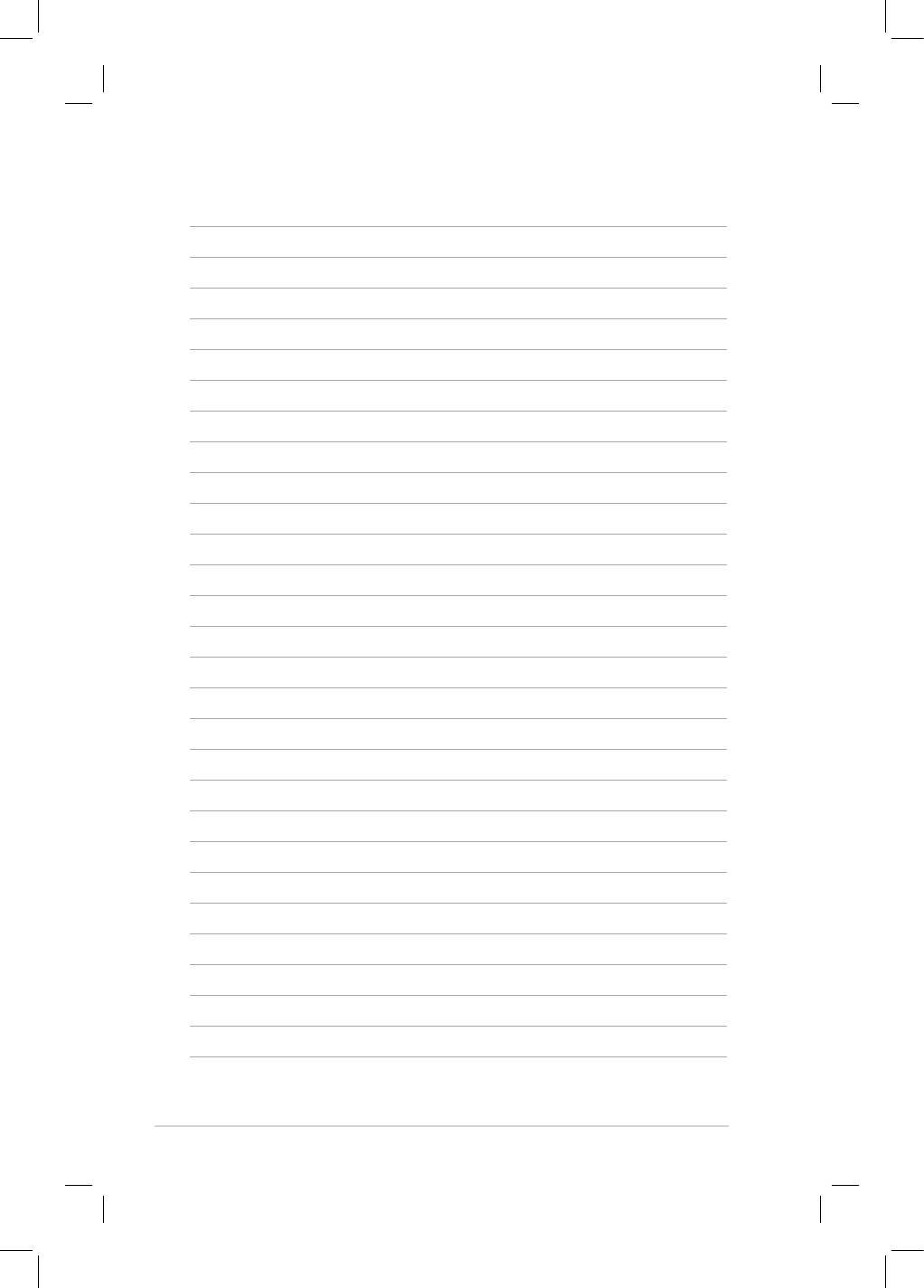
4-40 Chapitre 4 : Le BIOS

